Page 1

DIGITÁLNY FOTOAPARÁT
Návod na použitie
Sk
Page 2
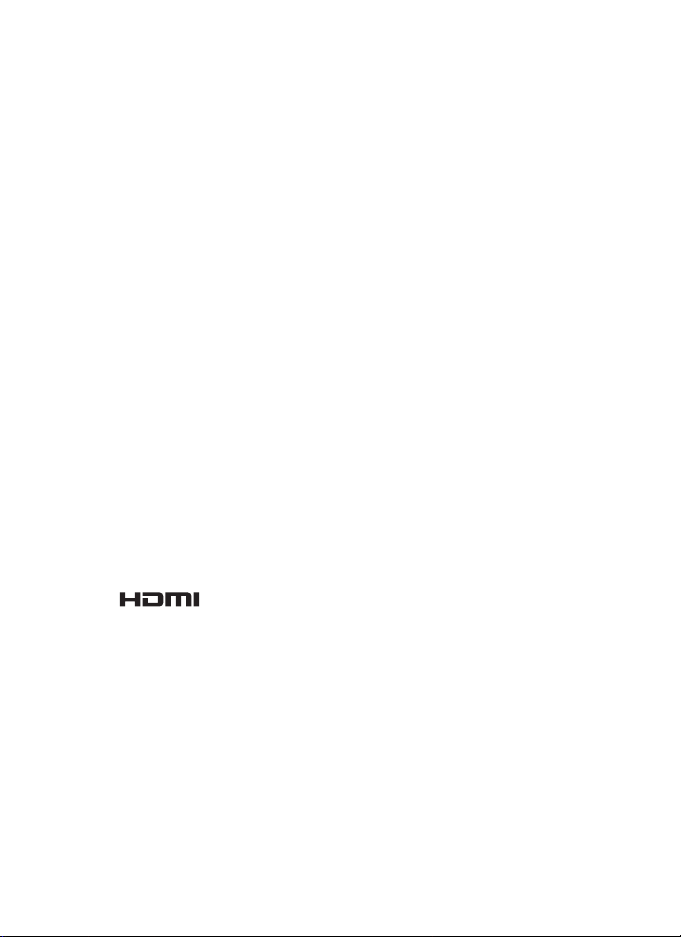
Informácie o ochranných známkach
•
Microsoft, Windows a Windows V ista sú registrované ochranné známky alebo ochranné
známky spoločnosti Microsoft Corporation v Spojených štátoch a/alebo iných krajinách.
•
Macintosh, Mac OS a QuickTime sú ochranné známky spoločnosti Apple Inc. registrované v USA
alebo iných krajinách. Logo iFrame a symbol iFrame sú ochranné známky spoločnosti Apple Inc.
•
Adobe a Acrobat sú registrované ochranné známky spoločnosti Adobe Systems Inc.
•
Logá SDXC, SDHC a SD sú ochranné známky spoločnosti SD-3C, LLC.
•
PictBridge je ochranná známka.
•
HDMI, logo a rozhranie High-Definition Multimedia Interface sú ochranné
známky alebo registrované ochranné známky spoločnosti HDMI Licensing LLC.
•
Všetky ostatné obchodné názvy uvedené v tejto príručke alebo inej dokumentácii, ktorá bola
dodaná spoločne s výrobkom značky Nikon, sú ochranné známky alebo registrované ochranné
známky príslušných vlastníkov.
AVC Patent Portfol io Licen se
Tento výrobok je licencovaný pod súborom patentov AVC Patent Portfolio License, ktorý
spotrebiteľa oprávňuje využívať ho na osobné a nekomerčné účely zamerané na (i) kódovanie
videozáznamov v súlade so štandardom AVC („AVC video“) a/alebo na (ii) dekódovanie
videozáznamov vo formáte AVC, ktoré si používateľ vytvoril na osobné a nekomerčné účely
a/alebo získal od inej oprávnenej osoby podnikajúcej v súlade s licenciou zameranou na
poskytovanie videozáznamov vo formáte AVC. Pre žiadne iné použitie nie je licencia udelená ani
z uvedeného nevyplýva. Ďalšie informácie vám poskytne spoločnosť MPEG LA, L.L.C.
Navštívte stránku
http://www.mpegla.com
.
Page 3
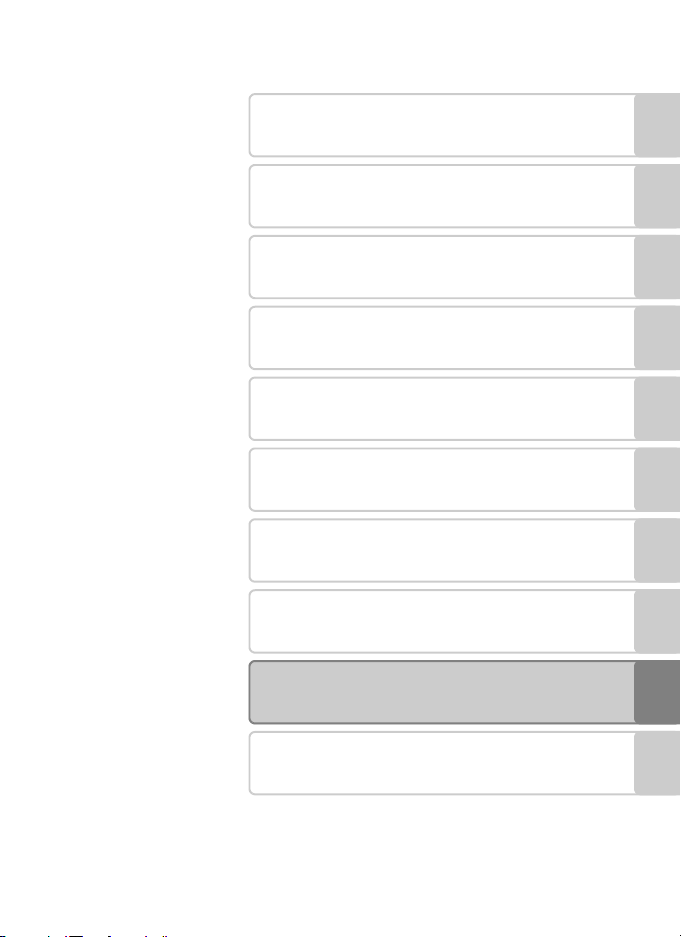
Úvod
Časti fotoaparátu a základné činnosti
Základy snímania a prehrávania
Funkcie snímania
Funkcie prehrávania
Záznam a prehrávanie videosekvencií
Používanie GPS/elektronického kompasu
(iba model COOLPIX S9300)
Všeobecné nastavenie fotoaparátu
Referenčná časť
Technické údaje a index
i
Page 4
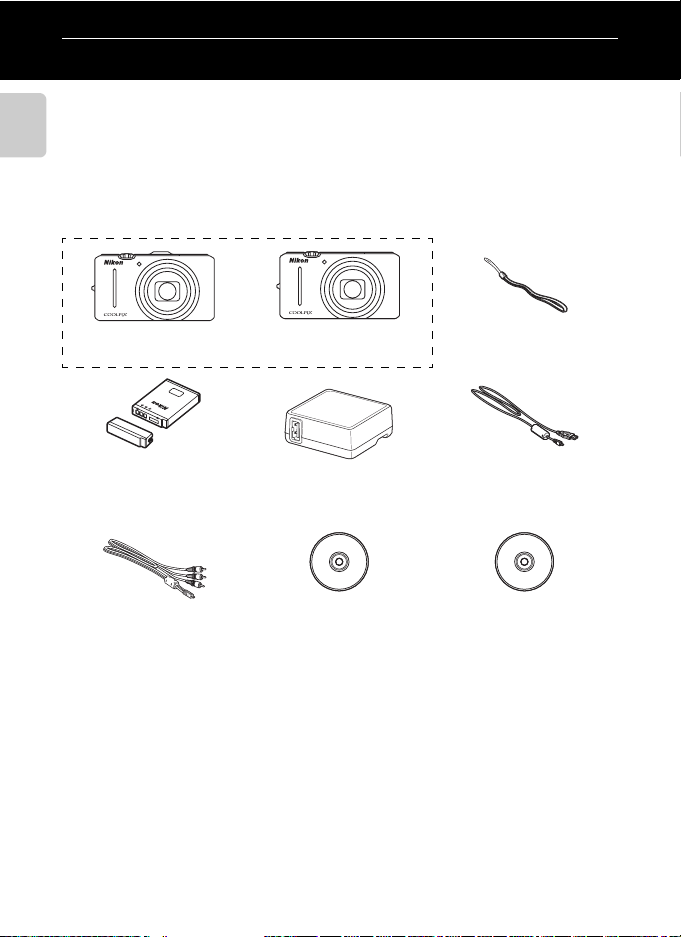
Úvod
Najskôr si prečítajte toto
Dakujeme vám, že ste si kúpili digitálny fotoaparát Nikon COOLPIX S9300/S9200.
Pred použitím fotoaparátu si prečítajte informácie uvedené v časti „V záujme bezpečnosti“ (
a oboznámte sa s informáciami, ktoré uvádzame v tejto príručke. Po prečítaní si túto príručku
uchovajte poruke a jej prezeraním zvýšte stupeň užívania sa vášho nového fotoaparátu.
Úvod
Kontrola obsahu balenia
V prípade, že chýba ktorákoľvek položka, kontaktujte obchod, v ktorej ste fotoaparát kúpili.
alebo
A
vi)
COOLPIX S9300
Digitálny fotoaparát
Nabíjateľná li-iónová batéria
EN-EL12 (s krytom kontaktov)
Kábel Audio Video EG-CP16
•
Záruka
* Zástrčkový adaptér je súčasťou balenia v prípade, že ste fotoaparát kúpili v krajine alebo regióne, ktorý
vyžaduje zástrčkový adaptér. Tvar zástrčkového adaptéra sa odlišuje v závislosti od krajiny alebo
regiónu kúpy.
POZNÁMKA:
Pamäťová karta nie je súčasťou balenia fotoaparátu.
COOLPIX S9200
Digitálny fotoaparát
Nabíjací sieťový zdroj EH-69P* Kábel USB UC-E6
ViewNX 2 Installer CD
(Inštalačný disk CD programu
ViewNX2)
Remienok fotoaparátu
Reference Manual CD
(Disk CD s návodom na použitie)
ii
Page 5
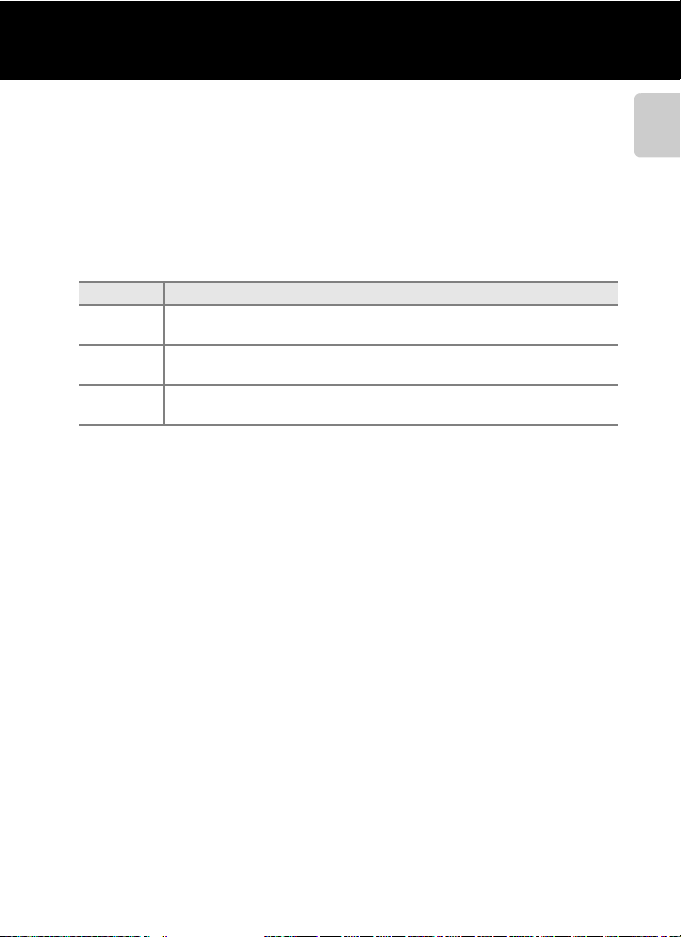
Najskôr si prečítajte toto
Informácie o tejto príručke
Ak chcete začať fotoaparát používať okamžite, pozrite si časť „Základy snímania a prehrávania“
A
13).
(
Ak chcete zistiť informácie o jednotlivých dieloch fotoaparátu a základných činnostiach, pozrite si
A
časť „Časti fotoaparátu a základné činnosti“ (
1).
Iné informácie
•
Symboly a zvyklosti
Kvôli zjednodušeniu vyhľadávania potrebných informácií používame v tejto príručke
nasledovné symboly a zvyklosti:
Ikona Popis
B
C
A/E/F
•
Pamäťové karty SD, SDHC a SDXC sa v tejto príručke označujú ako „pamäťové karty“.
•
Nastavenie v čase zakúpenia sa uvádza ako „predvolené nastavenie“.
•
Názvy položiek ponuky zobrazené na monitore fotoaparátu a názvy tlačidiel alebo hlásenia
Táto ikona označuje upozornenia a informácie, ktoré by ste si mali prečítať pred
používaním fotoaparátu.
Táto ikona označuje poznámky, t. j. informácie, ktoré si treba prečítať pred používaním
fotoaparátu.
Tieto ikony označujú iné strany, ktoré obsahujú relevantné informácie;
E
:„Referenčná časť“, F: „Technické údaje a index“
zobrazené na monitore počitača, sú uvedené tučným písmom.
•
Kvôli lepšej viditeľnosti indikátorov na monitore a v hľadáčiku sú snímky na ukážkach
zobrazenia na monitore v tejto príručke niekedy vynechané.
•
Ilustrácie a obsah monitora, ktoré uvádzame v tejto príručke, sa môžu odlišovať od
skutočného produktu.
•
V tejto príručke používame obrázky a snímky obsahu monitora pre model COOLPIX S9300.
V prípade potreby uvádzame obrázky pre model COOLPIX S9300 a aj pre model
COOLPIX S9200.
Úvod
iii
Page 6
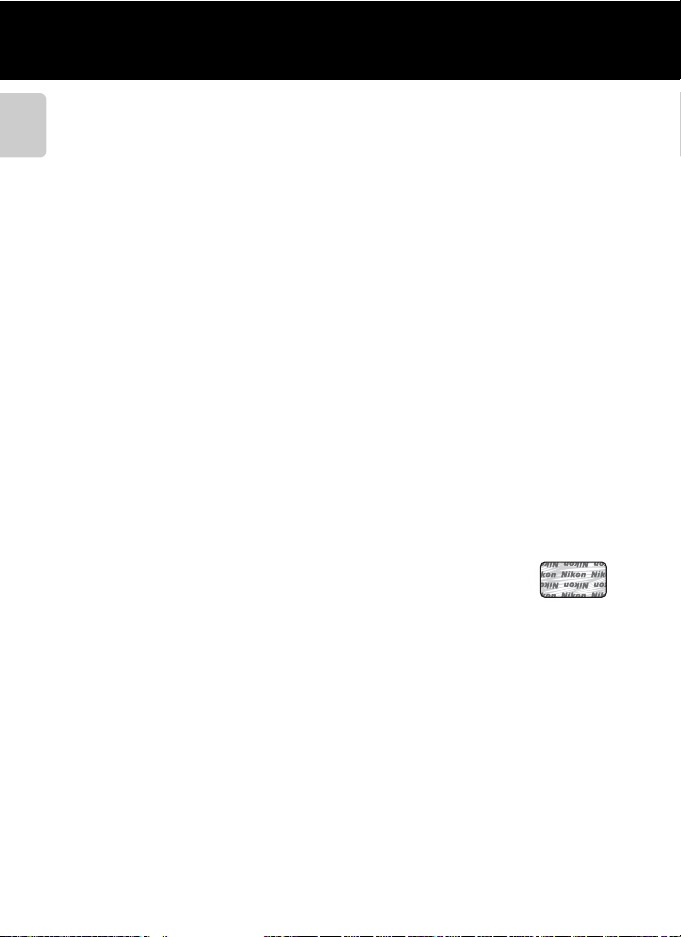
Najskôr si prečítajte toto
Informácie a preventívne opatrenia
Celoživotné vzdelávanie
Ako súčasť záväzku „celoživotného vzdelávania“ spoločnosti Nikon, ktorý sa týka ustavičnej podpory výrobkov a
Úvod
vzdelávania, sú na nasledujúcich lokalitách k dispozícii neustále aktualizované informácie:
•
Pre používateľov v USA:
•
Pre používateľov v Európe a Afrike:
•
Pre používateľov v Ázii, Oceánii a na Strednom východe:
Navštívte tieto lokality, aby ste získali najnovšie informácie o výrobkoch, tipy, odpovede na často kladené otázky (FAQ)
a všeobecné rady týkajúce sa digitálneho spracovania snímok a snímania. Ďalšie informácie môžete získať od
miestneho obchodného zástupcu spoločnosti Nikon. Kontaktné informácie nájdete na nižšie uvedenej stránke:
http://imaging.nikon.com/
Používajte iba elektronické príslušenstvo značky Nikon
Fotoaparáty Nikon COOLPIX sú skonštruované podľa najvyšších štandardov a obsahujú zložité elektronické obvody.
Výhradne elektronické príslušenstvo značky Nikon (vrátane nabíjačky batérie, batérií, nabíjacieho sieťového zdroja a
sieťových zdrojov, ktoré spoločnosť Nikon certifikovala špeciálne na použitie s týmto digitálnym fotoaparátom značky
Nikon boli skonštruované a osvedčené pre prevádzku v rámci prevádzkových a bezpečnostných požiadaviek týchto
elektronických obvodov.
P
OUŽITIE ELEKTRONICKÉHO PRÍSLUŠENSTVA INEJ ZNAČKY AKO NIKON MÔŽE POŠKODIŤ FOTOAPARÁT A MÔŽE
ZNAMENAŤ STRATU PLATNOSTI ZÁRUKY OD SPOLOČNOSTI
Použitie nabíjateľných Li-ion batérií od iných výrobcov, ktoré neobsahujú holografickú pečať Nikon, môže spôsobovať
problémy pri normálnej prevádzke fotoaparátu alebo môže spôsobiť prehriatie, vznietenie, prasknutie alebo vytečenie
batérie.
Ak potrebujete ďalšie informácie o príslušenstve značky Nikon, obráťte sa na miestneho autorizovaného predajcu
výrobkov značky Nikon.
http://www.nikonusa.com/
http://www.europe-nikon.com/support/
Holografická pečať:
ako autentický výrobok značky Nikon.
http://www.nikon-asia.com/
N
IKON.
Identifikuje toto zariadenie
Pred zhotovovaním dôležitých snímok
Pred snímaním pri dôležitých udalostiach (napríklad počas svadby alebo pred výletom) zhotovte skúšobný záber, aby
ste si overili správnu činnosť fotoaparátu. Spoločnosť Nikon nenesie zodpovednosť za škody alebo straty zisku, ktoré
môžu vzniknúť v dôsledku poruchy výrobku.
Informácie o používateľskej príručke
•
Žiadna časť dokumentácie dodanej s týmto produktom sa nesmie reprodukovať, vysielať , prepisovať, ukladať do
systému vyhľadávania informácií ani prekladať do žiadneho jazyka v akejkoľvek forme a akýmkoľvek spôsobom
bez predchádzajúceho písomného súhlasu od spoločnosti Nikon.
•
Spoločnosť Nikon nebude niesť zodpovednosť za žiadne škody, ktoré vzniknú následkom používania tohto
produktu.
•
Spoločnosť Nikon si vyhradzuje právo kedykoľvek a bez predchádzajúceho upozornenia zmeniť špecifikácie
hardvéru a softvéru, ktorý je popísaný v dokumentácii.
•
Hoci sme vynaložili maximálne úsilie, aby informácie v dokumentácii boli presné a úplné, oceníme, ak zástupcu
spoločnosti Nikon vo vašej oblasti (adresa je uvedená samostatne) upozorníte na akékoľvek chyby alebo
opomenutia.
iv
Page 7

Najskôr si prečítajte toto
Oznam týkajúci sa zákazu kopírovania a reprodukovania
Majte na pamäti, že aj obyčajné vlastníctvo materiálu, ktorý bol digitálne skopírovaný alebo reprodukovaný pomocou
skenera, digitálneho fotoaparátu alebo iného zariadenia, môže byť podľa zákona trestné.
•
Predmety, ktoré je podľa zákona zakázané kopírovať alebo reprodukovať
Nekopírujte ani nereprodukujte papierové peniaze, mince, cenné papiere, štátne obligácie ani obligácie miestnej
správy, a to ani v prípade, ak sú takéto kópie alebo reprodukcie označené ako „Vzorka“. Kopírovanie alebo
reprodukovanie papierových peňazí, mincí alebo cenných papierov, ktoré sú v obehu v inej krajine, je zakázané. Pred
získaním povolenia od štátu je zakázané kopírovanie a reprodukovanie nepoužívaných poštových známok a pohľadníc
(korešpondenčných lístkov) vydaných štátom.
Rovnako je zakázané kopírovanie alebo reprodukovanie známok vydaných štátom a certifikovaných dokumentov
vyhradených zákonom.
•
Upozornenia na určité kópie a reprodukcie
Štát varuje pred kopírovaním alebo reprodukovaním cenných papierov vydaných súkromnými spoločnosťami
(akcie, zmenky, šeky, darovacie listiny a pod.), cestovných preukazov alebo kupónových lístkov, okrem prípadov, keď
minimálne potrebné množstvo kópií poskytne firma na obchodné účely. Takisto nekopírujte ani nereprodukujte
cestovné pasy vydané štátom, licencie vydané štátnymi agentúrami alebo súkromnými skupinami, občianske preukazy
a lístky, ako sú legitimácie alebo stravné lístky.
•
Dodržiavanie autorských práv
Kopírovanie alebo reprodukovanie tvorivých prác podliehajúcich autorským právam, ako sú knihy, skladby, maľby,
drevoryty, mapy, výkresy, filmy a snímky, sa riadi národnými a medzinárodnými zákonmi o autorských právach. Tento
výrobok nepoužívajte na výrobu nelegálnych kópií ani na porušovanie zákonov o autorských právach.
Úvod
Likvidácia zariadení na ukladanie údajov
Vymazaním snímok alebo formátovaním zariadení na ukladanie údajov, napríklad pamäťových kariet alebo vstavanej
pamäte fotoaparátu, sa úplne nevymažú pôvodné obrazové údaje. Vymazané súbory na vyhodených zariadeniach na
ukladanie údajov možno niekedy obnoviť pomocou bežne dostupného softvéru, čo môže mať za následok zneužitie
osobných údajov na snímkach. Za zabezpečenie ochrany takýchto údajov zodpovedá používateľ.
Pred vyhodením zariadenia na ukladanie údajov do odpadu alebo jeho odovzdaním inej osobe vymažte všetky údaje
pomocou bežného softvéru na vymazávanie údajov alebo zariadenie naformátujte a celkom zaplňte snímkami
neobsahujúcimi žiadne osobné údaje (napríklad snímkami čistej oblohy). Takisto zmeňe aj všetky snímky vybraté pre
Select an image
možnosť
aby ste pri fyzickej likvidácii zariadenia na ukladanie údajov predišli poraneniu alebo poškodeniu.
Pre model COOLPIX S9300 sa s údajmi protokolu uloženými na pamäťovej karte narába rovnako, ako s inými údajmi.
Neuložené údaje môžete z pamäťovej karty odstrániť pomocou položiek
(Ukončiť protokol) →
(Vybrať snímku) v nastavení
Erase log
(Vymazať protokol).
Welcome screen
(Úvodná obrazovka) (A100). Dbajte na to,
Create log
(Vytvoriť protokol) →
End log
v
Page 8
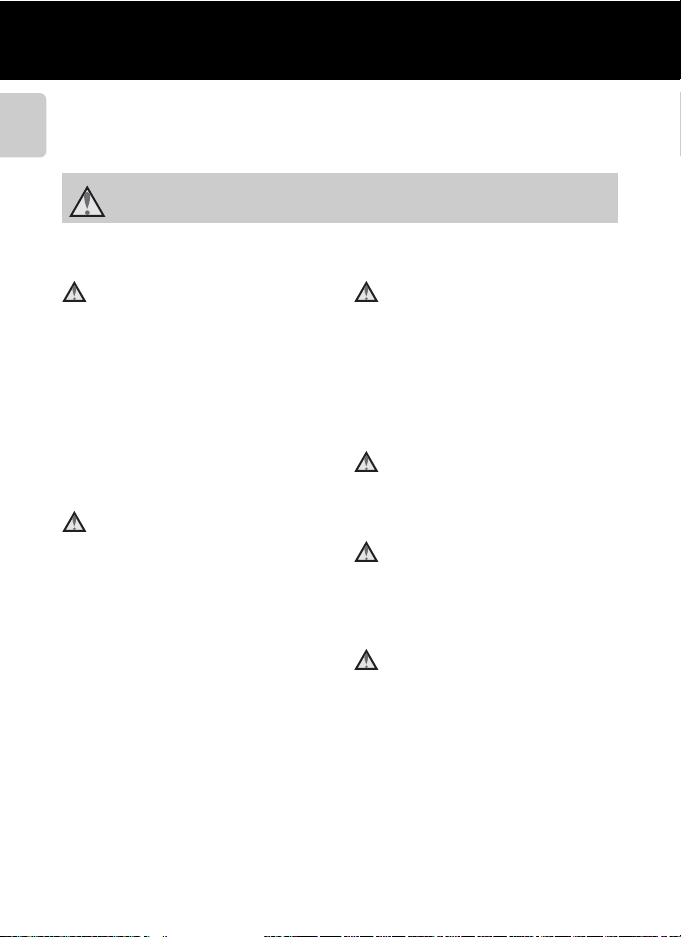
V záujme bezpečnosti
Skôr ako začnete používať toto zariadenie, prečítajte si všetky nasledujúce bezpečnostné pokyny,
aby ste predišli poškodeniu výrobku značky Nikon a poraneniu seba alebo iných osôb. Uvedené
bezpečnostné pokyny uchovávajte na takom mieste, kde si ich môžu prečítať všetci používatelia
výrobku.
Úvod
Táto ikona označuje varovania, t. j. informácie, ktoré si treba prečítať pred používaním výrobku
značky Nikon, aby ste zabránili možnému poraneniu.
VAROVANIA
Vypnite v prípade poruchy
Ak si všimnete, že z fotoaparátu alebo
nabíjacieho sieťového zdroja vychádza dym
alebo neobvyklý zápach, okamžite odpojte
nabíjací sieťový zdroj a vyberte batériu a
dávajte pritom pozor, aby ste sa nepopálili.
Ďalšie používanie by mohlo spôsobiť
zranenie. Po vybratí alebo odpojení zdroja
energie odovzdajte zariadenie
autorizovanému zástupcovi servisu
spoločnosti Nikon, ktorý ho skontroluje.
Nerozoberajte
Dotýkanie sa vnútorných častí fotoaparátu
alebo nabíjacieho sieťového zdroja môže
viesť k zraneniam. Opravy môžu vykonávať len
kvalifikovaní technici. V prípade otvorenia
fotoaparátu alebo nabíjacieho sieťového
zdroja následkom pádu alebo inej nehody,
produkt odneste k autorizovanému
servisnému zástupcovi spoločnosti Nikon
kvôli kontrole a produkt predtým odpojte
a/alebo vyberte batériu.
Fotoaparát ani nabíjací sieťový
zdroj nepoužívajte v prítomnosti
horľavého plynu
Používanie fotoaparátu v prítomnosti
horľavých plynov, ako napríklad propánu a
benzínu, ako aj horľavých rozprášených látok
alebo prachu, môže mať za následok výbuch
alebo požiar.
S remienkom fotoaparátu
zaobchádzajte opatrne
Remienok nikdy nedávajte na krk dieťaťu
ani batoľaťu.
Uchovávajte mimo dosahu detí
Výrobky uchovávajte mimo dosah detí. Ak to
neurobíte, môže dôjsť k zraneniu. Zvýšenú
pozornosť treba venovať tomu, aby si deti
nevložili batériu ani iné malé súčasti do úst.
Nezostávajte v dlhodobom
kontakte s fotoaparátom, nabíjacím
sieťovým zdrojom ani sieťovým
zdrojom, keď je zariadenie zapnuté
alebo keď ho používate.
Časti týchto zariadení sa zahrievajú.
Ponechanie týchto zariadení dlhodobo v
priamom kontakte s pokožkou môže viesť
k nízkoteplotným popáleninám.
vi
Page 9
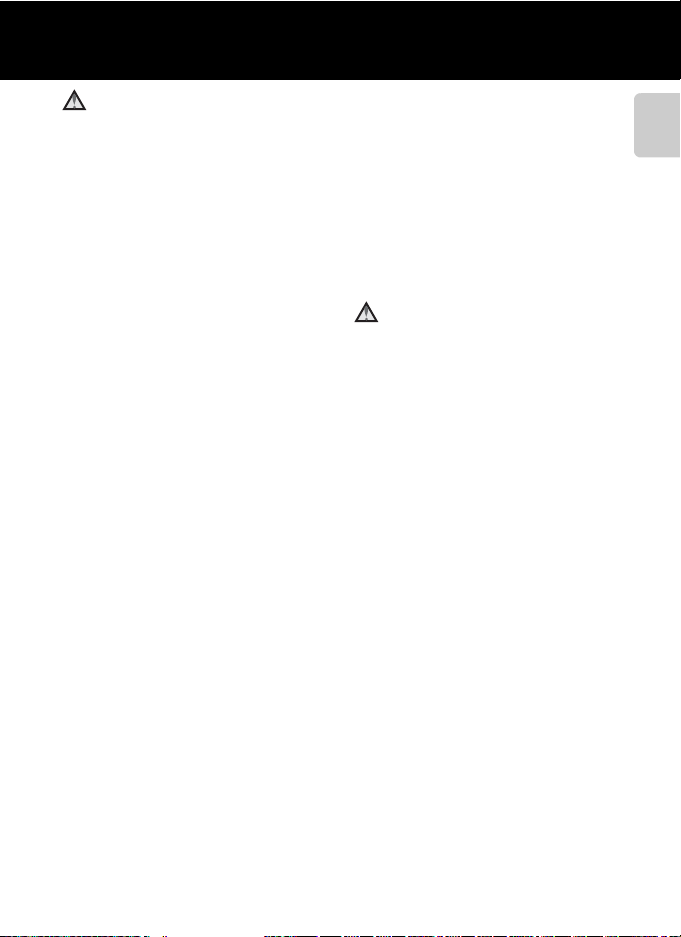
V záujme bezpečnosti
S batériou zaobchádzajte opatrne
V prípade nesprávnej manipulácie môže dôjsť
k vytečeniu batérie, k prehriatiu alebo
výbuchu. Pri manipulácii s batériou
používanou v tomto výrobku sa riaďte
nasledujúcimi bezpečnostnými pokynmi:
•
Pred výmenou batérie produkt vypnite. Pri
používaní nabíjacieho sieťového zdroja/
sieťového zdroja sa ubezpečte, že sú
odpojené.
•
Používajte len nabíjateľnú li-iónovú batériu
EN-EL12 (dodáva sa). Batériu nabíjajte jej
vložením do fotoaparátu a pripojením
nabíjacieho sieťového zdroja.
EH-69P (dodáva sa).
•
Batériu sa nepokúšajte vložiť vrchnou
časťou nadol ani prednou časťou dozadu.
•
Batériu neskratujte ani nerozoberajte a
nepokúšajte sa odstrániť jej izoláciu ani
rozlomiť jej obal.
•
Batériu nevystavujte ohňu ani nadmernému
teplu.
•
Batériu nevystavujte vode a neponárajte ju
do vody.
•
Pri preprave batérie nasaďte kryt kontaktov.
Batériu neprenášajte ani neskladujte spolu
s kovovými predmetmi, ako sú náhrdelníky
alebo spony do vlasov.
•
Ak je batéria celkom vybitá, je náchylná na
vytekanie. Nezabudnite vybrať batériu, keď
je vybitá – zabránite tak poškodeniu
zariadenia.
•
Ak zistíte akúkoľvek zmenu batérie,
napríklad zmenu farby alebo deformáciu,
ihneď ju prestaňte používať.
•
Ak sa tekutina z poškodenej batérie
dostane do styku s odevom alebo
pokožkou, ihneď ju opláchnite
množstvom vody.
•
Ak sa vám kvapalina vytečená z batérie
dostane do očí, okamžite ich vypláchnite
tečúcou vodou a zabezpečte lekárske
ošetrenie.
•
Nepokúšajte sa nabíjať batérie, ktoré nie sú
nabíjateľné.
Pri manipulácii dodržiavajte
nasledovné preventívne opatrenia
platné pre nabíjací sieťový zdroj
•
Uchovávajte ju v suchu. Nedodržanie tohto
pokynu môže spôsobiť požiar alebo úraz
elektrickým prúdom.
•
Prach na kovových častiach zástrčky alebo
v ich blízkosti treba odstrániť pomocou
suchej handričky. Ďalšie používanie by
mohlo viesť k požiaru.
•
So zástrčkou nemanipulujte ani nechoďte
do blízkosti nabíjacieho sieťového zdroja
počas búrok. Nedodržanie týchto
preventívnych opatrení môže mať za
následok zásah elektrickým prúdom.
•
USB kábel nepoškodzujte, neupravujte,
nasilu neťahajte ani neohýbajte,
neumiestňujte ho pod ťažké predmety a
nevystavujte ho vysokej teplote ani ohňu.
Ak sa poškodí izolácia a odhalia sa drôty,
napajaci kabel odneste na kontrolu do
autorizovaného servisu spoločnosti Nikon.
Nedodržanie týchto pokynov môže
spôsobiť požiar alebo úraz elektrickým
prúdom.
Úvod
vii
Page 10

V záujme bezpečnosti
•
So zástrčkou ani s nabíjacím sieťovým
zdrojom nemanipulujte mokrými rukami.
Nedodržanie týchto preventívnych
opatrení môže mať za následok zásah
Úvod
elektrickým prúdom.
•
Nepoužívajte v spojení s cestovnými
konvertormi, ktoré sú určené na zmenu z
jedného napätia na iné alebo z
jednosmerného napätia na striedavé.
Nedodržanie tohto pokynu môže poškodiť
produkt alebo môže spôsobiť prehriatie
alebo požiar.
Používajte vhodné káble
Keď pripájate káble k vstupným a výstupným
konektorom, používajte len káble dodávané
alebo predávané spoločnosťou N ikon na daný
účel, aby ste dodržali predpisy týkajúce sa
výrobku.
S pohyblivými časťami
zaobchádzajte opatrne
Dajte pozor, aby vám kryt objektívu alebo
iné pohyblivé časti nezachytili prsty ani
iné predmety.
Disky CD-ROM
Disky CD-ROM dodané s týmto zariadením
neprehrávajte na audio CD vybavení.
Prehrávanie diskov CD-ROM v prehrávači
zvukových diskov CD môže spôsobiť stratu
sluchu alebo poškodenie zariadenia.
Blesk používajte opatrne
Používanie blesku v blízkosti očí môže
spôsobiť dočasnú stratu zraku. Pri
fotografovaní detí musíte dávať obzvlášť
pozor, blesk by nemal byť bližšie ako 1 m
od predmetu.
viii
Blesk nepoužívajte, ak sa okienko
blesku dotýka osoby alebo
predmetu
Nedodržanie tohto pokynu môže spôsobiť
popálenie alebo požiar.
Vyhýbajte sa kontaktu s tekutými
kryštálmi
Ak sa monitor poškodí, treba dávať pozor, aby
nedošlo k zraneniu spôsobenému rozbitým
sklom, a tiež treba zabrániť styku tekutých
kryštálov z monitora s pokožkou a ich
vniknutiu do očí alebo úst.
Pri používaní v lietadle alebo v
nemocnici vypnite prívod energie
V lietadle počas odletu a pristávania vypnite
fotoaparát.
Funkciu záznamu informácií o GPS sledovaní
vypnite aj pred nastúpením do lietadla
(COOLPIX S9300). V prípade použitia v
nemocnici určite dodržiavajte pokyny
nemocnice. Elektromagnetické vlny, ktoré
tento fotoaparát vyžaruje, môžu rušiť
elektronické systémy lietadla alebo prístroje v
nemocnici.
Snímky 3D
Snímky 3D zaznamenané týmto zariadením
nesledujte dlhú dobu bez prestávky, a to ani
v televízore, na monitore ani iných displejoch.
V prípade, že máte deti, ktorých zrakový
systém sa stále vyvíja, pred použitím tohto
zariadenia sa poraďte s pediatrom alebo
očným lekárom a dodržiavajte ich pokyny.
Dlhodobé sledovanie snímok 3D môže
spôsobiť únavu očí, nevoľnosť alebo
nepohodlie. V prípade, že sa objaví ktorýkoľvek
z týchto symptómov, zastavte používanie a
v prípade potreby sa poraďte s lekárom.
Page 11
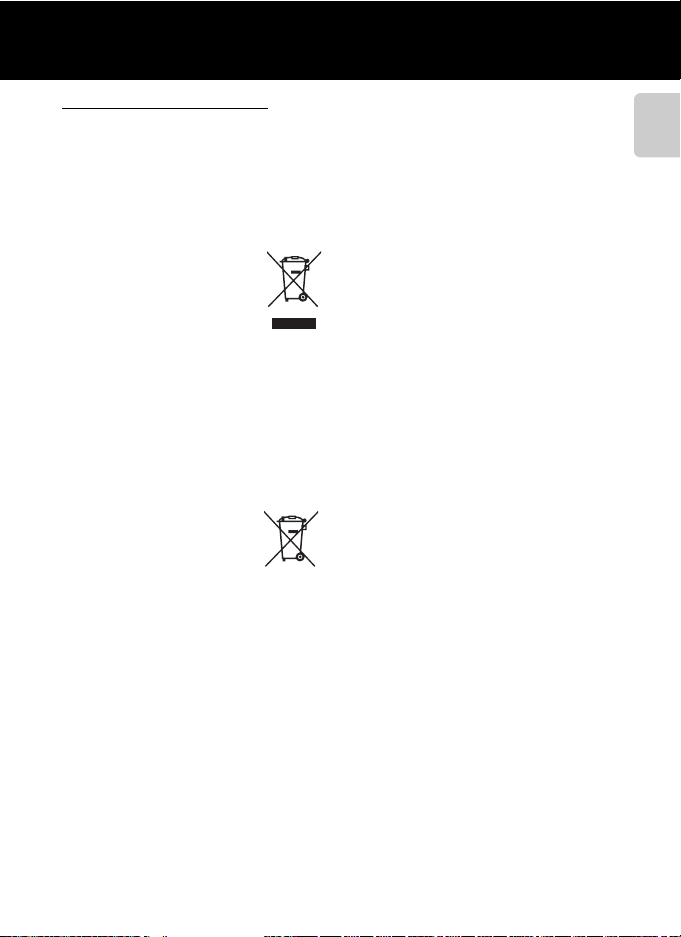
Poznámky
Oznam pre zákazníkov v Európe
UPOZORNENIA
PRI ZÁMENE BATÉRIE ZA NESPRÁVNY
TYP HROZÍ NEBEZPEČENSTVO VÝBUCHU.
POUŽITÉ BATÉRIE LIKVIDUJTE PODĽA
POKYNOV.
Tento symbol označuje, že
výrobok sa má zlikvidovať
separovaným zberom.
Nasledujúce upozornenie platí len
pre používateľov v európskych
krajinách:
•
Výrobok je určený na separovaný zber na
vhodnom zbernom mieste. Nevyhadzujte
ho do bežného domového odpadu.
•
Ďalšie informácie získate od predajcu alebo
miestnych úradov zodpovedných za
likvidáciu odpadov.
Tento symbol na batérii označuje,
že batériu treba odovzdať do
separovaného odpadu.
Nasledujúce upozornenie platí
len pre používateľov v európskych krajinách:
•
Všetky batérie označené alebo neoznačené
týmto symbolom sú určené na separovaný
zber na vhodnom zbernom mieste.
Nevhadzujte ju do bežného domového
odpadu.
•
Ďalšie informácie získate od predajcu alebo
miestnych úradov zodpovedných za
likvidáciu odpadov.
Úvod
ix
Page 12

<Dôležité> Informácie o GPS/elektronickom kompase (len model COOLPIX S9300)
●
Údaje mapy/názvov miest tohto fotoaparátu
Pred použitím funkcie GPS si určite prečítajte časť „LICENČNÁ ZMLUVA POUŽÍVATEĽA PRE MAPOVÉ
ÚDAJE A ÚDAJE S NÁZVOM MIESTA (iba model COOLPIX S9300)“ (
•
Informácie o názve miesta (bod záujmu: POI) pre Japonsko platia k mesiacu Jún 2011,
Úvod
informácie o mieste pre oblasti mimo Japonska platia k mesiacu September 2011.
Informácie máp a názvov miest sa nebudú aktualizovať.
•
Informácie o názvoch lokalít používajte len ako usmernenie.
●
Informácie o GPS/elektronickom kompase
•
GPS/elektronický kompas neovládajte, keď riadite vozidlo.
•
Informácie (ako napríklad smer) vypočítané fotoaparátom používajte len ako usmernenie.
Tieto informácie nie je možné použiť na navigáciu lietadla, vozidla a osoby, ani na aplikácie
pozemného sledovania.
•
Keď fotoaparát používate pri horolezectve alebo turistike, ubezpečte sa, že si vezmete
samostatnú mapu, navigačné zariadenie alebo nástroj na meranie.
•
Elektronický kompas sa nezobrazuje, keď objektív fotoaparátu smeruje nahor.
•
V rámci statických snímok alebo videosekvencií zaznamenaných pomocou informácií o mieste
je možné identifikovať jednotlivca.
Pri prenose statických snímok alebo videosekvencií zaznamenaných s informáciami o mieste,
prípadne súborov záznamov GPS tretím osobám alebo pri ich odosielaní na sieť, ako napríklad
na internet, kde ich môže vidieť verejnosť, buďte opatrní.
Určite si prečítajte časť „Likvidácia zariadení na ukladanie údajov“ (
●
Keď položku Record GPS data (Zaznamenať GPS údaje) v ponuke GPS options
(Možnosti GPS) nastavíte na On (Zap) a zaznamenáva sa protokol pomocou funkcie
Create log (Vytvoriť protokol), bude funkcia GPS pokračovať v prevádzke aj po
vypnutí fotoaparátu.
•
Elektromagnetické vlny vysielané fotoaparátom môžu mať vplyv na meracie nástroje lietadla
alebo lekárskeho vybavenia.
Keď je použitie fotoaparátu počas vzletu a pristávania lietadla, prípadne v nemocnici zakázané,
Record GPS data
položku
fotoaparát vypnite.
●
Používanie fotoaparátu v zámorských krajinách
•
Predtým, ako si fotoaparát s funkciou GPS vezmete do zámoria kvôli cestovaniu, poraďte sa s
vašou cestovnou agentúrou alebo ambasádou krajiny, ktorú idete navštíviť, za účelom overenia
akýchkoľvek obmedzení používania.
Napríklad, bez povolenia čínskej vlády nemôžete vytvárať záznamy informácií o mieste.
Položku
Record GPS data
nastavte na možnosť
•
GPS možno nebude správne fungovať v Číne a na hraniciach medzi Čínou a okolitými krajinami
(platí k mesiacu September 2011).
(Zaznamenať GPS údaje) nastavte na možnosť
(Zaznamenať GPS údaje) v ponuke
Off
(Vyp).
F
7) a súhlaste s podmienkami.
A
v).
Off
(Vyp)) a
GPS options
(Možnosti GPS)
x
Page 13
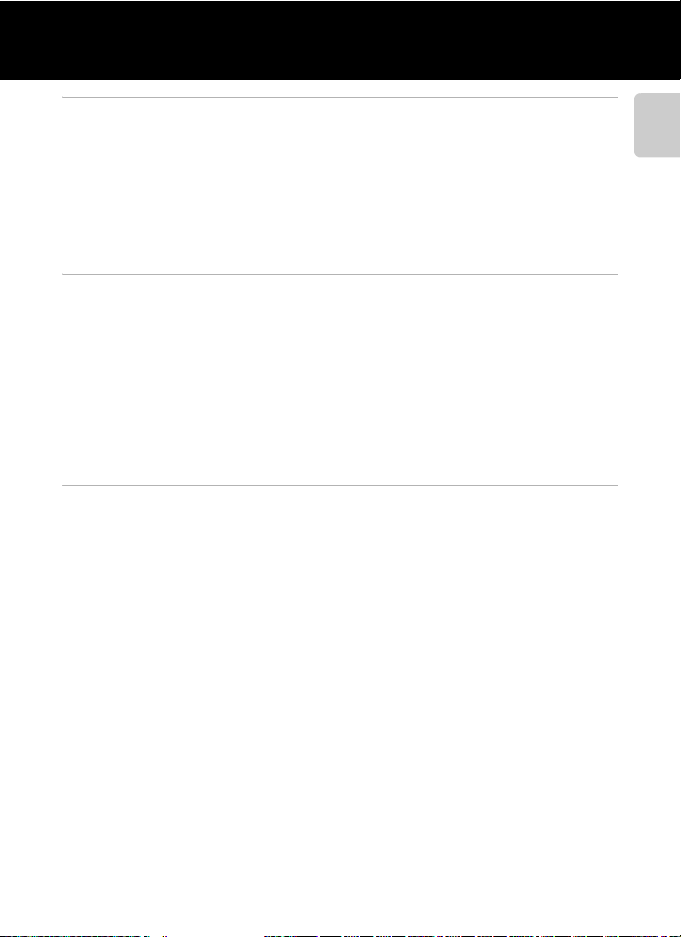
Obsah
Úvod ...................................................................................................................................................................................... ii
Najskôr si prečítajte toto ................................................................................................................................................... ii
Kontrola obsahu balenia..................................................................................................................................................................... ii
Informácie o tejto príručke ............................................................................................................................................................... iii
Informácie a preventívne opatrenia ........................................................................................................................................... iv
V záujme bezpečnosti ....................................................................................................................................................... vi
VAROVANIA................................................................................................................................................................................................. vi
Poznámky .............................................................................................................................................................................. ix
<Dôležité> Informácie o GPS/elektronickom kompase (len model COOLPIX S9300)................................ x
Časti fotoaparátu a základné činnosti ....................................................................................................................... 1
Časti fotoaparátu.................................................................................................................................................................. 2
Telo fotoaparátu....................................................................................................................................................................................... 2
Ovládacie prvky používané v režime snímania..................................................................................................................... 4
Ovládacie prvky používané v režime prehrávania .............................................................................................................. 5
Monitor......................................................................................................................................................................................................... 6
Základné činnosti ................................................................................................................................................................ 9
Prepínanie medzi režimom snímania a režimom prehrávania.................................................................................... 9
Používanie otočného multifunkčného voliča..................................................................................................................... 10
Používanie ponúk (tlačidlo
Pripojenie remienka fotoaparátu................................................................................................................................................ 12
Základy snímania a prehrávania............................................................................................................................... 13
Príprava 1 Vložte batériu................................................................................................................................................ 14
Príprava 2 Nabite batériu............................................................................................................................................... 16
Príprava 3 Vloženie pamäťovej karty......................................................................................................................... 18
Interná pamäť a pamäťové karty ............................................................................................................................................... 19
Schválené pamäťové karty............................................................................................................................................................. 19
Krok 1 Zapnutie fotoaparátu ........................................................................................................................................ 20
Zapnutie a vypnutie fotoaparátu................................................................................................................................................ 21
Nastavenie jazyka zobrazenia, dátumu a času ................................................................................................................... 22
Krok 2 Vyberte režim snímania .................................................................................................................................... 24
Dostupné režimy snímania............................................................................................................................................................. 25
Krok 3 Určenie výrezu snímky ...................................................................................................................................... 26
Používanie priblíženia........................................................................................................................................................................ 27
Krok 4 Zaostrenie a zhotovenie snímky.................................................................................................................... 28
Krok 5 Prehrávanie snímok............................................................................................................................................ 30
Zmena spôsobu zobrazovania snímok................................................................................................................................... 31
Krok 6 Odstránenie neželaných snímok................................................................................................................... 32
d
) .............................................................................................................................................. 11
Úvod
xi
Page 14
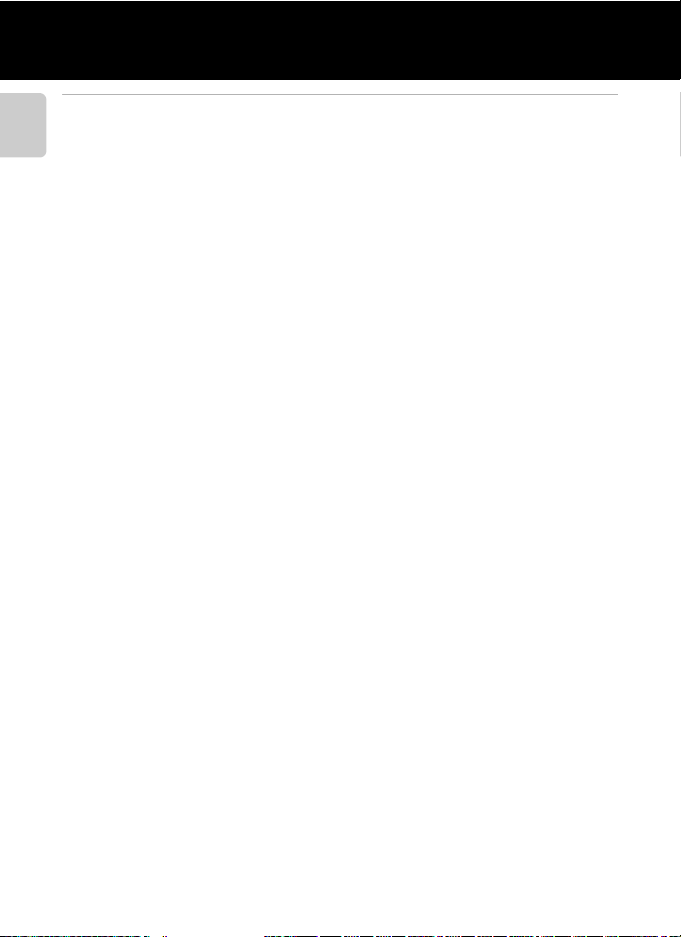
Obsah
Funkcie snímania............................................................................................................................................................ 35
Režim A (Automaticky)................................................................................................................................................ 36
Zmena nastavení režimu A (Automaticky)....................................................................................................................... 36
Úvod
Možnosti dostupné v ponuke snímania (A (Automatický) režim)..................................................................... 36
Režim motívových programov (snímanie vhodné pre motívové programy) ............................................. 38
Zmena nastavení režimu motívových programov.......................................................................................................... 39
Charakteristické vlastnosti každého motívového programu..................................................................................... 39
Režim Smart Portrait (Inteligentný portrét) (snímanie usmievavých tvárí)................................................. 50
Zmena nastavení režimu Smart Portrait (Inteligentný portrét) ............................................................................... 51
Možnosti dostupné v ponuke Smart Portrait (Inteligentný portrét) .................................................................... 51
Používanie funkcie Skin Softening (Zmäkčenie pleti).................................................................................................... 52
Režim sériového snímania (Impulzívne snímanie) ............................................................................................... 53
Zmena nastavení režimu sériového snímania.................................................................................................................... 54
Možnosti dostupné v ponuke Sériové snímanie .............................................................................................................. 55
Režim Special Effects (špeciálnych efektov) (použitie efektov pri snímaní)................................................ 57
Vlastnosti jednotlivých Special Effect (špeciálnych efektov)...................................................................................... 57
Zmena nastavení režimu Special Effects (Špeciálne efekty)...................................................................................... 58
Funkcie, ktoré môžete nastaviť pomocou multifunkčného voliča ................................................................. 59
Dostupné funkcie................................................................................................................................................................................. 59
Používanie blesku (zábleskové režimy)................................................................................................................................... 60
Používanie funkcie Self-timer (Samospúšť).......................................................................................................................... 63
Používanie režimu Macro (Makro).............................................................................................................................................. 64
Nastavenie funkcie Brightness (Jas) (Exposure Compensation (Korekcia expozície)), Vividness
(Živosť) a Hue (Odtieň) (Posuvná stupnica na úpravu nastavení obrazu)......................................................... 65
Nastavenie funkcie Brightness (Jas) (Exposure Compensation (Korekcia expozície)) ............................... 68
Zoznam predvolených nastavení............................................................................................................................................... 69
Zmena veľkosti snímky (Image Mode (Obrazový režim))................................................................................... 71
Nastavenia položky Image Mode (Obrazový režim) (Veľkosť a kvalita snímky)............................................ 71
Funkcie, ktoré sa nedajú používať súčasne............................................................................................................. 73
Zaostrenie na objekt........................................................................................................................................................ 74
Používanie detekcie tváre................................................................................................................................................................ 75
Pamäť zaostrenia .................................................................................................................................................................................. 76
xii
Page 15
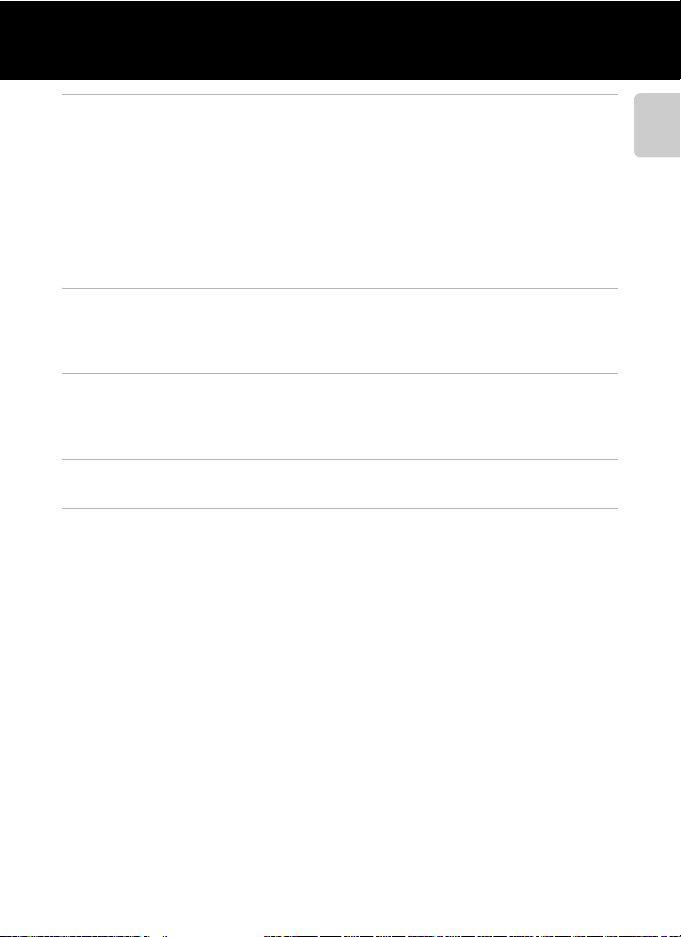
Obsah
Funkcie prehrávania...................................................................................................................................................... 77
Výber niektorých typov snímok na prehrávanie ................................................................................................... 78
Dostupné režimy prehrávania...................................................................................................................................................... 78
Prepínanie medzi režimami prehrávania............................................................................................................................... 78
Funkcie, ktoré sú dostupné v režime prehrávania (Playback Menu (Ponuka prehrávania)).................. 80
Pripojenie fotoaparátu k TV, počítaču alebo tlačiarni.......................................................................................... 82
Používanie aplikácie ViewNX 2 .................................................................................................................................... 83
Inštalácia ViewNX 2 ............................................................................................................................................................................. 83
Prenos snímok do počítača............................................................................................................................................................ 85
Prezeranie snímok................................................................................................................................................................................ 86
Záznam a prehrávanie videosekvencií................................................................................................................... 87
Zaznamenávanie videosekvencií................................................................................................................................ 88
Zmena nastavení záznamu videosekvencií (ponuka Movie (Videosekvencia))............................................ 91
Prehrávanie videosekvencií .......................................................................................................................................... 92
Používanie GPS/elektronického kompasu (iba model COOLPIX S9300).................................................... 93
Spustenie záznamu údajov GPS.................................................................................................................................. 94
Zmena nastavení GPS alebo elektronického kompasu (GPS Options Menu
(Ponuka možností GPS))................................................................................................................................................. 97
Všeobecné nastavenie fotoaparátu......................................................................................................................... 99
Ponuka nastavenia ......................................................................................................................................................... 100
Referenčná časť ........................................................................................................................................................ E1
Používanie funkcie Easy Panorama (Jednoduchá panoráma) (snímanie a prehrávanie) ................. E2
Vytváranie snímok s jednoduchou panorámou........................................................................................................ E2
Sledovanie jednoduchej panorámy (posúvanie)...................................................................................................... E4
Používanie funkcie 3D Photography (3D fotografia) ..................................................................................... E5
Prehrávanie a odstraňovanie snímok zachytených pomocou režimu sériového
snímania (sekvencia) ................................................................................................................................................. E7
Prehrávanie snímok v sekvencii........................................................................................................................................... E7
Odstránenie snímok zo sekvencie ..................................................................................................................................... E8
Režim Favorite Pictures (Obľúbené snímky) ..................................................................................................... E9
Pridávanie snímok do albumu.............................................................................................................................................. E9
Prehrávanie snímok v albumoch ...................................................................................................................................... E10
Odstraňovanie snímok z albumov................................................................................................................................... E11
Zmena ikony albumu obľúbených.................................................................................................................................. E12
Režim Auto Sort (Automatické triedenie)........................................................................................................ E13
Režim List by Date (Zoznam podľa dátumu)................................................................................................... E15
Úvod
xiii
Page 16
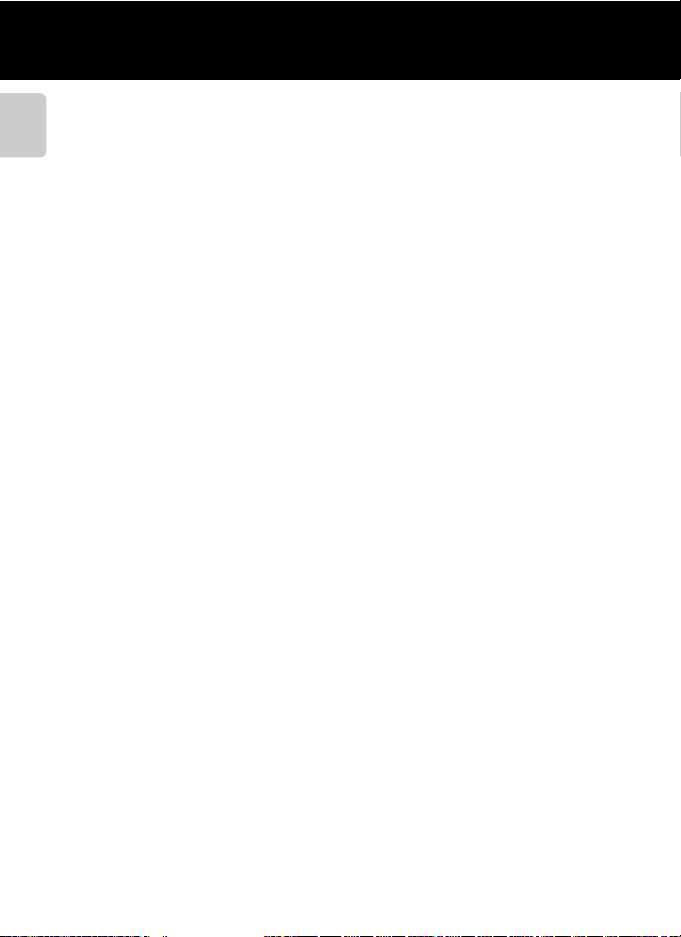
Obsah
Úprava statických snímok...................................................................................................................................... E16
Funkcie úprav................................................................................................................................................................................ E16
k
Quick Retouch (Rýchle retušovanie): Zvýšenie kontrastu a sýtosti.................................................... E18
I
Úvod
D-Lighting (Funkcia D-Lighting): Zvýšenie jasu a kontrastu ................................................................... E18
e
Skin Softening (Zmäkčenie pleti): Zmäkčenie tónov pleti........................................................................ E19
p
Filter Effects (Efekty filtra): Použitie digitálnych efektov filtrov ................................................................. E20
g
Small Picture (Malá snímka): Zmenšenie veľkosti snímky......................................................................... E21
a
Orezanie: Vytvorenie orezanej kópie....................................................................................................................... E22
Pripojenie fotoaparátu k TV (zobrazenie snímok v TV) ............................................................................... E23
Pripojenie fotoaparátu k tlačiarni (priama tlač)............................................................................................. E25
Pripojenie fotoaparátu k tlačiarni...................................................................................................................................... E26
Tlač jednotlivých snímok ....................................................................................................................................................... E27
Tlač viacerých snímok.............................................................................................................................................................. E28
Úprava videosekvencií............................................................................................................................................ E31
Výber len želaných častí videosekvencie..................................................................................................................... E31
Ponuka snímania (pre A (Automatický) režim, Režim sériového snímania)..................................... E33
White Balance (Vyváženie bielej farby) (nastavenie odtieňa) ......................................................................... E33
Metering (Meranie).................................................................................................................................................................... E35
Continuous (Sériové) snímanie.......................................................................................................................................... E36
ISO Sensitivity (Citlivosť ISO)................................................................................................................................................ E36
AF Area Mode (Režim automatického zaostrovania polí)................................................................................. E37
Autofocus Mode (Režim automatického zaostrovania)..................................................................................... E40
Ponuka Smart Portrait (Inteligentný portrét) ................................................................................................. E41
Obrazový režim (Veľkosť a kvalita snímky) ................................................................................................................. E41
Skin Softening (Zmäkčenie pleti)...................................................................................................................................... E41
Smile Timer (Samospúšť detekujúca úsmev) ........................................................................................................... E41
Blink Proof (Kontrola žmurknutia).....................................................................................................................................
Ponuka prehrávania................................................................................................................................................. E43
a
Print Order (Objednávka tlače) (Vytvorenie objednávky tlače DPOF)............................................... E43
b
Slide Show (Prezentácia)............................................................................................................................................... E46
d
Protect (Chrániť) ............................................................................................................................................................... E47
Obrazovka Image Selection (Výber snímok) ............................................................................................................. E48
f
Rotate Image (Otočiť snímku).................................................................................................................................... E49
E
Voice Memo (Zvuková poznámka)............................................................................................................................ E50
h
Copy (Kopírovať) (Kopírovanie medzi internou pamäť ou a pamäťovou kartou)..................... E51
C
Sequence Display Options (Možnosti zobrazenia sekvencie) ............................................................... E52
x
Choose Key Picture (Vybrať kľúčovú snímku).................................................................................................. E52
E
42
xiv
Page 17
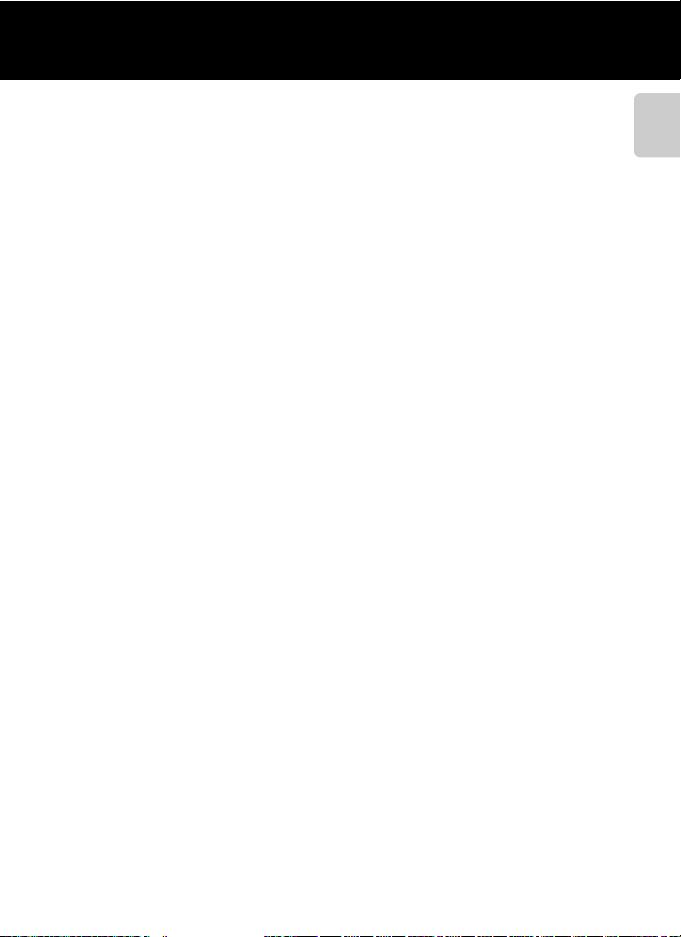
Obsah
Ponuka videosekvencie.......................................................................................................................................... E53
Movie Options (Možnosti videosekvencií).................................................................................................................. E53
Open with HS footage (Otvoriť s HS metrážou)...................................................................................................... E54
Záznam videosekvencií v spomalenom pohybe a zrýchlenom pohybe
(HS videosekvencia).................................................................................................................................................................. E55
Autofocus Mode (Režim automatického zaostrovania)..................................................................................... E57
Wind Noise Reduction (Redukcia šumu vetra)........................................................................................................ E57
GPS Options (Možnosti GPS) (iba model COOLPIX S9300)........................................................................ E58
GPS Settings (Nastavenia GPS)........................................................................................................................................... E58
Point of Interest (POI) (Body záujmu (POI)) (zaznamenávanie a zobrazovanie informácií
o názvoch miest)......................................................................................................................................................................... E60
Create Log (Vytvoriť protokol) (záznam protokolu informácií o pohybe).............................................. E61
View Log (Zobraziť protokol).............................................................................................................................................. E63
Electronic Compass (Elektronický kompas)................................................................................................................ E64
Ponuka nastavenia .................................................................................................................................................. E66
Welcome Screen (Úvodná obrazovka).......................................................................................................................... E66
Time Zone and Date (Časové pásmo a dátum)....................................................................................................... E67
Monitor Settings (Nastavenia monitora)...................................................................................................................... E70
Print Date (Vytlačiť dátum) (Vytlačenie dátumu a času na snímky)........................................................... E72
Vibration Reduction (Stabilizácia obrazu)................................................................................................................... E73
Motion Detection (Detekcia pohybu) ........................................................................................................................... E74
AF Assist (Pomocný reflektor AF)...................................................................................................................................... E75
Digital Zoom (Digitálne priblíženie)................................................................................................................................ E76
Sound Settings (Nastavenia zvuku)................................................................................................................................. E77
Auto Off (Automatické vypínanie)................................................................................................................................... E77
Format Memory (Formátovať pamäť)/Format Card (Formátovať kartu) ................................................
Language (Jazyk) ........................................................................................................................................................................ E78
TV Settings (Nastavenia TV) .................................................................................................................................................
Charge by Computer (Nabíjanie cez počítač)........................................................................................................... E80
Blink Warning (Výstraha žmurknutia)............................................................................................................................. E82
Eye-Fi Upload (Preniesť na kartu Eye-Fi) ...................................................................................................................... E83
Filmstrip (Filmový pás) ............................................................................................................................................................ E84
Reset All (Resetovať všetko).................................................................................................................................................
Firmware Version (Verzia firmvéru)..................................................................................................................................
Názvy súborov a priečinkov.................................................................................................................................. E89
Voliteľné príslušenstvo............................................................................................................................................ E91
Chybové hlásenia...................................................................................................................................................... E92
E
E
E
E
Úvod
78
79
84
88
xv
Page 18
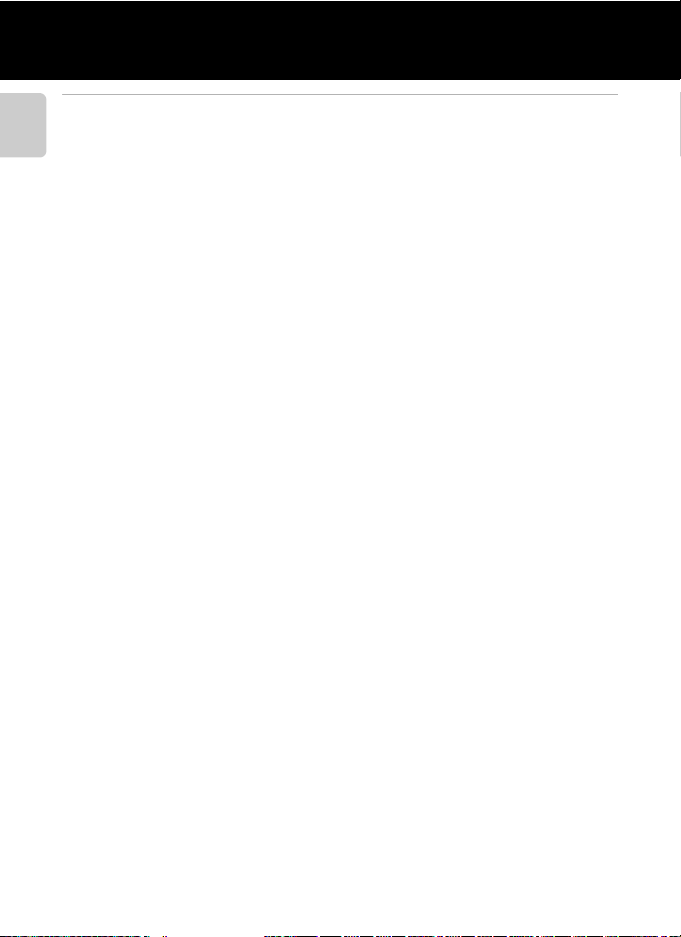
Obsah
Technické údaje a index.......................................................................................................................................... F1
Starostlivosť o výrobky ............................................................................................................................................... F2
Fotoaparát........................................................................................................................................................................................... F2
Úvod
Batéria.................................................................................................................................................................................................... F3
Nabíjací sieťový zdroj................................................................................................................................................................... F4
Pamäťové karty................................................................................................................................................................................ F5
Starostlivosť o fotoaparát .......................................................................................................................................... F6
Čistenie.................................................................................................................................................................................................. F6
Skladovanie ........................................................................................................................................................................................ F6
LICENČNÁ ZMLUVA POUŽÍVATEĽA PRE MAPOVÉ ÚDAJE A ÚDAJE S NÁZVOM MIESTA
(iba model COOLPIX S9300)...................................................................................................................................... F7
Riešenie problémov.................................................................................................................................................. F11
Technické parametre ................................................................................................................................................ F19
Podporované štandardy.......................................................................................................................................................... F22
Index............................................................................................................................................................................... F23
xvi
Page 19
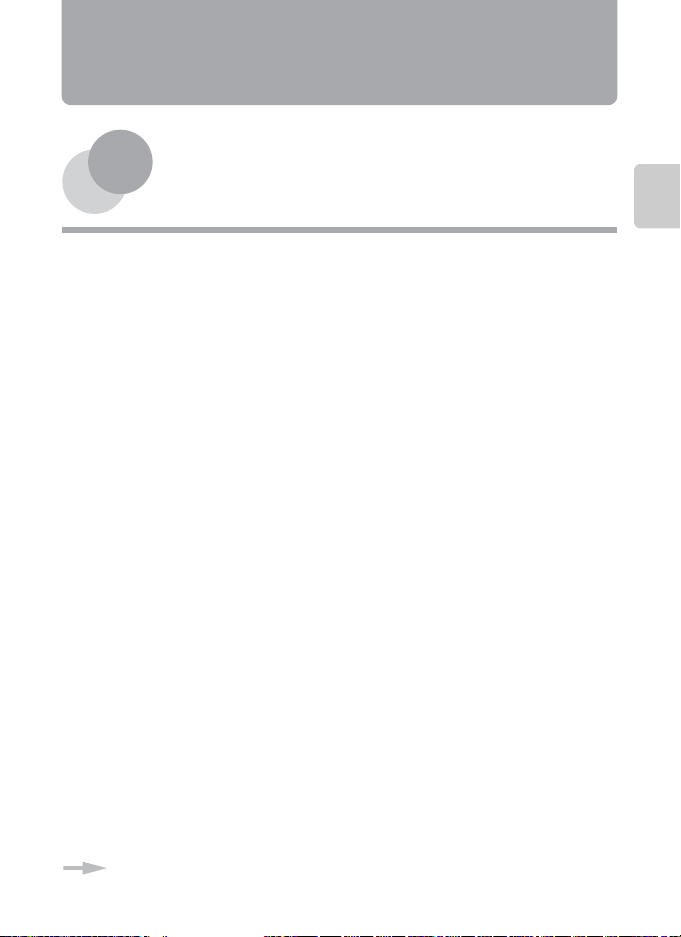
Časti fotoaparátu a základné činnosti
Táto kapitola popisuje časti fotoaparátu a taktiež vysvetľuje hlavné funkcie každej časti a základné
činnosti fotoaparátu.
Časti fotoaparátu.................................................................. 2
Telo fotoaparátu...................................................................................................................2
Ovládacie prvky používané v režime snímania .........................................................4
Ovládacie prvky používané v režime prehrávania ...................................................5
Monitor ....................................................................................................................................6
Základné činnosti ................................................................. 9
Prepínanie medzi režimom snímania a režimom prehrávania............................9
Používanie otočného multifunkčného voliča......................................................... 10
d
Používanie ponúk (tlačidlo
Pripojenie remienka fotoaparátu ................................................................................12
)................................................................................ 11
Časti fotoaparátu a základné činnosti
Ak chcete fotoaparát začať používať okamžite, pozrite si časť „Základy snímania a
A
prehrávania“ (
13).
1
Page 20

Časti fotoaparátu a základné činnosti
Časti fotoaparátu
Telo fotoaparátu
COOLPIX S9300
123454 6
Vysunutý blesk
Časti fotoaparátu a základné činnosti
COOLPIX S9200
1
2
3
4
5
6
7
8
9
2
1234 4 6
Volič režimov...................................................................24
Tlačidlo spúšte ..........................................................4, 28
Hlavný vypínač/kontrolka zapnutia
prístroja...............................................................................21
Mikrofón (stereo)..................................................81, 88
Anténa GPS (iba model COOLPIX S9300)
Blesk......................................................................................60
Kryt objektívu
Objektív
Kontrolka samospúšte...............................................63
Pomocné svetlo AF.................................................. 101
.......
95
Kryt objektívu zatvorený
7891011121314
Vysunutý blesk
Kryt objektívu zatvorený
91011
Ovládač priblíženia .....................................................27
f
: Širokouhlý objektív................................27
g
10
11
12
13
14
: Teleobjektív................................................27
h
: Zobrazenie miniatúr............................. 31
i
: Zväčšenie výrezu snímky................... 31
j
: Pomocník....................................................38
Kryt konektora........................................................ 16, 82
Očko na upevnenie remienka
fotoaparátu......................................................................12
USB/audio/video výstupný konektor...... 16, 82
HDMI mini konektor (typ C) ..................................82
78121314
Page 21
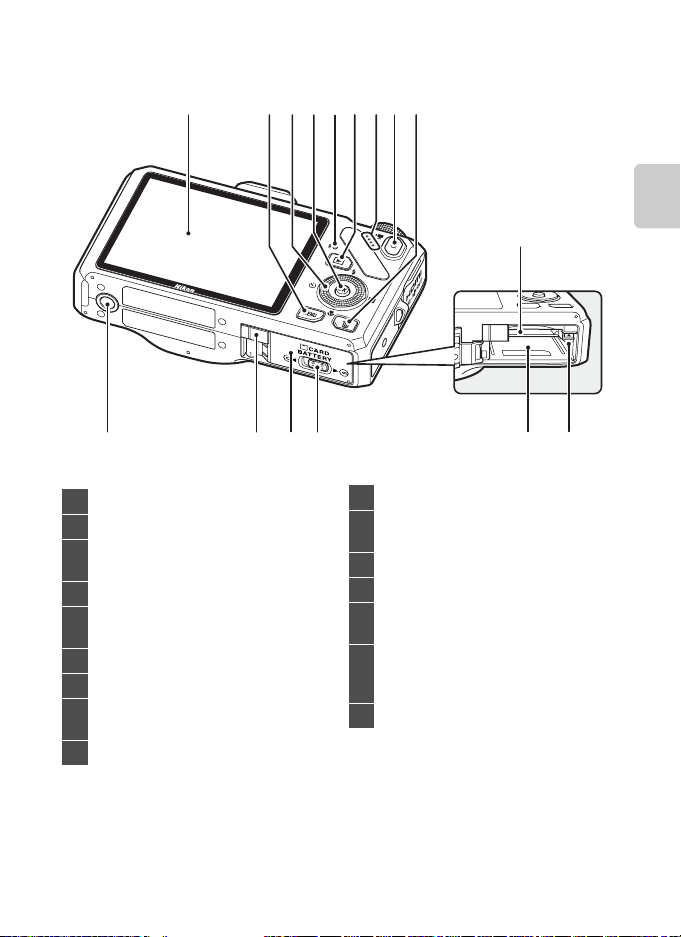
123456789
Časti fotoaparátu
1
Monitor..........................................................................6, 24
2
Tlačidlo d (ponuka)............................................11
Otočný multifunkčný volič
3
(multifunkčný volič)....................................................10
4
Tlačidlo k (potvrdenie výberu) ........................10
Kontrolka nabíjania ...................................17, E81
5
Kontrolka blesku ...........................................................60
6
Tlačidlo c (prehrávanie) .................................9, 30
7
Reproduktor..................................................81, 92, 101
b
Tlačidlo
8
(e záznam videosekvencií)...................9, 30, 88
9
Tlačidlo l (odstraňovanie)...........................32, 92
10
10
Slot na pamäťovú kartu........................................... 18
Poistka proti vypadnutiu batérie pri
11
otvorených dvierkach .......................................14, 15
12
Priestor pre batériu .....................................................14
13
Poistka krytu............................................................14, 18
Kryt priestoru pre batériu/slotu na
14
pamäťovú kartu.................................................... 14, 18
Kryt napájacieho konektora
15
(pre pripojenie voliteľného
sieťového zdroja).......................................... .....E91
16
Závit pre statív
Časti fotoaparátu a základné činnosti
111213141516
3
Page 22
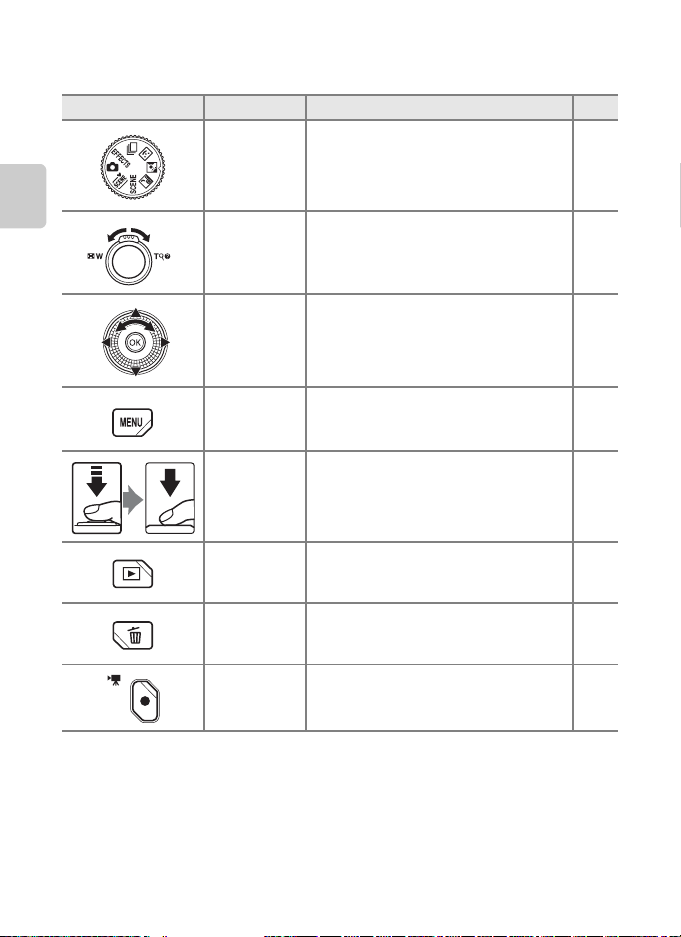
Časti fotoaparátu
Ovládacie prvky používané v režime snímania
Ovládací prvok Názov Hlavná funkcia
Volič režimov Zmena režimu snímania. 24
A
Časti fotoaparátu a základné činnosti
Ovládač
priblíženia
Otočný
multifunkčný
volič
Tlačidlo d
(ponuka)
Tlačidlo spúšte
Tlačidlo
prehrávania
Tlačidlo
odstránenia
b
Tlačidlo
e
záznam
(
videosekvencií)
Priblíženie vykonajte otočením smerom k
(pozícia priblíženia teleobjektívu) a oddialenie
vykonajte otočením smerom k f (h)
(širokouhlá pozícia).
Ďalšie informácie nájdete v časti „Používanie
otočného multifunkčného voliča“.
Zobrazenie a skrytie ponuky. 11
Keď je stlačené do polovice (t.j. ak prestanete
stláčať, keď zacítite mierny odpor): Nastavte
zaostrenie a expozíciu.
Po úplnom stlačení: Uvoľnite spúšť.
Prehrávanie snímok.
Odstránenie poslednej uloženej snímky. 32
Spustenie a zastavenie záznamu videosekvencie. 88
g (i
)
27
10
28
9,
30
4
Page 23
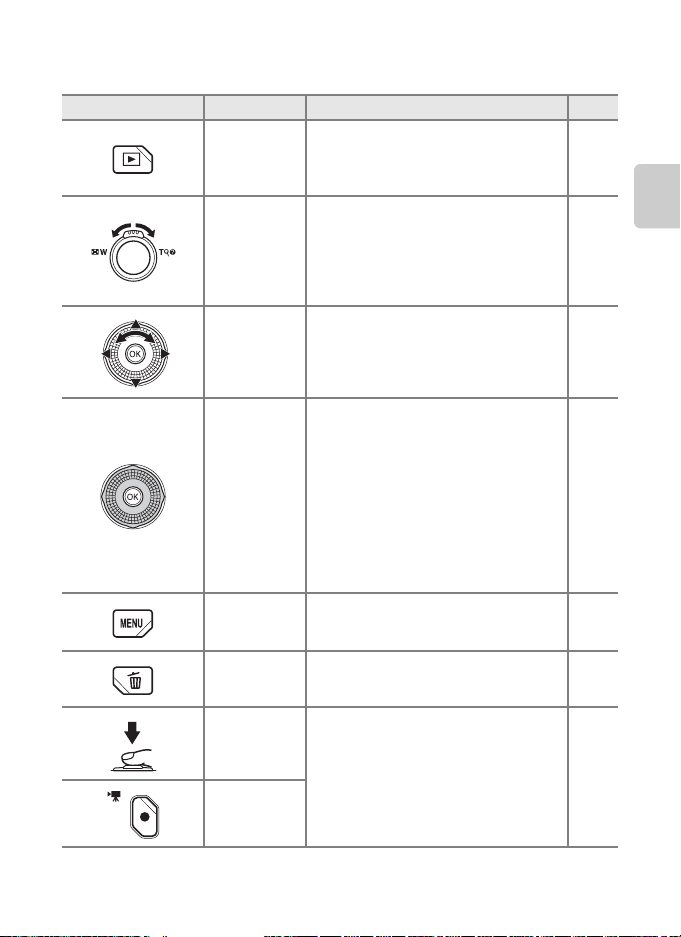
Ovládacie prvky používané v režime prehrávania
Ovládací prvok Názov Hlavná funkcia
•
Tlačidlo
prehrávania
Ovládač
priblíženia
Keď je fotoaparát vypnutý, stlačením a
podržaním tohto tlačidlo ho zapnite v režime
prehrávania.
•
Návrat do režimu snímania.
•
Snímku zväčšite po otočení smerom k polohe
g(i
), miniatúru snímky alebo kalendár
zobrazte po otočení smerom k polohe
f(h
Zobrazenie miniatúr).
•
Upravte hlasitosť pre prehrávanie zvukovej
poznámky a videosekvencie.
Časti fotoaparátu
A
21
9
31
Časti fotoaparátu a základné činnosti
81,
92
Otočný
multifunkčný
volič
Tlačidlo
potvrdenia
výberu
Tlačidlo d
(ponuka)
Tlačidlo
odstránenia
Tlačidlo spúšte
b
Tlačidlo
e
záznam
(
videosekvencií)
Ďalšie informácie nájdete v časti „Používanie
otočného multifunkčného voliča“.
•
Zobrazenie histogramu a informácií o snímaní
alebo návrat do režimu prehrávania snímok na
celej obrazovke.
•
Zobrazenie jednotlivých snímok sekvencie v
režime zobrazenia na celej obrazovke.
•
Posúvanie snímky zaznamenanej pomocou
jednoduchej panorámy.
•
Prehrávanie videosekvencií.
•
Prepína zo zobrazenia miniatúry snímky alebo
priblíženej snímky na režim prehrávania na
celej obrazovke.
Zobrazenie a skrytie ponuky. 11
Odstránenie snímok. 32
Návrat do režimu snímania. –
10
30
30,
E
47,
E
92
31
7
4
5
Page 24
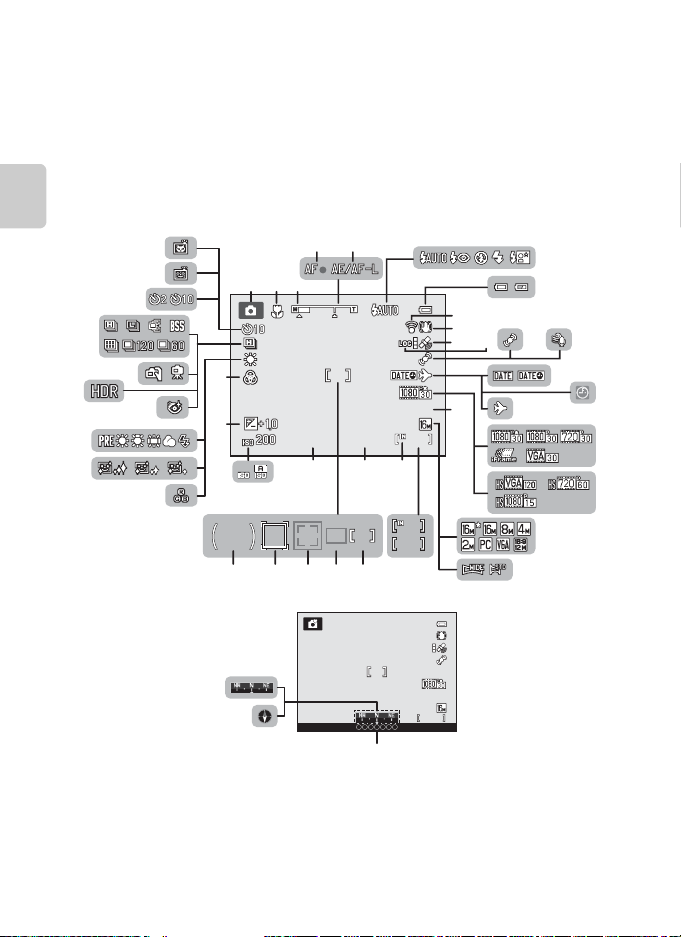
Časti fotoaparátu
1/250
999
F3.5
29m 0s
29m 0s
1 14 0
999
9999
Monitor
•
Informácie zobrazované na monitore počas snímania a prehrávania sa menia v závislosti od
nastavení fotoaparátu a stavu používania. Pri predvolenom nastavení sa informácie zobrazujú
po zapnutí fotoaparátu a keď ovládate fotoaparát a vypnú sa po niekoľkých sekundách (keď je
položka
(
A
100) nastavená na hodnotu
Režim snímania
Časti fotoaparátu a základné činnosti
40
38
36
35
Photo info
41
39
(Informácie o snímke) v ponuke
Auto info
43
42
33
37
32
34
21
31
2829 27 26 25
Monitor settings
(Nastavenia monitora)
(Automatické zobrazenie informácií)).
45
3
8
9
10 11
29m 0s
29m 0s
19
F3.
F3.5
22
999
999
999
9999
9999
1/250
1/250
30 2324
6
7
12 13
16
20
21
14
15
17
18
44
29m 0s
1140
1140
45
46
6
Page 25
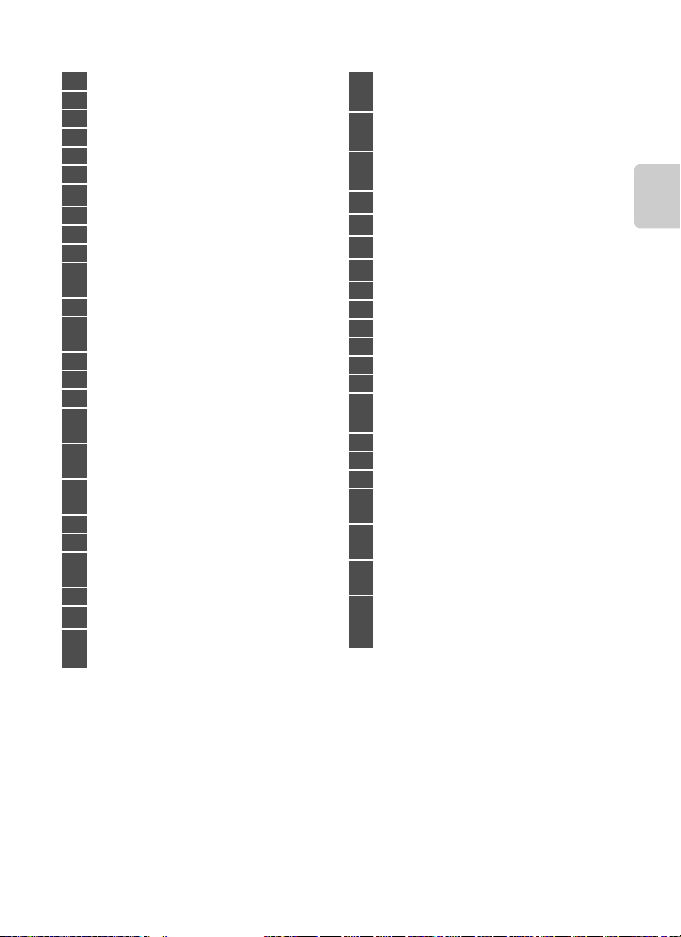
Režim snímania......................................................24, 25
1
Macro mode (Režim makro) .................................64
2
Indikátor priblíženia ............................................27, 64
3
Indikátor automatického zaostrenia................ 28
4
Indikátor AE/AF-L..................................................E5
5
Zábleskový režim......................................................... 61
6
Indikátor stavu batérie.............................................. 20
7
Indikátor komunikácie Eye-Fi ...........102, E83
8
Ikona stabilizácie obrazu.......................................101
9
Príjem GPS (iba model COOLPIX S9300).............96
10
Zobrazenie protokolu
11
(iba model COOLPIX S9 300)......................................... 98
Ikona detekcie pohybu..........................................101
12
Wind noise reduction
13
(Redukcia šumu vetra).............................................. 91
Print date (Vytlačiť dátum)..................................100
14
Indikátor nenastaveného dátumu..........23, 100
15
Travel destination (Cieľ cesty) indikátor.......100
16
Movie options (Možnosti videosekvencií)
17
(videosekvencie s bežnou rýchlosťou) ..........91
Movie options (Možnosti videosekvencií)
18
(HS videosekvencie)................................................... 91
Movie length
19
(Dĺžka videosekvencie)......................................88, 90
Image mode (Obrazový režim)........................... 71
20
Easy panorama (Jednoduchá panoráma) ....47
21
Počet zostávajúcich expozícií (statických
22
snímok)........................................................................20, 72
Indikátor internej pamäte....................................... 20
23
Hodnota clony............................................................... 28
24
Zaostrovacie pole
25
(pre manuálne, pre stred)............................... 28,
Časti fotoaparátu
Zaostrovacie pole (pre automatické
26
zaostrenie).........................................................................37
Zaostrovacie pole (pre detekciu tváre,
27
detekciu domáceho zvieraťa) ..............37, 48, 75
Zaostrovacie pole
28
(pre sledovanie objektu)..........................................37
Oblasť so zdôrazneným stredom............E35
29
Čas uzávierky...................................................................28
30
Citlivosť ISO..............................................................26, 37
31
Hodnota korekcie expozície..........................67, 68
32
Vividness (Živosť ).........................................................67
33
Hue (Odtieň)....................................................................67
34
Zmäkčenie pleti.............................................................51
35
White balance (Vyváženie bielej farby)
36
Kontrola žmurknutia...................................................51
37
Backlighting (Protisvetlo) (HDR)
38
Hand-held (Držané v ruke)/
39
Tripod (Statív)
Režim sériového snímania
40
Self-timer (Samospúšť).............................................63
41
Časovač úsmevu
42
Pet portrait auto release (Automatická
43
spúšť v režime portrétu zvierat)..........................48
Zobrazenie kompasu (smerovač)
44
(iba modelCOOLPIX S9300)...................................98
Zobrazenie kompasu (kompas)
45
(iba model COOLPIX S9300)..................................98
Informácie o názve miesta (informácie o
bodoch záujmu)
46
37
(iba model COOLPIX S9300)..................................... 97
..................................................... 40, 43
..........................48, 53
.......................................................50
.........37
........................41
Časti fotoaparátu a základné činnosti
7
Page 26
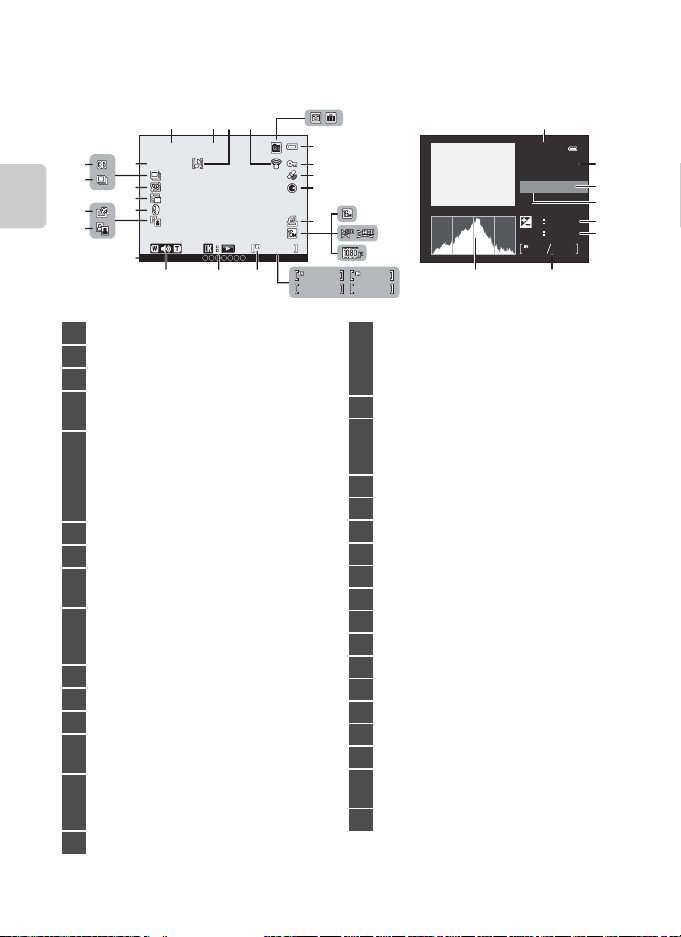
Časti fotoaparátu
999/999
0004.JPG
15/ 05/2 012
12:00
1m 0s
9999/9999
999/999
1m 0s
Režim prehrávania
Zobrazenie na celej obrazovke (A30) Informácie o snímaní (A30)
21
34 27
15/05/2012
12:00
0004.JPG
26
25
24
23
22
21
20
19
Časti fotoaparátu a základné činnosti
18
Dátum záznamu...........................................................22
1
Čas záznamu...................................................................22
2
Indikátor zvukovej poznámky ..............................81
3
Indikátor prenosu na kartu
4
Eye-Fi.............................................................102, E83
15 32331617
999/999
999/999
Ikona albumu v režime obľúbených
snímok .................................................................78, E9
Ikona kategórie v režime
5
automatického triedenia....................... 78,
Režim zoznamu podľa dátumu.........78,
Indikátor stavu batérie..............................................20
6
Ikona ochrany.................................................................80
7
Indikátor zaznamenaných informácií GPS
8
(iba model COOLPIX S9300)..................................96
Compass display (Zobrazenie kompasu)
(smer snímania)
9
(iba model COOLPIX S9300)..................................98
Ikona objednávky tlače ............................................80
10
Obrazový režim.............................................................71
11
Easy panorama (Jednoduchá panoráma)..... 47
12
Movie options
13
(Možnosti videosekvencií).............................. 88, 91
(a) Číslo aktuálnej snímky/celkový počet
snímok........................................................................30
14
(b) Dĺžka videosekvencie......................................... 92
Indikátor internej pamäte.......................................30
15
* Histogram je graf, ktorý znázorňuje rozdelenie odtieňov na snímke. Vodorovná os zodpovedá jasu bodov, pričom
tmavé odtiene sa nachádzajú vľavo a jasné odtiene vpravo. Zvislá os zobrazuje počet bodov.
8
999/999
999/999
0004/9999
9999/9999
E
13
E
15
5
6
7
8
9
11
10
a
13
1m 0s
1m 0s
1m 0s
1m 0s
b
12
14
100NIKON
0004.JPG
1/250 F3.5
ISO
Easy panorama (Jednoduchá panoráma)
sprievodca prehrávaním..................................E4
16
Sprievodca prehrávaním sekvencie..........E7
Sprievodca prehrávaním videosekvencie.... 92
Indikátor hlasitosti............................................... 81, 92
17
Informácie o názve miesta (informácie o
bodoch záujmu)
18
(iba model COOLPIX S9300).....................................96
Ikona funkcie D-Lighting ........................................80
19
Ikona rýchleho retušovania................................... 80
20
Ikona efektov filtrov.................................................... 80
21
Small picture (Malá snímka)................ 80, E21
22
Ikona zmäkčenia pleti ...............................................80
23
Zobrazenie sekvencie ...............................................81
24
Indikátor 3D snímky ...................................................49
25
Názov súboru.......................................................E89
26
Názov priečinka ..................................................E89
27
Hodnota clony............................................................... 28
28
Čas uzávierky.................................................................. 28
29
Hodnota korekcie expozície .................................68
30
ISO sensitivity (Citlivosť ISO)................................. 26
31
Číslo aktuálnej snímky/
32
celkový počet snímok............................................... 30
Histogram *
33
+1.0
200
1324
26
28
29
30
31
Page 27
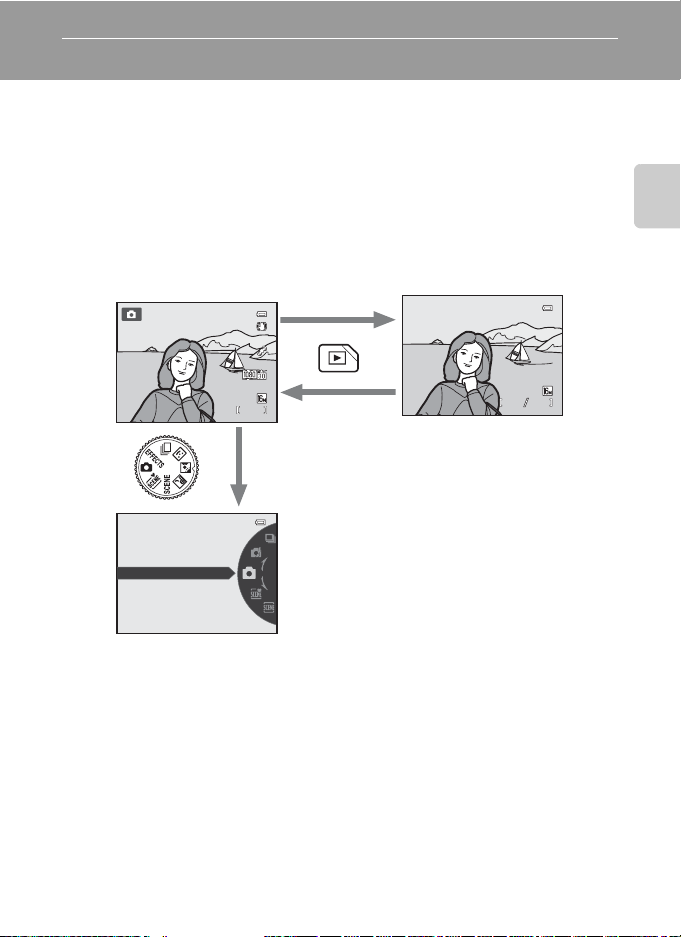
Základné činnosti
29m 0s
1 14 0
4
132
000 4.JP G
15: 30
15/ 05/2 012
Prepínanie medzi režimom snímania a režimom prehrávania
Fotoaparát má dva režimy prevádzky: Režim snímania, ktorý sa používa na snímanie snímok a
režim prehrávania, ktorý sa používa na prezeranie snímok.
Medzi režimom snímania a režimom prehrávania sa prepínajte stlačením tlačidla
c
(prehrávanie).
•
Počas používania režimu prehrávania sa môžete na režim snímania prepnúť stlačením tlačidla
spúšte alebo tlačidla
b (e
záznam videosekvencie).
Režim snímania Režim prehrávania
15:30
15:30
4 132
132
Auto mode
29m 0s
29m 0s
1140
15/05/2012
15/05/2012
0004.JPG
0004.JPG
Časti fotoaparátu a základné činnosti
•
Otáčajte volič režimu a ikonu zarovnajte so značkou, čím vyberiete rôzne režimy
snímania (
A
24, 25).
C
Výber snímok na prehrávanie
Režim prehrávania sa dá zmeniť podľa typu snímok, ktoré chcete prezerať. Ďalšie informácie nájdete v časti „Výber
niektorých typov snímok na prehrávanie“ (
A
78).
9
Page 28
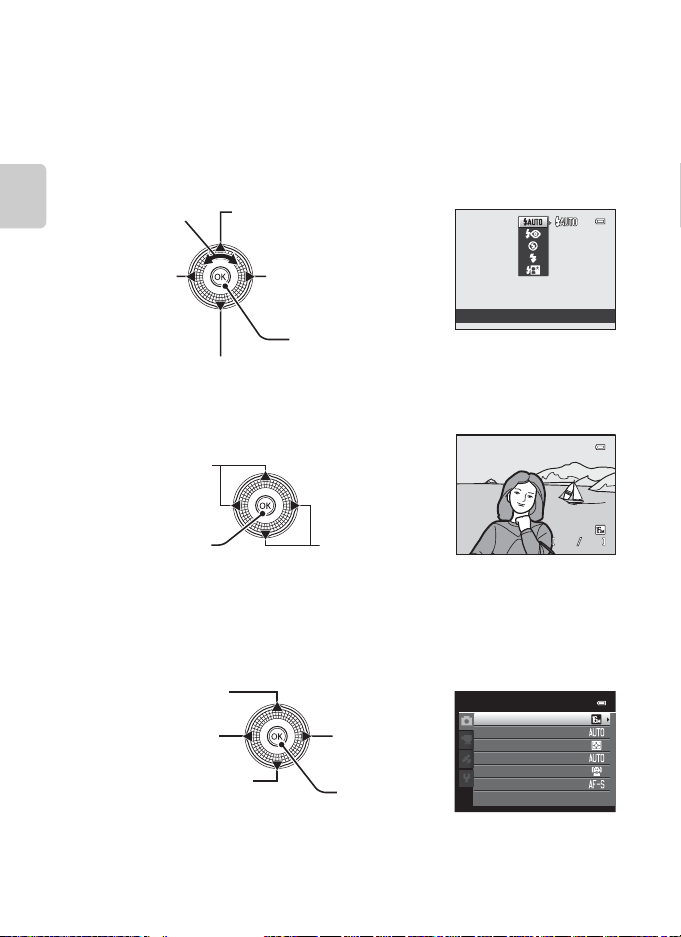
Základné činnosti
4
132
000 4.JP G
15: 30
15/ 05/2 012
Výb
ššie*
Používanie otočného multifunkčného voliča
Obsluhuje sa otáčaním otočného multifunkčného voliča, stlačením otočného multifunkčného
H
voliča nahor (
•
„Otočný multifunkčný volič“ sa v tejto príručke označuje aj ako „multifunkčný volič“.
Keď používate režim snímania
), nadol (I), doľava (J) alebo doprava (K) alebo stlačením tlačidla k.
Časti fotoaparátu a základné činnosti
Položku vyberte otáčaním*
Zobrazenie ponuky m
(zábleskový režim) (A60)
Zobraziť posuvnú stupnicu na
Zobraziť ponuku n
(Self-timer
(Samospúšť)) (A63)
úpravu nastavení obrazu (A65)
Zobraziť o sprievodcu
(korekciou expozície) (A68)
Auto
Potvrdenie výberu
Zobraziť ponuku D (režim makro) (A64)
* Položku vyberiete aj stlačením nahor alebo nadol.
Keď používate režim prehrávania
Vyberte predchádzajúcu
snímku1/zobrazenú oblasť
15/05/2012
0004.JPG
0004.JPG
15:30
15:30
15/05/2012
presuňte, keď je snímka
zväčšená (A31).
Zobraziť histogram
a informácie o snímaní (A30)/
prehrávanie videosekvencií (A92)
1
Predchádzajúce alebo ďalšie snímky môžete zvoliť aj pomocou otočného multifunkčného voliča.
2
Toto tlačidlo prepína fotoaparát na režim prehrávania snímok na celej obrazovke pri zobrazovaní miniatúry snímky
alebo keď je snímka zväčšená.
Vyberte ďalšiu snímku1/
zobrazenú oblasť
presuňte, keď je snímka
zväčšená (A31).
2
4 132
132
Pri zobrazovaní ponúk
er položky uvedenej vy
Výber položky na ľavej
strane/návrat displeja na
predchádzajúcu obrazovku
Výber položky uvedenej nižšie*
* Vyššie alebo nižšie uvedené položky môžete vyberať aj otáčaním otočného multifunkčného voliča.
Výber položky na
pravej strane/
zobrazenie vedľajšej
ponuky (potvrdenie
výberu)
Potvrdenie výberu
Shooting menu
Image mode
White balance
Metering
ISO sensitivity
AF area mode
Autofocus mode
10
Page 29
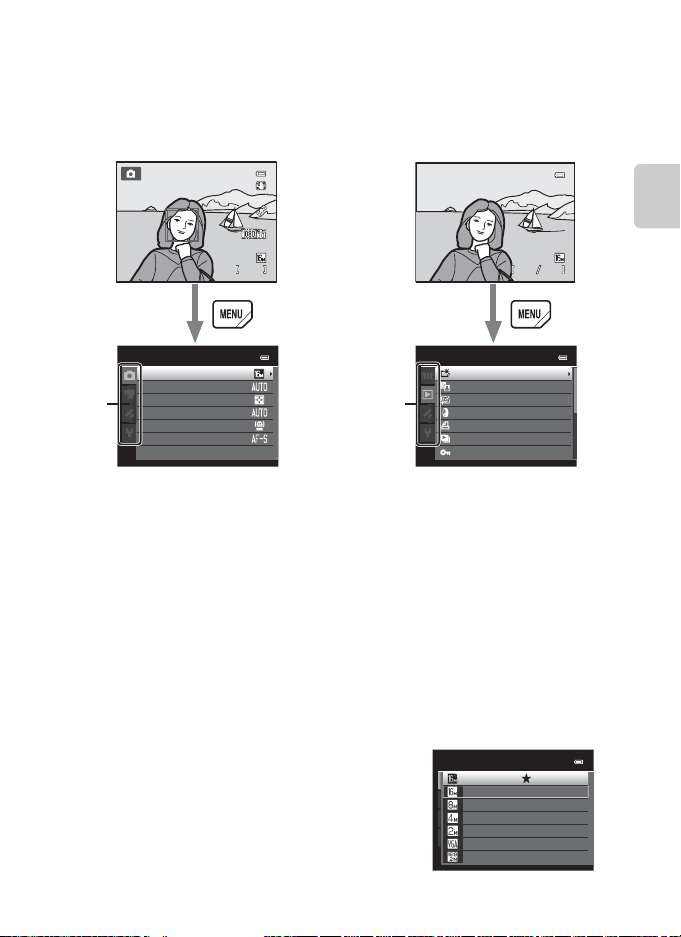
Základné činnosti
29m 0s
1 14 0
132
000 4.JP G
15: 30
15/ 05/2 012
Používanie ponúk (tlačidlo d)
Po stlačení tlačidla d počas zobrazenia obrazovky snímania alebo obrazovky prehrávania sa
zobrazí ponuka pre aktuálny režim. Po zobrazení ponuky môžete zmeniť rôzne nastavenia.
Režim snímania Režim prehrávania
15/05/2012
15/05/2012
0004.JPG
0004.JPG
15:30
15:30
29m 0s
29m 0s
1140
Shooting menu
Image mode
White balance
Karty
Metering
ISO sensitivity
AF area mode
Autofocus mode
Ponuka snímania Ponuka prehrávania
Karta A:
Zobrazuje nastavenia, ktoré môžete pre aktuálny
A
režim snímania zmeniť (
aktuálneho režimu snímania sa bude odlišovať
24). V závislosti od
zobrazená ikona karty.
D
:
Karta
Zobrazuje nastavenia záznamu videosekvencií.
z
(iba model COOLPIX S9300):
Karta
Zobrazuje ponuku možností GPS (
z
:
Karta
Zobrazuje ponuku nastavenia, v ktorej môžete
zmeniť všeobecné nastavenia.
C
Ak sa karta nezobrazuje
A97).
Ak stlačíte tlačidlo d a zobrazuje sa obrazovka umožňujúca zmeniť
J
obrazový režim, stlačte tlačidlo
, aby ste zobrazili karty.
444 132
132
Playback menu
Quick retouch
D-Lighting
Karty
N
Karta
Vyberá režim prehrávania (
Karta
c
Skin softening
Filter eects
Print order
Slide show
Protect
:
A
78).
:
Zobrazuje nastavenia dostupné pre aktuálny režim
A
prehrávania (
z
(iba model COOLPIX S9300):
Karta
Zobrazuje ponuku Možnosti GPS (
78).
A
97).
Karta z:
Zobrazuje ponuku nastavenia, v ktorej môžete
zmeniť všeobecné nastavenia.
Image mode
4608×3456
4608×3456
3264×2448
2272×1704
1600×1200
640×480
4608×2592
Časti fotoaparátu a základné činnosti
11
Page 30
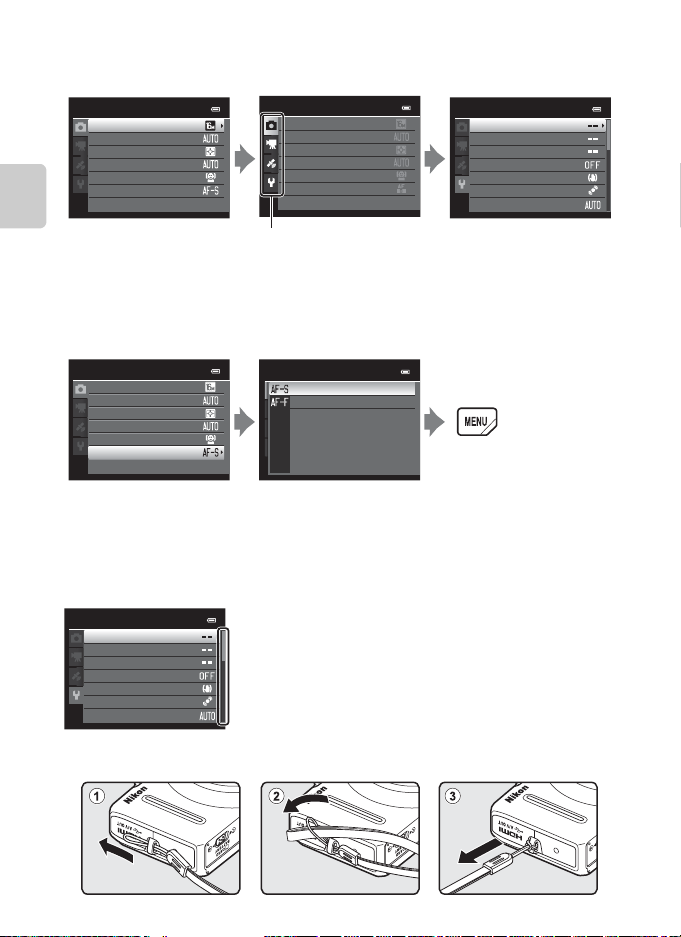
Základné činnosti
Prepínanie medzi kartami
Shooting menu
Image mode
White balance
Metering
ISO sensitivity
AF area mode
Autofocus mode
Časti fotoaparátu a základné činnosti
Kartu zvýraznite stlačením
otočného multifunkčného
voliča J.
Výber položiek ponuky
Shooting menu
Image mode
White balance
Metering
ISO sensitivity
AF area mode
Autofocus mode
Položku zvoľte stlačením
otočného multifunkčného voliča
H
alebo I a následným
stlačením tlačidla K alebo k.
C
Keď ponuka obsahuje dve alebo viac stránok
Set up
Welcome screen
Time zone and date
Monitor settings
Print date
Vibration reduction
Motion detection
AF assist
Shooting menu
Image mode
White balance
Metering
ISO sensitivity
AF area mode
Autofocus mode
Kartu zvoľte stlačením
Set up
Welcome screen
Time zone and date
Monitor settings
Print date
Vibration reduction
Motion detection
AF assist
Zobrazí sa vybraná ponuka.
otočného multifunkčného
voliča H alebo I a stlačením
tlačidla k alebo K.
Autofocus mode
Single AF
Full-time AF
Stlačením tlačidla H alebo
I
vyberte položku a potom
stlačte tlačidlo k.
Po dokončení zmien
nastavení ponuku opustite
stlačením tlačidla d
(ponuka).
Zobrazená posuvná lišta označuje aktuálnu stránku.
Pripojenie remienka fotoaparátu
12
Page 31

Základy snímania a prehrávania
Príprava
Príprava 1 Vložte batériu ..............................................................................................................................14
Príprava 2 Nabite batériu..............................................................................................................................16
Príprava 3 Vloženie pamäťovej karty .......................................................................................................18
Snímanie
Krok 1 Zapnutie fotoaparátu.......................................................................................................................20
Nastavenie jazyka zobrazenia, dátumu a času (Len prvé použitie)..........................................22
Krok 2 Vyberte režim snímania...................................................................................................................24
Krok 3 Určenie výrezu snímky.....................................................................................................................26
Krok 4 Zaostrenie a zhotovenie snímky ..................................................................................................28
Prehrávanie
Krok 5 Prehrávanie snímok ..........................................................................................................................30
Krok 6 Odstránenie neželaných snímok..................................................................................................32
Základy snímania a prehrávania
13
Page 32

Základy snímania a prehrávania
Príprava 1 Vložte batériu
1
Otvorte kryt priestoru pre batériu/slotu na pamäťovú
kartu.
2
Vložte dodanú batériu EN-EL12
(nabíjateľná Li-iónová batéria).
Základy snímania a prehrávania
•
Pomocou batérie zatlačte oranžovú
poistku proti vypadnutiu batérie pri
otvorených dvierkach nahor v
zobrazenom smere (1) a batériu úplne
zasuňte (2).
•
Keď je batéria úplne vložená, poistka
proti vypadnutiu batérie pri otvorených
dvierkach uzamkne batériu na svojom
mieste.
B
Správne vloženie batérie
Vložením batérie otočenej naopak (vrchnou časť ou nadol alebo prednou časťou dozadu) môžete
poškodiť fotoaparát.
3
Zatvorte kryt priestoru pre batériu/slotu na pamäťovú
Skontrolujte, či je batéria správne orientovaná.
kartu.
•
Pred prvým použitím alebo po jej vybití batériu nabite (A16).
Poistka proti vypadnutiu batérie pri otvorených
dvierkach
14
Page 33

Príprava 1 Vložte batériu
Vybratie batérie
Vypnite fotoaparát (A21) a pred otvorením krytu priestoru pre
batériu/slotu na pamäťovú kartu sa ubezpečte, že sa vypla
kontrolka zapnutia prístroja a aj monitor.
Ak chcete vybrať batériu, otvorte kryt priestoru pre batériu/slotu
na pamäťovú kartu a potlačte poistku proti vypadnutiu batérie pri
1
otvorených dvierkach v zobrazenom smere (
2
vytiahnite priamo von (
B
Upozornenie na vysokú teplotu
Fotoaparát, batéria a pamäťová karta môžu byť tesne po používaní fotoaparátu horúce. Keď vyberáte batériu alebo
pamäťovú kartu, dávajte pozor.
).
). Potom batériu
Základy snímania a prehrávania
B
Informácie o batérii
•
Pred použitím batérie si pozorne prečítajte a dodržiavajte varovania týkajúce sa časti „V záujme bezpečnosti“ (Avi).
•
Pred použitím batérie si pozorne prečítajte a dodržiavajte varovania v časti „Batéria“ (F3).
15
Page 34

Príprava 2 Nabite batériu
1
Pripravte si dodaný nabíjací sieťový zdroj EH-69P.
Ak je súčasťou dodávky vášho fotoaparátu zástrčkový adaptér*, pripojte
zástrčkový adaptér k zástrčke na nabíjacom sieťovom zdroji. Zástrčkový
adaptér pevne zatlačte, pokým nebude bezpečne na svojom mieste. Po
ich spojení môže pokus o násilné vybratie zástrčkového adaptéra
spôsobiť poškodenie produktu.
* Tvar zástrčkového adaptéra sa líši v závislosti od krajiny alebo regiónu,
Základy snímania a prehrávania
v ktorom ste si fotoaparát zakúpili.
Nabíjací sieť ový zdroj sa s priloženým zástrčkovým adaptérom dodáva
v Argentíne a Kórei.
2
Ubezpečte sa, že ste batériu vložili do fotoaparátu a potom fotoaparát pripojte k
nabíjaciemu sieťovému zdroju v poradí
•
Fotoaparát nezapínajte.
•
Pri pripájaní kábla musí byť zástrčka fotoaparátu správne orientovaná. Pri pripájaní kábla k
fotoaparátu nepoužívajte silu. Pri odpájaní kábla neťahajte zástrčku šikmo.
Kontrolka nabíjania
1
až 3.
Elektrická zásuvka
Kábel USB UC-E6 (dodaný)
•
Po spustení nabíjania začne kontrolka nabíjania pomaly blikať zelenou farbou.
•
Nabitie úplne vybitej batérie trvá približne tri hodiny a 50 minút.
•
Po úplnom nabití batérie zhasne kontrolka nabíjania.
•
Ďalšie informácie nájdete v časti „Vysvetlenie kontrolky nabíjania“ (A17).
3
Nabíjací sieťový zdroj odpojte od elektrickej zásuvky a potom odpojte kábel USB.
•
Fotoaparát sa nedá zapnúť, keď je pripojený k elektrickej zásuvke pomocou nabíjacieho sieť ového
zdroja.
16
Page 35

Vysvetlenie kontrolky nabíjania
Stav Popis
Pomalé blikanie
(zelená farba)
Vypnutá
Rýchle blikanie
(zelená farba)
Batéria sa nabíja.
Batéria sa nenabíja. Po dokončení nabíjania sa pomalé blikanie kontrolky
nabíjania zelenou farbou zastaví a kontrolka zhasne.
•
Okolitá teplota je nevhodná na nabíjanie. Batériu nabíjajte v interiéri pri
teplote okolitého prostredia 5 °C až 35 °C.
•
Kábel USB alebo nabíjací sieť ový zdroj nie je pripojený správne alebo došlo
k problému s batériou. Odpojte USB kábel alebo odpojte nabíjací sieťový
zdroj a znovu ho správne pripojte, alebo vymeňte batériu.
Príprava 2 Nabite batériu
Základy snímania a prehrávania
B
Informácie o nabíjacom sieťovom zdroji
•
Uistite sa, že pred použitím nabíjacieho sieťového zdroja ste si pozorne prečítali a dodržiavate varovania uvedené v
časti „V záujme bezpečnosti“ (
•
Pred použitím si pozorne prečítajte a dodržiavajte varovania uvedené v časti „Nabíjací sieťový zdroj“ (F4).
B
Nabíjanie pomocou počítača alebo nabíjačky
•
Nabíjateľnú lítium-iónovú batériu COOLPIX S9300/S9200 EN-EL12 môžete nabíjať aj pripojením fotoaparátu k
A
počítaču (
•
Batériu EN-EL12 môžete nabíjať bez použitia fotoaparátu, a to pomocou nabíjačky MH-65 (dostupná
samostatne,
C
•
Snímky môžete vytvárať a prehrávať počas používania sieť ového zdroja EH-62F (dostupný samostatne, E91) na
napájanie fotoaparátu z elektrickej zásuvky.
•
Za žiadnych okolností nepoužívajte inú značku ani model sieťového zdroja, ako model EH-62F. Nedodržanie tohto
pokynu môže viesť k prehriatiu alebo poškodeniu fotoaparátu.
82, A102).
E
Zdroj striedavého prúdu
91).
A
vi).
17
Page 36

Príprava 3 Vloženie pamäťovej karty
1
Skontrolujte, či je vypnutá kontrolka zapnutia prístroja
a monitor a otvorte kryt priestoru pre batérie/slotu na
pamäťovú kartu.
•
Pred otvorením krytu sa ubezpečte, že ste fotoaparát vypli.
2
Vložte pamäťovú kartu.
•
Základy snímania a prehrávania
Zasúvajte pamäťovú kartu, až kým nezapadne
na svoje miesto a neklikne.
B
Správne vloženie pamäťovej karty
Vložením pamäťovej karty otočenej vrchnou
časťou nadol alebo prednou časťou dozadu
môžete poškodiť fotoaparát alebo pamäťovú
Skontrolujte, či je pamäťová karta správne
kartu.
orientovaná.
3
Zatvorte kryt priestoru pre batériu/slotu na pamäťovú
Slot na pamäťovú kartu
kartu.
B
Formátovanie pamäťovej karty
•
Pri prvom vložení pamäťovej karty používanej v inom zariadení do tohto fotoaparátu nezabudnite pamäť ovú kartu
naformátovať pomocou tohto fotoaparátu.
•
Pri formátovaní karty sa trvalo odstránia všetky údaje uložené na pamäťovej karte.
pamäťovej karty nezabudnite vytvoriť kópie akýchkoľvek údajov, ktoré si chcete ponechať .
•
Ak chcete pamäťovú kartu naformátovať, vložte ju do fotoaparátu, stlačte tlačidlo d a v ponuke nastavenia
vyberte položku
Format card
(Formátovať kartu) (A100).
Pred formátovaním
B
Informácie o pamäťových kartách
Pozrite si dokumentáciu dodanú spolu s pamäť ovou kartou, ako aj časť „Pamäť ové karty“ (F5) v kapitole
„Starostlivosť o výrobky“.
18
Page 37

Príprava 3 Vloženie pamäťovej karty
Vybratie pamäťovej karty
Pred otvorením krytu priestoru pre batériu/slotu na pamäťovú
kartu vypnite fotoaparát a skontrolujte, či sú kontrolka zapnutia a
monitor vypnuté.
1
2
),
).
Pamäťovú kartu prstom jemne zatlačte smerom dovnútra (
aby sa čiastočne vysunula a potom ju vytiahnite priamo von (
B
Upozornenie na vysokú teplotu
Fotoaparát, batéria a pamäťová karta môžu byť tesne po používaní fotoaparátu horúce. Keď vyberáte batériu alebo
pamäťovú kartu, dávajte pozor.
Interná pamäť a pamäťové karty
Údaje fotoaparátu, vrátane snímok a videosekvencií, môžete uložiť buď do internej pamäte
fotoaparátu (COOLPIX S9300: pribl. 26 MB, COOLPIX S9200: pribl. 25 MB) alebo na pamäťovú
kartu. Ak chcete na snímanie alebo prehrávania použiť internú pamäť fotoaparátu, najskôr
vyberte pamäťovú kartu.
Schválené pamäťové karty
Nasledujúce pamäťové karty Secure Digital (SD) boli otestované a schválené na používanie v
tomto fotoaparáte.
•
Pri zaznamenávaní videosekvencie na pamäťovú kartu sa odporúča použiť pamäťovú kartu
SD s triedou rýchlosti 6 alebo vyššou. Ak je prenosová rýchlosť karty nízka, zaznamenávanie
videosekvencie sa môže neočakávane ukončiť.
Pamäť ové karty SD SDHC pamäťové karty
SanDisk 2 GB
TOSHIBA 2 GB
Panasonic 2 GB
Lexar - 4 GB, 8 GB, 16 GB, 32 GB 64 GB, 128 GB
1
Pred použitím čítačky pamäťových kariet alebo podobného zariadenia skontrolujte, či zariadenie
podporuje karty s kapacitou 2 GB.
2
Kompatibilné s kartami SDHC. Pred použitím čítačky alebo podobného zariadenia
skontrolujte, či zariadenie podporuje SDHC.
3
Kompatibilné s kartami SDXC. Pred použitím čítačky alebo podobného zariadenia
skontrolujte, či zariadenie podporuje SDXC.
•
Podrobnosti o vyššie uvedených kartách sa dozviete od výrobcu.
1
1
1
4 GB, 8 GB, 16 GB, 32 GB 64 GB
4 GB, 8 GB, 16 GB, 32 GB 64 GB
4 GB, 8 GB, 12 GB, 16 GB, 32 GB 48 GB, 64 GB
2
SDXC pamäťové karty
3
Základy snímania a prehrávania
19
Page 38

Krok 1 Zapnutie fotoaparátu
29m 0s
1 14 0
1
Fotoaparát zapnite stlačením hlavného vypínača.
•
Ak fotoaparát zapínate prvýkrát, pozrite si časť „Nastavenie
jazyka zobrazenia, dátumu a času“ (A
•
Objektív sa vysunie a monitor sa zapne.
2
Skontrolujte úroveň nabitia batérie a počet zostávajúcich snímok.
22).
Základy snímania a prehrávania
Úroveň nabitia batérie
Displej Pop is
b
B
N
Battery exhausted.
(Batéria je vybitá.)
Počet zostávajúcich snímok
Zobrazí sa počet zostávajúcich snímok.
•
Keď nie je vložená pamäťová karta, zobrazuje sa symbol C a snímky sa nahrávajú do internej pamäte
(COOLPIX S9300: pribl. 26 MB, COOLPIX S9200: pribl. 25 MB).
•
Počet zostávajúcich snímok, ktoré možno uložiť, závisí od zostávajúcej kapacity internej pamäte
alebo pamäťovej karty a od nastavenia režimu snímky (A72).
•
Počet zostávajúcich snímok uvedený na obrázku sa odlišuje od skutočnej hodnoty.
Úroveň nabitia batérie je vysoká.
Úroveň nabitia batérie je nízka. Pripravte sa na nabíjanie alebo výmenu batérie.
Snímky sa nedajú snímať. Batériu nabite alebo vymeňte.
Indikátor stavu batérie
29m 0s
29m 0s
1140
Počet zostávajúcich snímok
20
Page 39

Krok 1 Zapnutie fotoaparátu
444
0004.JP G
15:30
2012/05 /15
1140
29m 0s
Bliká
Zapnutie a vypnutie fotoaparátu
•
Po zapnutí fotoaparátu sa rozsvieti kontrolka zapnutia prístroja (zelená) a zapne sa monitor
(kontrolka zapnutia prístroja zhasne po zapnutí monitora).
•
Fotoaparát vypnite stlačením hlavného vypínača. Monitor aj kontrolka zapnutia prístroja sa
vypnú.
•
Ak chcete fotoaparát zapnúť v režime prehrávania, stlačte a podržte tlačidlo c (prehrávanie).
V tomto čase sa objektív nevysúva.
C
Funkcia úspory energie (Auto Off (automatické vypnutie))
Ak sa chvíľu nevykonáva žiadna činnosť, monitor sa vypne, fotoaparát vstúpi do pohotovostného režimu a kontrolka
zapnutia prístroja bude blikať. Po ďalších troch minútach nečinnosti sa fotoaparát automaticky vypne.
Ak chcete monitor znovu zapnúť v pohotovostnom režime, vykonajte jednu z nasledovných činností.
•
Stlačte hlavný vypínač, tlačidlo uzávierky, tlačidlo c alebo tlačidlo b (e záznam videosekvencií).
•
Otočte volič režimov.
Základy snímania a prehrávania
Nevykonali sa
žiadne činnosti.
15:30
15:30
2012/05/15
2012/05/15
0004.JPG
0004.JPG
29m 0s
29m 0s
4
1140
1140
Fotoaparát prejde do
pohotovostného režimu.
•
Čas, ktorý musí uplynúť predtým, ako fotoaparát vstúpi do pohotovostného režimu, môžete zmeniť pomocou
Auto off
nastavenia
•
Fotoaparát sa pri používaní režimu snímania alebo režimu prehrávania predvolene prepne do pohotovostného
(Automaticky vypnúť) v ponuke nastavenia (A101).
Nevykonali sa
žiadne činnosti.
3 min
Fotoaparát sa vypne.
režimu približne o jednu minútu.
•
Ak používate voliteľný sieťový zdroj EH-62F, fotoaparát sa po 30 minútach prepne do pohotovostného režimu. Toto
nastavenie sa nedá zmeniť.
21
Page 40

Krok 1 Zapnutie fotoaparátu
Nastavenie jazyka zobrazenia, dátumu a času
Dialógové okná pre výber jazyka a nastavenie hodín fotoaparátu sa zobrazia pri prvom zapnutí
fotoaparátu.
1
Stlačením multifunkčného voliča H
I
vyberte želaný jazyk a stlačte
alebo
k
tlačidlo
Základy snímania a prehrávania
2
Stlačte tlačidlo H alebo I, aby ste vybrali položku
Ye s
3
Stlačte tlačidlo J alebo K, aby ste
.
Multifunkčný volič
(Áno) a stlačte tlačidlo k.
zvolili vaše domovské časové pásmo
(Time zone (Časové pásmo)) a stlačte
k
tlačidlo
•
4
Stlačte tlačidlo H alebo I, aby ste vybrali poradie
zobrazenia dátumu a stlačte tlačidlo
tlačidlo
.
Ďalšie informácie nájdete v časti „Letný čas“
(A23).
k
K
.
alebo
Language
Čeština
Dansk
Deutsch
English
Español
Ελληνικά
Cancel
Time zone and date
Choose time zone and
set date and time?
Yes
No
Cancel
London
Casablanca
Back
Date format
Year/Month/Day
Month/Day/Year
Day/Month/Year
5
Stlačením tlačidla H, I, J alebo K nastavte dátum
k
a čas a stlačte tlačidlo
•
Vyberte položku: Stlačte K alebo J (zvolené v nasledujúcom
poradí: D (deň) ➝ M (mesiac) ➝ Y (rok) ➝
•
Nastavte obsah: Stlačte tlačidlo H alebo I. Dátum a čas môžete
nastaviť aj otáčaním multifunkčného voliča.
•
Potvrdenie nastavení: Vyberte políčko
22
alebo K.
.
minúta
hodina ➝ minúta
a stlačte tlačidlo k
).
Date and time
D
15
15 10
M
05 2012
Y
Edit
Page 41

Krok 1 Zapnutie fotoaparátu
6
Stlačte tlačidlo H alebo I, aby ste vybrali položku
Ye s
(Áno) a stlačte tlačidlo k.
•
Po dokončení nastavenia sa vysunie objektív a zobrazí sa
Date and time
15/05/2012
15:10
OK?
obrazovka snímania.
Yes
No
Letný čas
Ak je zapnutý letný čas, stlačením tlačidla H multifunkčného
tlačidla zapnete funkciu letného času pri nastavení oblasti v kroku 3.
W
sa zobrazí v hornej časti monitora.
Funkciu letného času vypnite stlačením tlačidla
C
Zmena nastavenia jazyka a nastavenia dátumu a času
•
Tieto nastavenia môžete zmeniť pomocou nastavení
dátum) v ponuke nastavenia
•
Keď je funkcia letného času zapnutá, v nastavení
pásmo a dátum) v ponuke nastavenia
vrátia späť o jednu hodinu. Keď nastavíte cieľ cesty
cieľom cesty a domácim časovým pásmom
•
Ak ukončíte bez nastavenia dátumu a času, po zobrazení obrazovky snímania bude blikať O. Dátum a čas nastavte
pomocou nastavenia
C
Batéria hodín
•
Hodiny fotoaparátu sú napájané záložnou batériou, ktorá je oddelená od hlavnej batérie fotoaparátu.
•
Záložná batéria sa nabíja približne desať hodín po vložení hlavnej batérie do fotoaparátu alebo keď je fotoaparát
pripojený k voliteľnému sieťovému zdroju a niekoľko dní dokáže ukladať nastavený dátum a čas.
•
Ak sa záložná batéria fotoaparátu vybije, po zapnutí fotoaparátu sa zobrazí obrazovka nastavenia dátumu a času.
Znovu nastavte dátum a čas. Ďalšie informácie nájdete v kroku 2 v časti „Nastavenie jazyka zobrazenia, dátumu a
A
22).
času“ (
C
Vytlačenie dátumu snímania do vytlačených snímok
•
Pred snímaním nastavte dátum a čas.
•
Do snímok môžete vložiť dátum snímania tak, ako sa zachytí pomocou nastavenia
ponuke nastavenia (
•
Ak chcete, aby sa dátum vytlačil bez použitia nastavenia
softvéru ViewNX 2 (
z (A
100).
Time zone and date
A
100).
A
83).
z
sa hodiny fotoaparátu posunú dopredu o jednu hodinu a po jej vypnutí sa
I
.
Language
(Jazyk) a
Time zone
(Časové pásmo) položky
x
, fotoaparát automaticky vypočíta časový rozdiel medzi
w
a pri ukladaní snímok použije dátum a čas cieľa cesty.
(Časové pásmo a dátum) v ponuke nastavenia (A100).
Print date
(Vytlačiť dátum), tlač vykonajte pomocou
London
Casablanca
Back
Time zone and date
Print date
(Časové pásmo a
Time zone and date
(Vytlačiť dátum) v
(Časové
Základy snímania a prehrávania
23
Page 42

Krok 2 Vyberte režim snímania
29m 0s
1 14 0
Režim snímania vyberte otočením voliča režimov.
•
V nasledovnom texte ako príklad popisujeme spôsob snímania snímok v režime
A
(automaticky). Volič režimov otočte do polohy A.
Auto mode
Základy snímania a prehrávania
•
Fotoaparát sa prepne na režim A (automaticky) a ikona režimu snímania sa zmení na A.
Ikona režimu snímania
29m 0s
29m 0s
1140
•
Ďalšie informácie nájdete v časti „Monitor“ (A6).
24
Page 43

Krok 2 Vyberte režim snímania
Dostupné režimy snímania
C
u
režim Special effects (Špeciálne efekty)
(A57)
Do snímania môžete pridať špeciálne efekty.
K dispozícii je šesť rôznych efektov.
A
Režim (automaticky) (A36)
Snímanie so základnými činnosťami
fotoaparátu.
Nastavenia môžete v ponuke
snímania (A36) nastaviť tak, aby
vyhovovali podmienkam snímania a
typu snímky, ktorú chcete vytvoriť.
Režim motívových programov (A38)
Po výbere jedného z režimov motívových programov sa budú snímky zachytávať pomocou nastavení,
ktoré sú optimalizované pre zvolený motívový program.
• x
(Scene auto selector (Automatický volič motívového programu)): Po nastavení výrezu snímky
fotoaparát automaticky zvolí optimálny motív pre jednoduchšie snímanie.
• y
• j
• W
(Motívový program): Pomocou ponuky vyberte želaný motívový program spomedzi
17 rôznych druhov motívových programov a nastavenia fotoaparátu sa automaticky upravia na
zvolený motívový program.
-
Ak chcete vybrať motívový program, najskôr volič režimov otočte do polohy
tlačidlo d.
Želaný motívový program vyberte stlačením tlačidla
následným stlačením tlačidla
(Night landscape (Nočná krajina) ): Zachytáva atmosféru nočnej krajiny.
(Backlighting (Protisvetlo)): Odpáli sa blesk, aby zabránil objektu v protisvetle v ukrytí v tieni alebo
môžete na snímanie motívových programov s vysokým kontrastom použiť funkciu HDR.
k
.
H
alebo I multifunkčného voliča a
Režim sériového snímania
A
53)
(
Nasníma sériovú sekvenciu
alebo použije BSS (funkcia
voľby najlepšej snímky).
F
režim Smart portrait
(Inteligentný portrét) (A50)
Fotoaparát zaznamenáva
úsmev na tvárach a aktivuje
automaticky spúšť.
y
a stlačte
Základy snímania a prehrávania
C
Funkcie dostupné v režime snímania
•
Môžete nastaviť funkcie tlačidiel multifunkčného voliča H (m), I (p), J (n) alebo K (o).
Ďalšie informácie nájdete v časti „Funkcie, ktoré môžete nastaviť pomocou multifunkčného voliča“ (
•
Stlačením tlačidla d zobrazíte ponuku pre zvolený režim snímania. Viac informácií o nastaveniach dostupných v
ponuke pre aktuálny režim snímania nájdete v časti „Funkcie snímania“ (
A
35).
A
59).
25
Page 44

Krok 3 Určenie výrezu snímky
29m 0s
1 14 0
1
Pripravte fotoaparát.
•
Vaše prsty, vlasy a iné objekty držte mimo objektívu, blesku,
pomocného reflektora AF a mikrofónu.
•
Keď používate blesk na snímanie pri orientácii portrétu („na
Základy snímania a prehrávania
výšku“), fotoaparát držte tak, aby oblasť záblesku bola nad
objektívom.
2
Určite výrez snímky.
•
Keď fotoaparát zaznamená ľudskú tvár, táto tvár sa orámuje
dvojitým žltým rámčekom (zaostrovacie pole) (predvolené
nastavenie).
•
Keď fotoaparát zaznamená viac ako jednu tvár, tvár, ktorá je
najbližšie k fotoaparátu, sa orámuje dvojitým rámčekom a ostatné
tváre jednoduchým rámčekom.
•
Zaostrovacie pole sa nezobrazí pri vytváraní snímok objektov, ktorými nie sú ľudia, prípadne keď sa
nezistia žiadne tváre. Hlavný snímaný objekt umiestnite do blízkosti stredu rámčeka.
Blesk (A60)
29m 0s
29m 0s
1140
C
ISO Sensitivity (Citlivosť ISO)
E
(Citlivosť ISO, A6) môže byť zobrazená na obrazovke snímania. Keď je zobrazené E, citlivosť ISO sa zvýšila
automaticky.
C
Používanie statívu
•
V nasledovných situáciách odporúčame použitie statívu na zabránenie efektu chvenia fotoaparátu:
- Pri snímaní na tmavom mieste alebo so zábleskovým režimom (
- Pri snímaní v polohe priblíženia teleobjektívu
•
Pri snímaní fotografie pomocou fotoaparátu so statívom, nastavte položku
obrazu) v ponuke nastavenia (
26
A
100) na
Off
(Vyp.).
A
61) nastaveným na možnosť W (vyp.)
Vibration reduction
(Stabilizácia
Page 45

Krok 3 Určenie výrezu snímky
Používanie priblíženia
Oddialiť
Priblížiť
Otáčaním ovládača priblíženia aktivujte optické priblíženie.
•
Ak chcete vykonať priblíženie, aby objekt vyplnil väčšiu oblasť
výrezu snímky, otočte smerom k
g
(poloha priblíženia
teleobjektívu).
•
Ak chcete vykonať oddialenie, aby sa zvýšila oblasť viditeľná na
výreze snímky, volič otočte smerom k
•
Keď je fotoaparát zapnutý, priblíženie sa nachádza v maximálnej
f
(širokouhlá poloha).
širokouhlej polohe.
•
Úplným otočením ovládača priblíženia v ktoromkoľvek smere
budete priblíženie nastavovať rýchlo, zatiaľ čo čiastočným
otáčaním ovládača budete priblíženie nastavovať pomaly
(s výnimkou otáčania počas záznamu videosekvencie).
•
Po otočení ovládača priblíženia sa v hornej časti monitora zobrazí
indikátor priblíženia.
Optické
priblíženie
Digitálne
priblíženie
Digital zoom (Digitálne priblíženie)
Keď sa fotoaparát už nachádza v maximálnej polohe optického priblíženia, ďalšie otáčanie
g
ovládača priblíženia v smere
(poloha priblíženia teleobjektívu) zapne digitálne priblíženie.
Digitálne priblíženie dokáže zväčšiť objekt až 4× viac, ako je maximálne zväčšenie optického
priblíženia.
Maximálne optické priblíženie Povolené digitálne priblíženie
•
V prípade použitia digitálneho priblíženia bude zaostrené na stred obrazového poľa a
zaostrovacie pole nebude zobrazené.
C
Digitálne priblíženie a interpolácia
Na rozdiel od optického priblíženia, digitálne priblíženie využíva na zväčšenie obrazu digitálny proces známy ako
interpolácia, ktorého výsledkom je mierne zhoršenie kvality snímky v závislosti od obrazového režimu (
digitálneho priblíženia.
V
označuje polohu priblíženia, kde sa používa interpolácia počas snímania statických snímok. Keď sa priblíženie z výši
V
za polohu
V
priblíženia dá použiť na zachytenie statických snímok pri aktuálnom nastavení režimu snímky bez zníženia kvality ešte
pred snímaním.
, spustí sa interpolácia a farba indikátora priblíženia sa taktiež zmení na žltú.
sa pohybuje smerom doprava spolu so zmenšovaním snímky, čo vám umožňuje skontrolovať, či sa poloha
A
71) a stupňa
Základy snímania a prehrávania
•
Digitálne priblíženie môžete vypnúť v položke
Keď je veľkosť snímky malá
Digital zoom
(Digitálne priblíženie) v ponuke nastavenia (A100).
27
Page 46

Krok 4 Zaostrenie a zhotovenie snímky
1/2 50
F3. 5
F 3.5
1 /2 5 0
1
Tlačidlo spúšte stlačte do polovice, t.j. tlačidlo mierne stláčajte, pokým nepocítite
odpor.
•
Keď stlačíte tlačidlo spúšte do polovice, fotoaparát nastaví
zaostrenie a expozíciu (čas uzávierky a hodnotu clony). Kým je
tlačidlo spúšte stlačené do polovice, zaostrenie a expozícia
zostávajú uzamknuté.
Základy snímania a prehrávania
•
Keď je zaznamenaná tvár:
Zobrazuje sa zaostrenie na tvár, okolo ktorej je dvojitý rámček
(zaostrovacie pole) (pre viac informácií si pozrite časť „Používanie
detekcie tváre“ (A75)). Keď fotoaparát zaostril na tvár, dvojitý
rámček sa zmení na zelený.
1/250
1/250 F3.5
Čas uzávierky
•
Keď nie je zaznamenaná tvár:
Vyberá zaostrovacie polia (až deväť), ktoré obsahujú objekt
nachádzajúci sa najbližšie k fotoaparátu. Po zaostrení na objekt
sa zaostrovacie pole (aktívne zaostrovacie pole) rozsvieti na
zeleno (maximálne deväť polí).
•
Keď sa používa digitálne priblíženie, fotoaparát zaostrí na objekt
v strede výrezu a zaostrovacie pole nie je zobrazené na displeji.
Keď je objekt zaostrený, kontrolka zaostrovania (A6) bude
svietiť zelenou farbou.
•
Objekt je mimo zaostrenia, keď je tlačidlo spúšte stlačené do polovice a zaostrovacie pole alebo
indikátor zaostrenia bliká červenou farbou. Zmeňte kompozíciu snímky a znova stlačte tlačidlo spúšte
do polovice.
•
Ak je tlačidlo spúšte stlačené do polovice, keď je objekt slabo osvetlený, môže sa rozsvietiť pomocné
svetlo AF (A101).
2
Úplne stlačte tlačidlo spúšte.
•
Spúšť sa uvoľní a snímka sa zaznamená.
•
Ak stlačíte tlačidlo spúšte príliš veľkou silou, fotoaparát sa môže
chvieť, čo spôsobí rozmazanie snímok. Tlačidlo stlačte mierne.
1/250
F3.5
Hodnota
clony
F 3.5
28
Page 47

Krok 4 Zaostrenie a zhotovenie snímky
B
Poznámka o zaznamenávaní snímok a ukladaní videosekvencií
Indikátor zobrazujúci počet zostávajúcich snímok alebo indikátor zobrazujúci maximálnu dĺžku videosekvencie bliká,
keď sa zaznamenávajú snímky alebo sa ukladá videosekvencia.
pamäťovú kartu, ani nevyberajte batériu alebo pamäť ovú kartu, keď indikátor bliká
spôsobiť stratu údajov alebo poškodenie fotoaparátu alebo pamäťovej karty.
B
Autofocus (Automatické zaostrovanie)
Automatické zaostrovanie nemusí poskytovať očakávané výsledky v nasledujúcich situáciách. V niektorých
zriedkavých prípadoch fotoaparát nemusí zaostriť na objekt, a to aj napriek tomu, že aktívne zaostrovacie pole alebo
indikátor zaostrenia svietia na zeleno:
•
Snímaný objekt je veľmi tmavý
•
Súčasťou záberu sú objekty s výrazne odlišným jasom (napr. slnko nachádzajúce sa za objektom, spôsobuje, že
objekt sa javí veľmi tmavý)
•
Medzi snímaným objektom a okolím nie je žiadny kontrast (napr. keď má snímaná osoba biele tričko a stojí pred
bielou stenou)
•
Niekoľko objektov sa nachádza v rôznej vzdialenosti od fotoaparátu (napr. objekt je v klietke)
•
Objekty s opakujúcimi sa vzormi (okenné rolety, budovy s viacerými radmi podobne tvarovaných okien atď.)
•
Snímaný objekt sa rýchlo pohybuje
Vo vyššie uvedených situáciách skúste niekoľkokrát stlačiť tlačidlo spúšte do polovice a znova zaostriť alebo zaostrite
na iný objekt nachádzajúci sa v rovnakej vzdialenosti od fotoaparátu, ako aktuálny želaný objekt a použite pamäť
A
zaostrenia (
B
Ak fotoaparát nemôže zaostriť, vyskúšajte snímanie s makro režimom alebo režimom motívového programu
up
C
Ak sa bojíte, že zmeškáte snímku, tlačidlo spúšte stlačte úplne nadol bez toho, aby ste ho najskôr stlačili do polovice.
76).
Keď je objekt príliš blízko pri fotoaparáte
(Makrosnímka) (A45).
Ak chcete zaručiť, že nezmeškáte žiadnu snímku
Neotvárajte kryt priestoru pre batériu/slotu na
. Ak to urobíte, mohlo by to
Close-
Základy snímania a prehrávania
C
Flash (Blesk)
•
Ak je objekt slabo osvetlený, blesk sa automaticky vysunie po stlačení tlačidla
spúšte do polovice, keď je zábleskový režim nastavený na možnosť
U
(automaticky; predvolené nastavenie). Blesk sa odpáli, keď úplne
stlačíte tlačidlo spúšte. Ďalšie informácie nájdete v časti „Používanie blesku
(zábleskové režimy)“ (
•
Blesk sklopíte jeho jemným zatlačením smerom nadol. Keď nesnímate
snímky, blesk sklopte.
C
Ďalšie informácie
Ďalšie informácie nájdete v časti „Zaostrenie na objekt“ (A74).
A
60).
29
Page 48

Krok 5 Prehrávanie snímok
4
132
000 4.JP G
15: 30
15/ 05/2 012
1
Stlačte tlačidlo c (prehrávanie).
•
Keď prepnete z režimu snímania na režim
prehrávania, posledná uložená snímka sa
zobrazí v režime zobrazenia na celej obrazovke.
2
Pomocou multifunkčného voliča zobrazte predchádzajúce alebo ďalšie snímky.
•
Zobrazenie predchádzajúcich snímok: H alebo
Základy snímania a prehrávania
•
Zobrazenie ďalších snímok: I alebo
•
Snímky môžete vyberať aj otáčaním multifunkčného voliča.
•
Ak chcete prehrať snímky uložené v internej pamäti, vyberte
K
pamäťovú kartu. C sa zobrazuje na obrazovke pred položkou
„Číslo aktuálnej snímky/celkový počet snímok“ na obrazovke
prehrávania.
•
Ak sa chcete vrátiť do režimu snímania, znovu stlačte tlačidlo
c
, tlačidlo spúšte alebo tlačidlo b (e záznam
videosekvencií).
C
Zobrazenie informácií o snímaní
Stlačením tlačidla k v režime prehrávania snímok na celej obrazovke zobrazíte
histogram a informácie o snímaní (
režimu prehrávania snímok na celej obrazovke.
C
Zobrazovanie snímok
•
Snímky nasnímané pomocou detekcie tváre (A75) alebo detekcie domáceho zvierať a (A48) sa budú otáčať
automaticky pri zobrazení v režime prehrávania snímok na celej obrazovke, a to podľa orientácie tváre.
•
Orientáciu snímky môžete zmeniť pomocou funkcie
•
Keď sa zobrazujú snímky nasnímané funkciou sériového snímania, s každou sériou snímok sa bude zaobchádzať ako
so skupinou a zobrazí sa len „kľúčová snímka“ (ďalšie informácie nájdete v časti „Možnosti zobrazenia sekvencie“
A
81)). Počas zobrazenia kľúčovej snímky sekvencii v režime zobrazenia snímok na celej obrazovke zobrazíte každú
(
snímku v sekvencii samostatne stlačením tlačidla
multifunkčný volič
•
Snímky sa môžu bezprostredne po prepnutí na predchádzajúcu alebo ďalšiu snímku zobraziť s nízkym rozlíšením.
30
A
8). Stlačením tlačidla k sa vrátite do
H
.
Tlačidlo
Multifunkčný volič
(prehrávanie)
J
15/05/2012
15/05/2012
0004.JPG
0004.JPG
15:30
15:30
4 132
Číslo aktuálnej snímky/
celkový počet snímok
100NIKON
0004.JPG
1/250 F3.5
ISO
Rotate image
k
. Ak sa chcete vrátiť na zobrazenie len kľúčovej snímky, stlačte
(Otočiť snímku) v ponuke prehrávania (A80).
c
132
+1.0
1324
200
Page 49

Zmena spôsobu zobrazovania snímok
4
132
000 4.JP G
15: 30
15/ 05/2 012
1
132
000 4.JP G
15: 30
15/ 05/2 012
Pri používaní režimu prehrávania môžete spôsob zobrazovania snímok
zmeniť otočením ovládača priblíženia smerom k
Zväčšenie výrezu snímky
g
15/05/2012
15/05/2012
0004.JPG
0004.JPG
15:30
15:30
4 132
(i)
f
132
(h)
Snímka sa zobrazuje v režime
prehrávania na celej obrazovke.
•
Stupeň priblíženia upravte otočením ovládača priblíženia smerom k f (h)/g (i).
Priblíženie sa zväčší až maximálne 10×.
•
Pre zobrazenie inej plochy snímky stlačte tlačidlo multifunkčného voliča H, I, J alebo K.
•
Snímky nasnímané pomocou detekcie tváre (A75) alebo detekcie domáceho zvieraťa
(
A
48) sa zväčšujú v strede tváre, ktorá sa zistila počas snímania. Ak fotoaparát pri zachytávaní
snímky zistil viacero tvárí, na zobrazenie inej tváre použite tlačidlo
priblížiť na oblasť snímky bez tvárí, zmeňte pomer priblíženia a stlačte tlačidlo
alebo
K
•
•
.
Snímku môžete orezať a zobrazenú oblasť snímky uložiť ako samostatný súbor stlačením
tlačidla
d (E
22).
Stlačením tlačidla k sa vrátite do režimu prehrávania snímok na celej obrazovke.
Zobrazenie miniatúr, zobrazenie kalendára
f
15/05/2012
15/05/2012
15:30
15:30
0004.JPG
0004.JPG
1 132
132
Režim prehrávania snímok
na celej obrazovke
•
Na jednej obrazovke môžete zobraziť viacero snímok, čo zjednodušuje hľadanie želanej
(h)
g
(i)
Zobrazenie miniatúr snímok
(4, 9, 16 a 72 snímok na obrazovku)
snímky.
•
Počet zobrazených snímok môžete zmeniť otáčaním ovládača priblíženia smerom
kf(h)/g (i).
•
Otočením multifunkčného voliča alebo stlačením tlačidla H, I, J alebo K vyberte snímku
a následným stlačením tlačidla
k
celej obrazovke.
•
Pri zobrazení 72 snímok otočte ovládač priblíženia smerom k
zobrazenie kalendára.
•
Počas používania režimu zobrazenia kalendára otočte multifunkčný volič alebo stlačte tlačidlo
H, I, J
alebo K na výber dátumu a času a potom stlačením tlačidla k zobrazte prvú
snímku zachytenú v daný deň.
zobrazte danú snímku v režime prehrávania snímok na
f (h)/g (i
Snímka je priblížená.
1 132/
Krok 5 Prehrávanie snímok
).
Zobrazenie sprievodcu polohou
H, I, J
f
(h)
g
(i)
f (h
a K. Ak chcete
H, I, J
2012 05
21 345
8910 11 1276
13 14 15 16 17 18 19
20 21 22 23 24 25 26
27 28 29
30 31
3
Zobrazenie kalendára
), aby ste tak prepli na
Základy snímania a prehrávania
31
Page 50

Krok 6 Odstránenie neželaných snímok
1
Stlačením tlačidla l odstráňte snímku, ktorá
je práve zobrazená na monitore.
2
Stlačením multifunkčného voliča H alebo I vyberte
želaný spôsob odstránenia a stlačte tlačidlo
•
Current image
Základy snímania a prehrávania
snímka. Ak vyberiete kľúčovú snímku sekvencie, odstránia sa
všetky snímky v sekvencii.
•
Erase selected images
vybrať a odstrániť viacero snímok. Ďalšie informácie nájdete v
časti „Ovládanie obrazovky vymazania vybratých snímok“ (A33).
•
All images
•
Ak chcete operáciu ukončiť bez odstránenia, stlačte tlačidlo d.
3
Stlačte tlačidlo H alebo I, aby ste vybrali položku
Yes
(Áno) a stlačte tlačidlo k.
•
Odstránené snímky sa nedajú obnoviť.
•
Pre zrušenie stlačte tlačidlo H alebo I, aby ste vybrali položku
No
(Nie) a stlačte tlačidlo k.
(Aktuálna snímka): Odstráni sa len aktuálna
(Odstrániť vybraté snímky): Môžete
(Všetky snímky): Odstránia sa všetky snímky.
k
.
Delete
Current image
Erase selected images
All images
Erase 1 image?
Yes
No
B
Informácie o odstraňovaní
•
Odstránené snímky sa nedajú obnoviť. Skôr, ako odstránite dôležité snímky, preneste ich do počítača.
•
Chránené snímky (A80) sa nedajú odstrániť.
C
Odstránenie snímok zo sekvencie
•
Keď sú snímky nasnímané pomocou funkcie sériového snímania, s každou sériou snímok sa nakladá ako so skupinou
(obrázok skupiny) a v predvolenom nastavení sa zobrazuje len „kľúčová snímka“ skupiny (
•
Keď tlačidlo l stlačíte počas prehrávania kľúčovej snímky, môžete odstrániť všetky snímky v sekvencii kľúčovej
E
8).
snímky (
•
Ak chcete zo sekvencie odstrániť jednotlivé snímky, pred stlačením tlačidla l stlačte tlačidlo k, aby ste
samostatne zobrazili každú snímku v sekvencii.
C
Odstránenie poslednej zaznamenanej snímky v režime snímania
Pri používaní režimu snímania stlačte tlačidlo l, aby ste odstránili poslednú uloženú snímku.
32
E
7).
Page 51

Krok 6 Odstránenie neželaných snímok
Ovládanie obrazovky vymazania vybratých snímok
1
Stlačte tlačidlo multifunkčného voliča J alebo K,
Erase selected images
aby ste vybrali snímku na odstránenie a následne
H
stlačením tlačidla
•
Ak chcete výber zrušiť, stlačením tlačidla I odstráňte y.
•
Otočením ovládača priblíženia (A27) smerom k g (i) sa
prepnete späť na prehrávanie snímok na celej obrazovke alebo
smerom k f (h) na zobrazenie miniatúr.
2
Symbol y pridajte ku všetkým snímkam, ktoré chcete odstrániť a výber potom
použite stlačením tlačidla
•
Zobrazí sa dialógové okno s potvrdením. Postupujte podľa pokynov zobrazených na monitore.
zobrazíte y.
k
.
Back
ON/OFF
Základy snímania a prehrávania
C
Výber niektorých typov snímok na odstránenie
Keď používate režim obľúbených snímok, režim automatického triedenia alebo režim zoznamu podľa dátumu
A
78), odstránia sa snímky v rovnakom albume alebo kategórii alebo snímky nasnímané v rovnaký deň.
(
33
Page 52

34
Page 53

Funkcie snímania
29m 0 s
11 4 0
38
29m 9 s
29m 0 s
11 4 0
Táto kapitola popisuje každý režim snímania fotoaparátu a funkcie dostupné pri používaní režimu
snímania.
Prezeraním týchto informácií sa naučíte vyberať rôzne režimy snímania a upravovať nastavenia
podľa podmienok snímania a druhu snímok, ktoré chcete zachytiť.
Auto mode
Shooting menu
Image mode
White balance
Metering
29m 0s
29m 0s
1140
ISO sensitivity
AF area mode
Autofocus mode
Funkcie snímania
29m 0s
29m 0s
29m 9s
1140
38
Auto
35
Page 54

Funkcie snímania
Režim A (Automaticky)
Snímanie so základnými činnosťami fotoaparátu je dostupné.
A
Nastavte možnosti v ponuke automatického snímania (
podľa podmienok snímania a druhu snímok, ktoré chcete
zachytiť.
•
Zaostrovacie pole sa odlišuje v závislosti od nastavenia
AF area mode
položky
ktorú môžete vybrať na karte
•
Keď je položka
(Priorita tváre) (predvolené nastavenie), fotoaparát zaostruje nasledovným
priority
(Režim zaostrovacích polí) (A37),
A
po stlačení tlačidla d.
AF area mode
(Režim zaostrovacích polí) nastavená na hodnotu
spôsobom:
-
Fotoaparát vykoná detekciu a zaostrenie na tváre (ďalšie informácie nájdete v časti
Funkcie snímania
„Používanie detekcie tváre“ (
-
Ak sa nezaznamenajú žiadne tváre, fotoaparát automaticky vyberie zaostrovacie polia (až
deväť), ktoré obsahujú objekt nachádzajúci sa najbližšie k fotoaparátu. Po zaostrení na
objekt sa zaostrovacie pole (aktívne zaostrovacie pole) rozsvieti na zeleno (maximálne
A
75)).
deväť polí).
Zmena nastavení režimu A (Automaticky)
•
Pozrite si časť „Funkcie, ktoré môžete nastaviť pomocou multifunkčného voliča“ (A59), v
ktorej nájdete viac informácií o zábleskovom režime (
makrorežime (
expozície),
•
Pozrite si časť „Možnosti dostupné v režime snímania (A (Automatický) režim)“ (nižšie), v
ktorej nájdete informácie o funkciách, ktoré sa dajú nastaviť pomocou tlačidla
A
64) a posuvnej stupnici na úpravu nastavení obrazu (o jas (korekcia
G
živosť, F odtieň) (A65).
36)
A
60), samospúšti (A63)
d
Face
.
Možnosti dostupné v ponuke snímania (A (Automatický) režim)
V A (plne automatickom) režime sa dajú zmeniť nastavenia nasledujúcej možnosti.
Vyberte A (automatický) režim M tlačidlo d M karta A (A11)
•
V režime sériového snímania je možné nastaviť rovnaké
možnosti (
možnosť
A
53). Nastavenia pre iné možnosti, ako pre
Continuous
(Nepretržité)), sa v režime A
(automaticky) taktiež používajú a tieto nastavenia sú v pamäti
telefónu uložené aj po vypnutí fotoaparátu.
36
Shooting menu
Image mode
White balance
Metering
ISO sensitivity
AF area mode
Autofocus mode
Page 55

Režim A (Automaticky)
Možnosť Popis
Image mode
(Režim snímky)
White balance
(Vyváženie bielej farby)
Metering (Meranie)
ISO sensitivity
(Citlivosť ISO)
AF area mode (Režim
zaostrovacích polí)
Autofocus mode
(Režim automatického
zaostrenia)
Nastavte kombináciu veľkosti snímky a kvality snímky, ktorá sa má
zaznamenať (A71). Predvolené nastavenie je P
Toto nastavenie sa použije tiež na ostatné režimy snímania.
Nastavuje farby snímky bližšie k farbám, ktoré vidí oko. Aj keď
možnosť
Auto
použiť pri väčšine druhov osvetlenia, nastavenie vyváženia bielej
farby môžete použiť tak, aby vyhovovalo stavu oblohy alebo zdroju
svetla kvôli dosiahnutiu lepších výsledkov, ak sú výsledky
predvoleného nastavenia neuspokojujúce.
•
Pri inom nastavení vyváženia bielej farby ako
alebo
(vyp.).
Vyberte spôsob, ktorý fotoaparát použije na meranie jasu objektu.
Fotoaparát upravuje expozíciu, ktorá je kombináciou času uzávierky a
hodnoty clony, na základe merania jasu. Predvolené nastavenie je
Matrix
Vyššia citlivosť ISO vám umožňuje zachytávať snímky tmavších
objektov. Okrem toho môžete aj pri predmetoch s podobným jasom
vytvárať snímky pri kratších časoch uzávierky a znížiť rozmazanie
spôsobené trasením fotoaparátu a pohybom predmetu. Keď je
citlivosť ISO nastavená na
nastavenie), fotoaparát bude citlivosť ISO nastavovať automaticky.
•
Ak sa citlivosť ISO automaticky zvýšila, keď je vybrané nastavenie
Auto
snímania.
Vyberte spôsob, ako sa určí zaostrovacie pole z možností
priority
Manual
objektu).
Keď vyberiete
(Jednoduché automatické zaostrovanie) (predvolené nastavenie),
fotoaparát sa bude zaostrovať len pri polovičnom stlačení tlačidla
spúšte. Keď vyberiete
zaostrovanie), fotoaparát sa bude zaostrovať aj keď tlačidlo spúšte
nestlačíte do polovice. Môžete počuť zvuk zaostrovania fotoaparátu.
(Automaticky) (predvolené nastavenie) môžete
Flash
(Blesk), nastavte zábleskový režim (A60) na W
(Matrica).
(Automaticky), E (A26) sa zobrazuje na obrazovke
(Priorita tváre) (predvolené nastavenie),
(Ručne),
Center
Single AF
4608×3456
Auto
(Automaticky)
Auto
(Automaticky) (predvolené
Face
Auto
(Stred) alebo
(Jednoduché automatické zaostrenie)
Full-time AF
Subject tracking
(Nepretržité automatické
(Automaticky),
(Sledovanie
A
.
71
E
33
E
35
Funkcie snímania
E
36
E
37
E
40
C
Funkcie, ktoré sa nedajú použiť súčasne
Táto funkcia sa nedá použiť v kombinácii s určitými funkciami (A73).
37
Page 56

Režim motívových programov (snímanie vhodné pre motívové programy)
Keď pomocou voliča režimov alebo ponuky motívových programov vyberiete jeden z
nasledovných motívových programov, snímky sa zachytia pomocou nastavení, ktoré sú
optimalizované pre zvolený motívový program.
j
x
(Scene auto selector
(Automatický volič motívového
A
programu)) (
39)
Po nastavení výrezu snímky
fotoaparát automaticky zvolí
optimálny motív pre
jednoduchšie snímanie.
y
Funkcie snímania
(Motívový program)
Stlačením tlačidla d zobrazte ponuku motívových programov a vyberte jeden z nasledovných
motívových programov snímania.
Portrait (Portrét) (predvolené nastavenie)
b
(A42)
c
Landscape (Krajina) (A42)
d
Sports (Športy) (A42)
e
Night portrait (Nočný portrét) (A43)
f
Party/indoor (Oslava/interiér) (A44)
Z
Beach (Pláž) (A44)
z
Snow (Sneh) (A44)
h
Sunset (Západ slnka) (A44)
i
Dusk/dawn (Súmrak/úsvit) (A44)
k
u
l
m
n
V
O
s
Night landscape (Nočná krajina)
(A40)
W
Backlighting (Protisvetlo)
(
A
41)
Volič režimov otočte do polohy j
alebo
W
a vytvorte snímky.
Close-up (Makrosnímka) (A45)
Food (Jedlo) (A45)
Museum (Múzeum) (A46)
Fireworks show (Ohňostroj) (A46)
Black and white copy (Čiernobiela kópia)
A
46)
(
Easy panorama (Jednoduchá panoráma)
A
47)
(
Pet portrait (Zvierací portrét) (A48)
3D photography (3D fotografia) (A49)
Scene menu
Portrait
Landscape
Sports
Night portrait
Party/indoor
Beach
Snow
C
Zobrazenie popisu (informácií pomocníka) každého motívového programu
V ponuke motívov vyberte želaný motív a otočením ovládača priblíženia (A4) smerom k g (j) zobrazte
popis (pomocníka) daného motívu. Ak sa chcete vrátiť do pôvodnej obrazovky, znovu otočte ovládač priblíženia
g (j
38
smerom k
).
Page 57

Režim motívových programov (snímanie vhodné pre motívové programy)
Zmena nastavení režimu motívových programov
•
„Funkcie, ktoré môžete nastaviť pomocou multifunkčného voliča“ (A59) sa líšia v závislosti
od režimu motívového programu. Ďalšie informácie nájdete v časti „Zoznam predvolených
nastavení“ (
•
Funkcie, ktoré sa dajú nastaviť pomocou tlačidla d: Kombinácia veľkosti snímky a kvality
snímky (Režim obrazu) (
3D photography
A
69).
A
71) (s výnimkou pre
(3D fotografia)).
Easy panorama
(Jednoduchá panoráma) a
Charakteristické vlastnosti každého motívového programu
•
Pri snímaní v režimoch motívových programov, ktoré sú označené symbolom O,
odporúčame použiť statív. Ak na stabilizáciu fotoaparátu používate statív, položku
reduction
Off
x
Po nastavení výrezu snímky fotoaparát automaticky zvolí optimálny motív pre jednoduchšie snímanie.
e
(Nočná krajina), i: Close-up (Makrosnímka), j: Backlighting (Protisvetlo), d: Iné motívy
•
Keď fotoaparát automaticky vyberie režim motívového programu, ikona režimu snímania sa zmení na
ikonu aktuálne aktivovaného režimu motívového programu.
•
Fotoaparát automaticky vyberie zaostrovacie pole pre automatické zaostrenie podľa kompozície.
Fotoaparát vykoná detekciu a zaostrenie tvárí (ďalšie informácie nájdete v časti „Používanie detekcie
tváre“ (
•
V závislosti od podmienok snímania nemusí fotoaparát zvoliť želaný režim motívového programu. Ak sa
tak stane, prepnite na režim
motívového programu pre daný objekt.
•
Digitálne priblíženie nie je k dispozícii.
(Stabilizácia obrazu) v ponuke nastavenia (A100) nastavte na možnosť
(Vyp.).
Scene auto selector (Automatický volič motívového programu)
: Portrait (Portrét), f: Landscape (Krajina), h: Night portrait (Nočný portrét), g: Night landscape
A
75)).
A
(automaticky) (A24) alebo manuálne vyberte optimálny režim
Vibration
Funkcie snímania
C
Ak režim Night Landscape (Nočná krajina) alebo Night Portrait (Nočný portrét) zvolíte
pri snímaní pomocou automatického voliča motívových programov
•
Ak sa fotoaparát prepne na g (Night landscape (Nočná krajina)), blesk sa vypne (W (vyp.)) bez ohľadu na
nastavenie zábleskového režimu a fotoaparát nasníma jednu snímku s dlhým časom uzávierky.
•
Ak sa fotoaparát prepne na h (Night portrait (Nočný portrét)), zábleskový režim sa prepne na pomalú
synchronizáciu s výplňovým bleskom s redukciou efektu červených očí a fotoaparát nasníma jednu snímku s
dlhým časom uzávierky.
39
Page 58

Režim motívových programov (snímanie vhodné pre motívové programy)
j
Night landscape (Nočná krajina)
Tento režim používajte na zachytávanie atmosféry nočných krajín.
Stlačením tlačidla
alebo
•
Hand-held
minimálnymi otrasmi a šumom fotoaparátu, a to aj pri držaní fotoaparátu v ruke.
- Na obrazovke snímania je zobrazená ikona Y.
-Keď ikona j v ľa vom h ornom rohu monit ora s viet i na ze leno a tlač idlo spúš te stl ačít e úpln e, sn ímky s a
budú snímať sériovo a fotoaparát tieto snímky spojí a uloží v jednej snímke.
- Po úplnom stlačení tlačidla spúšte držte fotoaparát pevne bez pohybu, pokým sa nezobrazí statická
snímka. Po nasnímaní snímky fotoaparát nevypínajte pred prepnutím monitora na obrazovku snímania.
- Uhol pohľadu (oblasť snímky) viditeľný na uloženej snímke bude užší, ako ten, ktorý vidíte v čase
snímania na monitore.
•
Tripod
Funkcie snímania
- Na obrazovke snímania je zobrazená ikona Z.
- Položka
Off
- Jednu snímku nasnímajte pri vyššom čase uzávierky úplným stlačením tlačidla spúšte.
•
Pri stlačení tlačidla spúšte do polovice sa indikátor automatického zaostrenia (A6) vždy rozsvieti na
zeleno.
•
Digitálne priblíženie nie je k dispozícii.
d
Tri po d
(Statív): Tento režim vyberte, keď je fotoaparát stabilizovaný, ako napríklad pomocou statívu.
(Vyp.), a to bez ohľadu na možnosť použitú v ponuke nastavenia.
vyberte možnosť
(Statív) v ponuke
(Držané v ruke) (predvolené nastavenie): Táto možnosť vám umožňuje snímanie s
Vibration reduction
Hand-held
Night landscape
(Stabilizácia obrazu) (A101) sa automaticky nastaví na možnosť
(Držané v ruke)
(Nočná krajina).
40
Page 59

Režim motívových programov (snímanie vhodné pre motívové programy)
o
Backlighting (Protisvetlo)
Použite, keď sa svetlo dostáva za objekt a črty alebo detaily sa dostávajú do tieňa.
Stlačením tlačidla
rozsah) pomocou nastavenia
•
Keď položku
nastavenie): Blesk vystrelí, aby zabránil skrytiu objektu v protisvetle do
tieňa.
- Fotoaparát sa zaostrí na strednú oblasť rámčeka.
- Jednu snímku nasnímajte úplným stlačením tlačidla spúšte.
•
Keď je položka
snímaní snímok s veľmi jasnými a tmavými oblasťami v tom istom
zábere.
- Na obrazovke snímania sa zobrazí ikona P.
- Fotoaparát sa zaostrí na strednú oblasť rámčeka.
- Po úp lnom stlač ení t lačid la sp úšte b ude f otoap arát vytvá rať sním ky
nepretržite a uloží nasledovné dve snímky.
-Zložená snímka bez HDR
-Zložená snímka HDR (strata detailov sa znižuje na zvýrazneniach a tieňoch)
- Druhou uloženou snímkou je zložená snímka HDR. Ak je v pamäti priestor na uloženie len jednej
snímky, uloží sa len snímka spracovaná v čase snímania pomocou funkcie D-Lighting (A80), pri
ktorom došlo ku korekcii tmavých oblastí snímky.
- Po úplnom stlačení tlačidla spúšte držte fotoaparát pevne bez pohybu, pokým sa nezobrazí statická
snímka. Po nasnímaní snímky fotoaparát nevypínajte pred prepnutím monitora na obrazovku
snímania.
- Uhol pohľadu (t.j. oblasť viditeľná v zábere) viditeľný na uloženej snímke bude užší, ako ten, ktorý vidíte
v čase snímania na monitore.
- Odporúčame použitie statívu. Ak používate na stabilizáciu fotoaparátu statív, nastavte položku
Vibration reduction
- Digitálne priblíženie nie je k dispozícii.
d
nastavte, či sa má, alebo nemá ukladať snímka s kompozíciu HDR (vysoký dynamický
HDR
v položke
Backlighting
HDR
nastavíte na možnosť
HDR
nastavená na možnosť On (Zap.): Použite pri
(Stabilizácia obrazu) v ponuke nastavenia (A100) na
Off
(Vyp.) (predvolené
(Protisvetlo).
Off
(Vyp.).
Funkcie snímania
41
Page 60

Režim motívových programov (snímanie vhodné pre motívové programy)
y M b
Tento režim použite na portréty.
•
Fotoaparát vyhľadá a zaostrí na tvár (pre viac informácií si pozrite časť
„Používanie detekcie tváre“ (
•
Keď funkcia zmäkčenia pleti zmäkčí odtiene pokožky tváre, fotoaparát
zaznamená snímku (A52).
•
Ak fotoaparát nenájde žiadnu tvár, zaostrí na objekt v strede
obrazového poľa.
•
Digitálne priblíženie nie je k dispozícii.
y M c
Tento režim sa používa na zachytenie živých snímok krajiny a panorámy
miest.
•
Pri stlačení tlačidla spúšte do polovice sa zaostrovacie pole alebo
indikátor zaostrenia (A6) vždy rozsvieti na zeleno.
Funkcie snímania
y M d
Tento režim používajte pri snímaní športových udalostí. Fotoaparát
zachytí sériu statických snímok, ktoré vám umožnia jasne vidieť detailné
pohyby pohyblivého objektu.
•
Fotoaparát sa zaostrí na strednú oblasť rámčeka.
•
Sériu snímok zachyťte podržaním úplne stlačeného tlačidla spúšte.
Nasníma sa približne šesť snímok rýchlosťou približne dve snímky za
sekundu (fps) (keď je obrazový režim nastavený na
•
Fotoaparát zaostrí na objekt aj keď tlačidlo spúšte nestlačíte do polovice. Môžete počuť zvuk
zaostrovania fotoaparátu.
•
Hodnoty zaostrenia, expozície a odtieňa sa nastavia podľa prvej snímky každej série.
•
Rýchlosť snímania pri sériovom snímaní sa môže znížiť v závislosti od aktuálneho nastavenia obrazového
režimu, veľkosti snímok, použitej pamäťovej karty alebo podmienok snímania.
Portrait (Portrét)
A
75)).
Landscape (Krajina)
Sports (Športy)
P 4608×3456
).
42
Page 61

Režim motívových programov (snímanie vhodné pre motívové programy)
y M e
Tento režim použite na portréty nasnímané pri západne slnka alebo v noci.
Blesk sa používa na osvetlenie objektu, pričom sa zachová atmosféra
pozadia.
Možnosť
obrazovke, ktorá sa zobrazí po zvolení režimu motívového programu e
Night portrait
•
Hand-held
- Na obrazovke snímania je zobrazená ikona Y.
-Keď ikona e v ľavom hornom rohu monitora svieti na zeleno a tlačidlo spúšte stlačíte úplne, snímky
- Po úplnom stlačení tlačidla spúšte držte fotoaparát pevne bez pohybu, pokým sa nezobrazí statická
- Ak sa objekt bude počas sériového snímania fotoaparátu pohybovať , snímky budú možno skreslené,
- Uhol pohľadu (t.j. oblasť viditeľná v zábere) viditeľný na uloženej snímke bude užší, ako ten, ktorý vidíte
•
Tri pod
pomocou statívu.
- Na obrazovke snímania sa zobrazuje ikona Z.
- Položka
- Jednu snímku nasnímajte pri vyššom čase uzávierky úplným stlačením tlačidla spúšte.
•
Fotoaparát vyhľadá a zaostrí na tvár (pre viac informácií si pozrite časť „Používanie detekcie tváre“
(
A
•
Keď funkcia zmäkčenia pleti zmäkčí odtiene pokožky tváre, fotoaparát zaznamená snímku (A52).
•
Ak fotoaparát nenájde žiadnu tvár, zaostrí na objekt v strede obrazového poľa.
•
Digitálne priblíženie nie je k dispozícii.
Night portrait (Nočný portrét)
Hand-held
sa budú snímať sériovo. Fotoaparát tieto snímky skombinuje a uloží jednu snímku.
snímka. Po nasnímaní snímky fotoaparát nevypínajte pred prepnutím monitora na obrazovku
snímania.
budú sa prekrývať alebo budú rozmazané.
v čase snímania na monitore.
Off
75)).
(Držané v ruke) alebo
(Nočný portrét).
(Držané v ruke):
(Statív) (predvolené nastavenie): Ten to r eži m v ybe rt e, k eď j e f oto aparát stabilizovaný, ako napríklad
Vibration reduction
(Vyp.), a to bez ohľadu na možnosť použitú v ponuke nastavenia.
Tri pod
(Statív) vyberte na
(Stabilizácia obrazu) (A101) sa automaticky nastaví na možnosť
Funkcie snímania
43
Page 62

Režim motívových programov (snímanie vhodné pre motívové programy)
y M f
Vhodné na snímanie fotografií na oslavách. Zachytenie efektu svetla
sviečok a ďalších typov osvetlenia pozadia v interiéri.
•
Fotoaparát sa zaostrí na strednú oblasť rámčeka.
•
Pri snímaní na tmavom mieste držte fotoaparát bez pohybu, aby ste
zabránili efektu chvenia fotoaparátu. Pri snímaní fotografie pomocou
fotoaparátu so statívom, nastavte položku
(Stabilizácia obrazu) v ponuke nastavenia (A100) na
y M Z
Zachytenie jasu takých objektov, akými sú pláže alebo slnkom osvetlené
vodné plochy.
•
Fotoaparát sa zaostrí na strednú oblasť rámčeka.
Funkcie snímania
y M z
Zachytáva jas slnkom zaliateho snehu.
•
Fotoaparát sa zaostrí na strednú oblasť rámčeka.
y M h
Zachovanie hlbokých odtieňov pri západe alebo východe slnka.
•
Fotoaparát sa zaostrí na strednú oblasť rámčeka.
Party/indoor (Oslava/interiér)
Vibration reduction
Off
Beach (Pláž)
Snow (Sneh)
Sunset (Západ slnka)
(Vyp.).
O
y M i
Zachovanie farieb, ktoré vidno pri slabom prirodzenom osvetlení pred
východom slnka alebo po jeho západe.
•
Pri stlačení tlačidla spúšte do polovice sa indikátor automatického
zaostrenia (
Dusk/dawn (Súmrak/úsvit)
A
6) vždy rozsvieti na zeleno.
44
O
Page 63

Režim motívových programov (snímanie vhodné pre motívové programy)
114 0
29m 0s
y M k
Close-up (Makrosnímka)
Tento režim použite na snímanie kvetov, hmyzu a iných malých objektov
zblízka.
•
Režim
Macro (Makro) (A
64) je zapnutý a fotoaparát automaticky
priblíži do najbližšej polohy k objektu, v ktorom fotoaparát dokáže
snímať.
•
Zaostrovacie pole, na ktoré fotoaparát zaostril, môžete presunúť.
Stlačte tlačidlo k a potom otočte multifunkčný volič alebo stlačte tlačidlo H, I, J alebo K, aby ste
posunuli zaostrovacie pole. Ak chcete upraviť nasledovné nastavenia, stlačením tlačidla k dočasne
zrušte výber zaostrovacieho poľa a potom upravte každé nastavenie.
- Zábleskový režim
- Self-timer (Samospúšť )
- Exposure compensation (Korekcia expozície)
•
Fotoaparát zaostrí na objekt aj keď tlačidlo spúšte nestlačíte do polovice. Môžete počuť zvuk
zaostrovania fotoaparátu.
y M u
Food (Jedlo)
Tento režim použite na snímanie jedla.
•
Režim
Macro (Makro) (A
64) je zapnutý a fotoaparát automaticky
priblíži do najbližšej polohy k objektu, v ktorom fotoaparát dokáže
snímať.
•
Odtieň môžete upraviť stlačením tlačidla H alebo I multifunkčného
voliča. Nastavenie úpravy odtieňa zostane uložené v pamäti
fotoaparátu aj po vypnutí fotoaparátu.
•
Môžete presunúť zaostrovacie pole, na ktoré fotoaparát zaostruje.
Stlačte tlačidlo
tlačidlo
k
a potom otočte multifunkčný volič alebo stlačte
H, I, J
alebo K, aby ste posunuli zaostrovacie pole. Ak
29m 0s
29m 0s
chcete upraviť nasledovné nastavenia, stlačením tlačidla k dočasne
zrušte výber zaostrovacieho poľa a potom upravte každé nastavenie.
-Hue (Odtieň)
- Self-timer (Samospúšť )
- Exposure compensation (Korekcia expozície)
•
Fotoaparát zaostrí na objekt aj keď tlačidlo spúšte nestlačíte do polovice. Môžete počuť zvuk zaostrovania
fotoaparátu.
1140
1140
Funkcie snímania
45
Page 64

Režim motívových programov (snímanie vhodné pre motívové programy)
y M l
Používa sa v interiéroch, v ktorých je zakázané snímanie s bleskom
(napríklad v múzeách alebo galériách) alebo pri iných nastaveniach, keď
nechcete použiť blesk.
•
Fotoaparát sa zaostrí na strednú oblasť rámčeka.
•
Fotoaparát zachytí až desať snímok, keď je tlačidlo spúšte úplne
stlačené a najostrejšia snímka zo série sa automaticky vyberie a uloží
(BSS (Funkcia voľby najlepšej snímky) (A56)).
y M m
Na zachytenie rozprskujúcich sa svetlíc počas ohňostroja sa používajú
dlhé časy uzávierky.
•
Fotoaparát zaostrí na nekonečno.
•
Pri stlačení tlačidla spúšte do polovice sa indikátor zaostrenia (A6)
vždy rozsvieti na zeleno.
Funkcie snímania
•
Môžete použiť iba päť polôh optického priblíženia, ktoré sú zobrazené
na pravej strane. Keď otočíte ovládačom priblíženia, priblíženie sa
nezastaví v inej polohe, ako v niektorej z piatich označených polôh
(k dispozícii je digitálne priblíženie).
y M n
Jasné snímky textu alebo kresieb na bielom papieri alebo výtlačku.
•
Fotoaparát sa zaostrí na strednú oblasť rámčeka.
•
Keď snímate blízky objekt, snímajte v kombinácii s režimom makro.
Museum (Múzeum)
Fireworks show (Ohňostroj)
Black and white copy (Čiernobiela kópia)
O
46
Page 65

Režim motívových programov (snímanie vhodné pre motívové programy)
y M V
Sníma panoramatické snímky, ktoré sa dajú prehrať na fotoaparáte tak, že pohnete fotoaparátom v smere, v
ktorom chcete vytvoriť panoramatickú snímku.
Keď je zvolený režim motívového programu V
rozsah snímania buď
(Širokouhlé (360°)).
•
Tlačidlo spúšte úplne stlačte a uvoľnite ho, potom fotoaparát pomaly presúvajte horizontálnym smerom.
Snímanie sa ukončí automaticky po nasnímaní zvoleného rozsahu snímania.
•
Po spustení snímania fotoaparát zaostruje na objekt v strednej časti obrazového poľa.
•
Priblíženie je zafixované v širokouhlej pozícii.
•
Zobrazte snímku nasnímanú jednoduchou panorámou v režime prehrávania snímok na celej obrazovke a
stlačte tlačidlo k. Fotoaparát zobrazuje krátku stranu snímky tak, že vypĺňa celú obrazovku a snímku
automaticky presúva.
Pozrite si časť „Používanie funkcie Easy Panorama (Jednoduchá panoráma) (snímanie a
prehrávanie)“ (E2).
Easy panorama (Jednoduchá panoráma)
Normal (180°)
Easy panorama
(Normálne (180°)) (predvolené nastavenie), alebo
(Jednoduchá panoráma), môžete si vybrať
Wide (360°)
Funkcie snímania
B
Informácie o tlači panoramatických snímok
Pri tlači panoramatických snímok sa v závislosti od nastavení tlačiarne možno nebude dať vytlačiť celý pohľad. Okrem
toho možno nebude tlač v závislosti od tlačiarne k dispozícii.
Ďalšie informácie získate v príručke k vašej tlačiarni alebo sa obráťte na digitálne fotografické laboratórium.
47
Page 66

Režim motívových programov (snímanie vhodné pre motívové programy)
)
y M O
Pet portrait (Zvierací portrét)
Tento režim použite na snímania snímok psov alebo mačiek.
•
Možnosť
Single
(Jednotlivé) alebo
Continuous
(Nepretržité) vyberte
na obrazovke, ktorá sa zobrazí po zvolení režimu motívového
programu
O Pet portrait
-
Single
(Jednotlivé): Snímky sa snímajú po jednej.
-
Continuous
zaostrí na zistenú tvár v režime
(Zvierací portrét).
(Nepretržité) (predvolené nastavenie): Keď fotoaparát
Pet portrait auto release
(Automatická spúšť v režime portrétu zvierat) (predvolené nastavenie), postupne sa nasnímajú tri
snímky (rýchlosť snímania pri sériovom snímaní: približne 1,9 snímky za sekundu, keď je obrazový
režim nastavený na P
4608×3456
). Ak nepoužívate automatické snímanie portrétu zvierat, nasníma
sa približne šesť snímok rýchlosťou približne 1,9 snímky za sekundu, keď je tlačidlo spúšte úplne
stlačené (keď je obrazový režim nastavený na P
•
Fotoaparát zistí a zaostrí na tvár psa alebo mačky. V predvolenom nastavení, keď je objekt zaostrený,
4608×3456
).
spúšť sa aktivuje automaticky (Automatické snímanie portrétu zvierat).
•
Súčasne sa zisťuje až päť tvárí domácich zvierat. Ak sa zaznamená viacero domácich zvierat, fotoaparát
zaostrí na najdlhšiu tvár.
•
Ak sa tvár domáceho zvieraťa nezistí, stlačením tlačidla spúšte do polovice zaostrite na objekt v strede
Funkcie snímania
záberu.
•
Stlačením tlačidla multifunkčného voliča J (n) zmeníte nastavenia automatického snímania portrétu
zvierat
-
Pet portrait auto release
(Automatická spúšť v režime portrétu zvierat) (predvolené nastavenie):
Keď fotoaparát zaostrí na zistenú tvár, spúšť sa automaticky uvoľní. Keď je nastavená položka
portrait auto release
(Automatická spúšť v režime portrétu zvierat), na obrazovke snímania sa
zobrazí ikona d.
OFF
: Stlačením tlačidla spúšte aktivujte spúšť.
-
•
V nasledovných situáciách sa položka
zvierat) automaticky prepne na možnosť
Pet portrait auto release
OFF
.
(Automatická spúšť v režime portrétu
- Pri sériách sériového snímania s automatickým snímaním portrétu zvierat sa päť krát zopakuje.
- Keď je nízka zostávajúca kapacita vnútornej pamäte alebo pamäťovej karty
Ak chcete pokračovať v automatickom snímaní portrétu zvierat, nastavenie znovu vykonajte stlačením
multifunkčného ovládača J (n).
•
Digitálne priblíženie nie je k dispozícii.
•
Pri niektorých podmienkach snímania, ako je napríklad vzdialenosť zvieraťa od fotoaparátu, rýchlosť
pohybujúcich sa domácich zvierat, smer, v ktorom sú domáce zvieratá otočené a jas tvárí, nemusí
fotoaparát dokázať rozpoznať psa alebo mačku alebo sa okraj zobrazí okolo niečoho iného, než je pes
alebo mačka.
Pet
B
Zobrazenie snímok nasnímaných pomocou detekcie domáceho zvieraťa
•
Počas prehrávania fotoaparát automaticky otáča snímky podľa orientácie tvárí domácich zvierat, ktoré boli
rozpoznané v čase snímania (s výnimkou snímok nasnímaných pomocou režimu
•
Pri približovaní snímky zobrazenej v režime prehrávania na celej obrazovke otáčaním ovládača priblíženia smerom k
g (i
), sa snímka zväčší v strede tváre domáceho zvieraťa, ktorá sa zistila počas snímania (A31) (s výnimkou
snímok nasnímaných pomocou režimu
Continuous
(Nepretržité) (A55)).
Continuous
(Nepretržité) (A55
48
Page 67

Režim motívových programov (snímanie vhodné pre motívové programy)
y M s
3D photography (3D fotografia)
Tento režim použite na snímanie 3D snímok, ktoré sa dajú zobrazovať v troch rozmeroch na TV alebo
monitore, ktoré s kompatibilné s technológiou 3D zobrazovania. Fotoaparát nasníma jednu snímku pre každé
oko, čím bude simulovať trojrozmernú snímku.
Snímky nasnímané v tomto režime sa uložia pomocou m(veľkosť snímky: 1920 × 1080 pixelov), ako obrazový
režim.
•
Po nasnímaní prvej snímky stlačením tlačidla spúšte presuňte fotoaparát horizontálne doprava tak, aby
bol objekt zarovnaný s mriežkou na mo nitore. Druhú snímku fotoaparát nasníma automaticky.
•
Zaostrovacie pole, na ktoré fotoaparát zaostrí, môžete presunúť na iné oblasti, ako je stred záberu. Ak
chcete zaostrovacie pole presunúť, pred nasnímaním prvej snímky stlačte tlačidlo k a potom otočte
multifunkčný volič, prípadne stlačte tlačidlo H, I, J alebo K.
Ak chcete upraviť nasledujúce nastavenia, stlačením tlačidla k zrušte stav, v ktorom je možné zvoliť
zaostrovacie pole a potom vykonajte jednotlivé nastavenia.
- Macro mode (Režim makro)
- Exposure compensation (Korekcia expozície)
•
Polohu priblíženia teleobjektívu nemôžete nastaviť za hodnotu 124 mm (ekvivalent formátu 35 mm
[135]).
•
Uhol pohľadu (t.j. oblasť viditeľná v zábere) viditeľný na uloženej snímke bude užší, ako ten, ktorý vidíte v
čase snímania na monitore.
•
Fotoaparát nedokáže zaznamenávať 3D videosekvencie.
•
Dve nasnímané snímky sa uložia ako 3D snímka (súbor MPO), ktorá sa skladá zo snímky pre ľavé a pravé
oko. Prvá snímka (snímka pre ľavé oko) sa uloží aj ako súbor JPEG.
Ďalšie informácie nájdete v časti „Používanie funkcie 3D Photography (3D fotografia)“ (E5).
B
Informácie o 3D fotografovaní
Fotoaparát možno nebude schopný nasnímať druhú snímku alebo uložiť nasnímané snímky v závislosti od rôznych
faktorov, ako je napríklad snímanie pohybujúceho sa objektu, prípadne scéna so slabým osvetlením alebo nízkym
kontrastom.
B
Prezeranie 3D Photography (3D fotografií)
•
3D snímky nie je možné na monitore fotoaparátu prehrávať v režime 3D zobrazenia. Počas prehrávania sa zobrazuje
len snímka pre ľavé oko.
•
Ak chcete 3D snímky zobraziť v režime 3D zobrazenia, vyžaduje sa TV alebo monitor kompatibilný s technológiou
3D zobrazovania. 3D snímky môžete prehrávať v režime 3D zobrazenia pripojením fotoaparátu k TV alebo monitoru,
ktoré sú kompatibilné s technológiou 3D zobrazenia, a to pomocou kábla HDMI kompatibilného s technológiou
3D zobrazenia (
•
Pri pripájaní fotoaparátu pomocou kábla HDMI nastavte nasledujúce možnosti pre položku
TV) v ponuke nastavenia (
-
HDMI: Auto
-
HDMI 3D output
•
Keď fotoaparát pripojíte pomocou kábla HDMI za úč elom prehr ávania, pr epínanie d ispleja med zi 3D snímk ami a snímk ami,
ktoré nie sú 3D, môže chvíľu trvať. Snímky prehrávané v režime 3D zobrazenia sa nedajú zväčšiť :
•
Informácie o vykonaní nastavení pre TV alebo monitor nájdete v dokumentácii dodanej spolu s TV alebo
monitorom.
B
Ak budete 3D snímky prezerať na TV alebo monitore, ktoré sú kompatibilné s technológiou 3D zobrazenia, dlhú dobu,
môžete pocítiť nepohodlie, ako napríklad únavu očí alebo nevoľnosť . Správne používanie zabezpečte tak, že si pozorne
prečítate dokumentáciu dodanú s TV alebo monitorom.
A
82).
A
(Automaticky) (predvolené nastavenie) alebo 1080i
100).
(HDMI 3D výstup):
On
(Zap.) (predvolené nastavenie)
Informácie o prezeraní 3D snímok
TV settings
(Nastavenia
Funkcie snímania
49
Page 68

Režim Smart Portrait (Inteligentný portrét) (snímanie usmievavých tvárí)
1/2 50
F3. 5
Ak fotoaparát zaznamená usmievajúce sa tváre, spúšť sa
automaticky aktivuje bez stlačenia tlačidla spúšte (Samospúšť
A52)
detekujúca úsmev). Funkcia zmäkčenia pleti (
pokožky na tvári jemnejšími.
1
Orámuje snímku a počká, kým sa objekt usmeje.
•
Keď fotoaparát rozpozná ľudskú tvár, okolo tváre sa zobrazí dvojitý
žltý okraj (zaostrovacie pole). Keď fotoaparát zaostril na danú tvár,
dvojitý okraj sa na chvíľu zmení na zelený a zaostrenie sa uzamkne.
•
Možno rozpoznať až tri tváre. Ak sa zaznamená viac ako jedna
tvár, tvár, ktorá je najbližšie k stredu záberu, sa orámuje dvojitým
Funkcie snímania
rámčekom a ostatné tváre jednoduchým rámčekom.
•
Ak fotoaparát zaznamená, že tvár orámovaná dvojitým rámčekom sa usmieva, funkcia
(Samospúšť detekujúca úsmev) (A51) sa aktivuje a spúšť sa automaticky aktivuje.
•
Po každom stlačení spúšte sa zopakuje automatické snímanie pomocou funkcie rozpoznania tváre a
detekcia úsmevu sa zopakuje.
2
Snímanie sa ukončí.
•
Ak chcete ukončiť automatické snímanie s detekciou úsmevu, vykonajte niektorú z nasledujúcich činností.
- Vypnite fotoaparát.
-Nastavte položku
- Otočením voliča režimov prepnite na iný režim snímania, než je režim F (Smart portrait (Inteligentný
portrét)) .
B
\
Informácie o režime Smart Portrait (Inteligentný portrét)
•
Digitálne priblíženie nie je k dispozícii.
•
Za určitých podmienok snímania sa tváre a usmievavé tváre nemusia rozpoznať správne.
•
Ďalšie informácie nájdete v časti „Informácie o detekcii tváre“ (A75).
Smile timer
(Samospúšť detekujúca úsmev) na hodnotu
robí tóny
1/25
1/250 F3.5
Off
(Vyp.).
F3.5
Smile timer
C
Položka Auto Off (Automatické vypnutie) v režime Smile Timer (Samospúšť detekujúca
úsmev)
Pri používaní funkcie
zapnutá a fotoaparát sa vypne, keď bude pretrvávať ktorákoľvek z nižšie uvedených situácií a nevykonajú sa žiadne iné
činnosti.
•
Fotoaparát nezaznamená žiadne tváre.
•
Fotoaparát zistil tvár, ale nemôže zistiť úsmev.
C
Keď bliká kontrolka samospúšte
Kontrolka samospúšte bliká, keď fotoaparát zistí tvár. Kontrolka bude rýchlo blikať bezprostredne po uvoľnení spúšte.
50
Smile timer
(Samospúšť detekujúca úsmev) je funkcia automatického vypnutia (A101)
Page 69

Režim Smart Portrait (Inteligentný portrét) (snímanie usmievavých tvárí)
C
Manuálna aktivácia spúšte
Spúšť môžete uvoľniť aj stlačením tlačidla spúšte. Ak fotoaparát nenájde žiadnu tvár, zaostrí na objekt v strede
obrazového poľa.
Zmena nastavení režimu Smart Portrait (Inteligentný portrét)
•
Pozrite si časť „Funkcie, ktoré môžete nastaviť pomocou multifunkčného voliča“ (A59), v
ktorej nájdete viac informácií o zábleskovom režime (
A
expozície (
•
Pozrite si časť „Možnosti dostupné v režime inteligentného portrétu“ (nižšie), v ktorej nájdete
68).
viac informácií o funkciách, ktoré sa dajú nastaviť pomocou tlačidla
A
60), samospúšti (A63) a korekcii
d
.
Možnosti dostupné v ponuke Smart Portrait (Inteligentný portrét)
V režime inteligentného portrétu sa dajú zmeniť nastavenia nasledujúcej možnosti.
Zobrazte obrazovku snímania v režime inteligentného portrétu M tlačidlo d M karta
Smart portrait
Image mode
Skin softening
Smile timer
Blink proof
F
Funkcie snímania
Možnosť Popis
Image mode
(Režim snímky)
Skin softening
(Zmäkčenie pleti)
Smile timer
(Samospúšť
detekujúca úsmev)
Blink proof (Kontrola
otvorených očí)
C
Funkcie, ktoré sa nedajú použiť súčasne
Niektoré nastavenia sa nebudú dať použiť s inými funkciami (A73).
Umožňuje vám vybrať si kombináciu veľkosti snímky a kvality snímky,
ktorá sa bude používať pri ukladaní snímok (A71). Predvolené
nastavenie je P 4608×3456. Toto nastavenie sa použije tiež na
ostatné režimy snímania.
Zapne zmäkčenie pleti. Fotoaparát pred uložením snímok zjemní
tóny pokožky tváre. Rozsah použitých špeciálnych efektov sa dá
vybrať. Predvolené nastavenie je
Keď je nastavené na hodnotu On (Zap.) (predvolené nastavenie),
fotoaparát zaznamená ľudské tváre a následne automaticky aktivuje spúšť
pri každom zaznamenaní úsmevu. Samospúšť sa s touto funkciou nedá
použiť.
Keď je zvolená položka On (Zap.), fotoaparát automaticky aktivuje
spúšť dvakrát po nasnímaní každej snímky. Z dvoch snímok sa uloží
jedna snímka, a to tá, na ktorej sú otvorené oči.
Keď je vybratá položka On (Zap.), nedá sa použiť blesk.
Predvolené nastavenie je
Off
Normal
(Vyp.).
(Normálna).
71
E
E
E
A
41
41
42
51
Page 70

Režim Smart Portrait (Inteligentný portrét) (snímanie usmievavých tvárí)
Používanie funkcie Skin Softening (Zmäkčenie pleti)
V nasledujúcich režimoch snímania fotoaparát zistí po uvoľnení spúšte až tri ľudské tváre a
snímku pred uložením spracuje tak, aby boli odtiene pokožky tváre mäkšie.
• x
(Scene auto selector (Automatický volič motívového programu)) (A39),
A
42) alebo
(Portrét) (
Night portrait
(Nočný portrét) (A43) v režime motívových
programov
•
Smart portrait (Inteligentný portrét) (A50)
Zmäkčenie pleti môžete použiť aj na uložené snímky (
Funkcie snímania
A
80).
Portrait
B
Informácie o zmäkčení pleti
•
Uloženie snímok môže trvať dlhšie.
•
Pri niektorých podmienkach snímania sa nemusia dať dosiahnuť požadované výsledky zmäkčenia pleti alebo
zmäkčenie pleti sa môže použiť na plochách snímky, kde sa nenachádzajú žiadne tváre. Ak sa nevytvoria
požadované výsledky, vyberte si iný režim snímania alebo nastavte
Off
(Vyp.), keď používate režim inteligentného portrétu a snímajte znovu.
•
Úroveň zmäkčenia pleti sa nedá upraviť, keď používate režim motívových programov x (Scene auto selector
(Automatický volič motívového programu)),
52
Portrait
(Portrét) alebo
Skin softening
Night portrait
(Zmäkčenie pleti) na hodnotu
(Nočný portrét).
Page 71

Režim sériového snímania (Impulzívne snímanie)
1 14 0
Tento režim použite na zachytenie detailov pohybujúceho sa
objektu pomocou snímania nepretržitej série snímok.
1
Stlačte tlačidlo d a potvrďte alebo zmeňte
nastavenia v ponuke sériového snímania.
•
Ďalšie informácie si pozrite v časti „Sériová ponuka“ (A55).
•
Po zmene nastavení stlačte tlačidlo d a vráťte sa na
obrazovku snímania.
2
Určite výrez snímky a zhotovte ju.
•
Zaostrovacie pole sa odlišuje v závislosti od nastavenia položky
AF area mode
vybrať na karte A po stlačení tlačidla d.
Keď položku
na možnosť
nastavenie), fotoaparát zaznamená a zaostrí na tváre alebo
automaticky vyberie zaostrovacie polia (až deväť ) obsahujúce
objekt, ktorý je najbližšie k fotoaparátu (A28). (Ďalšie informácie nájdete v časti „Používanie
detekcie tváre“ (A75).)
•
Stlačením tlačidla spúšte do polovice uzamknite zaostrenie a expozíciu.
•
Keď v sériovej ponuke nastavíte možnosť
(Súvislé snímanie L) ,
najlepšej snímky), snímky sa budú snímať, pokým budete držať tlačidlo spúšte úplne stlačené.
•
Keď v sériovej ponuke vyberiete možnosť
Continuous H: 60 fps
zachytí sa počet snímok určený nastavením, pokým budete držať tlačidlo spúšte úplne stlačené. Nie
je potrebné, aby ste držali stlačené tlačidlo spúšte.
•
Nastavenia zaostrenia, expozície a vyváženia bielej farby sa pevne nastavia podľa hodnoty pre prvú
snímku každej série.
•
Po nasnímaní snímky sa fotoaparát vráti na obrazovku snímania. Ak sa zobrazuje položka O,
fotoaparát nevypínajte.
(Režim zaostrovacích polí), (A37), ktorú môžete
AF area mode
Face priority
(Režim zaostrovacích polí) nastavíte
(Priorita tváre) (predvolené
Pre-shooting cache
(Súvislé snímanie H: 60 fps) alebo
Continuous H
(Vyrovnávacia pamäť pred fotením) alebo
Continuous H: 120 fps
(Súvislé snímanie H),
Multi-shot 16
Continuous
Image mode
White balance
Metering
Continuous
ISO sensitivity
AF area mode
Autofocus mode
Continuous L
BSS
(Súvislé snímanie H: 120 fps),
(Koláž 16-tich snímok),
Funkcie snímania
29m 0s
1140
(Volič
53
Page 72

Režim sériového snímania (Impulzívne snímanie)
C
B
Informácie o režime sériového snímania
•
Uloženie snímky môže po nasnímaní istý čas trvať. Množstvo času, ktoré je potrebné na dokončenie uloženia
zachytených snímok závisí od počtu snímok, obrazového režimu, rýchlosti zápisu pamäť ovej karty atď.
•
Keď sa citlivosť ISO zvýši, na zachytených snímkach sa môže zobraziť šum.
•
Rýchlosť sériového snímania sa môže znížiť v závislosti od obrazového režimu, typu použitej pamäť ovej karty a
podmienok snímania.
•
Keď je položka
fotením),
alebo
rýchlostiach, ako napr. pod žiarivkovým, ortuťovým alebo sodíkovým osvetlením sa môžu vyskytnúť pruhy alebo
zmeny v jase alebo odtieni.
C
Pri každom nasnímaní snímok pomocou funkcie
(Súvislé snímanie L),
snímanie H: 120 fps), alebo
„sekvencia“ (
Funkcie snímania
Continuous
Continuous H: 120 fps
Multi-shot 16
(Sériové) nastavená na hodnotu
(Súvislé snímanie H: 120 fps),
(Koláž 16-tich snímok), na snímkach nasnímaných pod blikajúcim osvetlením vo vysokých
Pre-shooting cache
Continuous H: 60 fps
Snímky zachytené pomocou režimu sériového snímania
Pre-shooting cache
E
7).
Continuous H: 60 fps
(Vyrovnávacia pamäť pred fotením),
Continuous H
(Súvislé snímanie H: 60 fps) sa zachytené snímky uložia ako
(Súvislé snímanie H),
(Vyrovnávacia pamäť pred
(Súvislé snímanie H: 60 fps)
Continuous L
Continuous H: 120 fps
Zmena nastavení režimu sériového snímania
•
Funkcie, ktoré môžete nastaviť pomocou multifunkčného voliča (A59): režim makro
A
64), posuvná stupnica na úpravu nastavení obrazu (o jas (korekcia expozície), G živosť,
(
F
odtieň) (A65)
•
Funkcie, ktoré sa dajú nastaviť pomocou tlačidla d: Pozrite si časť „Možnosti dostupné v
ponuke Sériové snímanie“ (
A
55).
(Súvislé
Funkcie, ktoré sa nedajú použiť súčasne
Niektoré nastavenia sa nebudú dať použiť s inými funkciami (A73).
54
Page 73

Režim sériového snímania (Impulzívne snímanie)
Možnosti dostupné v ponuke Sériové snímanie
V ponuke sériového snímania si môžete vybrať typ sériového snímania, a to okrem rovnakých
A
možností (
obrazový režim a vyváženie bielej farby.
Zobrazte obrazovku snímania v režime sériového snímania M tlačidlo d M karta
•
Pre iné možnosti, ako je možnosť
časť „Možnosti dostupné v ponuke snímania (
režim)“ (
•
Nastavenia pre iné možnosti, ako pre možnosť
(Nepretržité), sa v režime
nastavenia sú v pamäti telefónu uložené aj po vypnutí fotoaparátu.
Sériové snímanie (možnosti)
37), ktoré sú k dispozícii pri používaní A (automatického) režimu, ako napríklad
V
A
36).
Continuous
A
(automaticky) taktiež používajú a tieto
(Nepretržité), si pozrite
A
(Plne automatický)
Continuous
Continuous
Image mode
White balance
Metering
Continuous
ISO sensitivity
AF area mode
Autofocus mode
Možnosť Po pis
k
Continuous H
(Súvislé snímanie H)
(predvolené nastavenie)
m
Continuous L
(Súvislé snímanie L)
q
Pre-shooting cache
(Vyrovnávacia pamäť pred
fotením)
V n
Continuous H: 120 fps
(Súvislé snímanie H: 120
fps)
V j
Continuous H: 60 fps
(Súvislé snímanie H: 60 fps)
Funkcie snímania
Kým držíte úplne stlačené tlačidlo spúšte, snímky sa budú snímať v
sérii pri rýchlosti približne 6,9 snímok za sekundu (keď je obrazový
režim nastavený na P
Snímanie sa ukončí, keď uvoľníte tlačidlo spúšte alebo po sériovom
nasnímaní siedmich snímok.
Kým držíte úplne stlačené tlačidlo spúšte, približne šesť snímok sa
nasníma v sérii pri rýchlosti približne 2 snímky za sekundu (keď je
obrazový režim nastavený na
keď tlačidlo spúšte uvoľníte.
Vyrovnávacia pamäť pre expozíciou uľahčuje nasnímanie
dokonalých momentov, a to uložením snímok pred úplným
stlačením tlačidla spúšte. Snímanie pomocou vyrovnávacej pamäte
pred expozíciou sa začne, keď tlačidlo spúšte stlačíte do polovice a
snímanie pokračuje, keď tlačidlo spúšte stlačíte úplne (
•
Rýchlosť snímania: až 10,6 snímok za sekundu
•
Počet snímok: až 5 snímok (vrátane až 2 snímok zachytených vo
vyrovnávacej pamäti pred snímaním). Snímanie sa skončí, keď
uvoľníte tlačidlo spúšte alebo keď nasnímate maximálny počet
snímok.
Po každom stlačení tlačidla spúšte do polovice sa pri čase uzávierky
približne 1/120 s alebo kratšom nasníma 50 snímok. Obrazový režim
je pevne nastavený na hodnotu O (veľkosť snímky: 640 × 480
pixelov).
Po každom stlačení tlačidla spúšte do polovice sa pri čase uzávierky
približne 1/60 s alebo kratšom nasníma 25 snímok. Obrazový režim
je pevne nastavený na hodnotu M (veľkosť snímky: 1280 × 960
pixelov).
4608×3456
P 4608×3456
).
). Snímanie sa skončí,
A
56).
55
Page 74

Režim sériového snímania (Impulzívne snímanie)
Možnosť Po pis
„Voľba najlepšej snímky“ sa odporúča pri snímaní s vypnutým bleskom
alebo s priblíženým fotoaparátom alebo v iných situáciách, v ktorých
D
BSS (Volič najlepšej snímky)
(Voľba najlepšej snímky)
môže mať mimovoľný pohyb za následok rozmazané snímky.
Fotoaparát zachytí sériu až 10 snímok, kým budete držať úplne stlačené
tlačidlo spúšte a automaticky sa vyberie a uloží najostrejšia snímka v sérii.
BSS sa hodí na snímanie statických objektov. BSS nemusí poskytnúť želané
výsledky, ak sa objekt pohybuje alebo sa mení kompozícia.
Pri každom stlačení tlačidla spúšte
fotoaparát zhotoví 16 snímok rýchlosťou
približne 30 snímok za sekundu a vytvorí z
W
Multi-shot 16
(Koláž 16-tich snímok)
nich jednu snímku.
•
Obrazový režim je pevne nastavený
na hodnotu L (veľkosť snímky:
2560 × 1920 pixelov).
•
Digitálne priblíženie nie je k dispozícii.
Funkcie snímania
C
Pre-shooting Cache (Vyrovnávacia pamäť pred fotením)
Keď vyberiete položku
tlačidla spúšte do polovice na 0,5 sekundy alebo dlhšie a snímky zachytené pred úplným stlačením tlačidla spúšte sa
uloži a spolu so s nímkami za chytenými po úpl nom stlačení tla čidla spúšte. Do vyrovnáva cej pamäte pred e xpozíciou je
možné uložiť až dve snímky.
Aktuálne nastavenie vyrovnávacej pamäte pred expozíciou označuje počas snímania ikona (
pamäte pred expozíciou svieti zelenou farbou počas stlačenia tlačidla spúšte do polovice.
Pre-shooting cache
(Vyrovnávacia pamäť pred fotením), snímanie sa spustí po stlačení
A
6). Ikona vyrovnávacej
Stlačte do polovice Stlačte úplne
Snímky uložené stlačením
do polovice
•
Ak bude zostávajúci počet snímok nižší ako päť , snímky nasnímané pomocou vyrovnávacej pamäte pred expozíciou
sa nezaznamenajú. Pred snímaním skontrolujte, či zostáva päť alebo viac snímok.
Snímky uložené
úplným stlačením
56
Page 75

Režim Special Effects (špeciálnych efektov) (použitie efektov pri snímaní)
Selective color
Low key
High key
High-contrast monochrome
Nostalgic sepia
Do snímania môžete pridať špeciálne efekty. Môžete vybrať jeden zo šiestich rôznych
špeciálnych efektov.
Ak chcete vybrať efekt, stlačením tlačidla
d
zobrazte ponuku špeciálnych efektov.
Special eects
Image mode
Special effects
Special eects
Image mode
Special effects
•
Fotoaparát sa zaostrí na strednú oblasť rámčeka.
Special eects
Soft
Nostalgic sepia
High-contrast monochrome
High key
Low key
Selective color
Vlastnosti jednotlivých Special Effect (špeciálnych efektov)
Možnosť Popis
O
Soft (Jemné) (predvolené
nastavenie)
P
Nostalgic sepia
(Nostalgický sépiový odtieň)
F
High-contrast monochrome
(Čiernobiele s vysokým kontrastom)
G
High key (Vysoký kľúč)
H
Low key (Nízky kľúč)
I
Selective color (Výberová farba)
B
Nastavenia režimu špeciálnych efektov
Keď položku
(640×480)
Movie options
, nebudete môcť vybrať možnosť
(Možnosti videosekvencií) (A91) nastavíte na možnosť h
Pridá mierne rozmazanie na celú snímku, aby sa vytvorila jemná
atmosféra.
Pridáva tón sépie s nízkym kontrastom, aby sa vytvoril vzhľad
starej snímky.
Vytvára čiernobielu fotografiu s jasným kontrastom.
Celej snímke pridá jasný tón.
Celej snímke pridá tmavý tón.
Vytvorí čiernobielu snímku, v ktorej zostanú len určené farby.
Soft
(Jemné),
Nostalgic sepia
(Nostalgický sépiový odtieň) .
HS 120 fps
Funkcie snímania
57
Page 76

Režim Special Effects (špeciálnych efektov) (použitie efektov pri snímaní)
Save
•
Keď je nastavená položka
farbu, ktorú chcete ponechať z posuvného zobrazenia stlačením
tlačidla H alebo I. Ak chcete upraviť nasledovné nastavenia,
stlačením tlačidla k dočasne zrušte výber farby a potom upravte každé
nastavenie.
- Zábleskový režim (A60)
-Samospúšť (A63)
-Režim makro (A64)
- Korekcia expozície (A68)
Ak sa chcete vrátiť na obrazovku výberu farby, znovu stlačte tlačidlo k.
Selective color
(Výberová farba) , vyberte
Save
Save
Posuvné zobrazenie
Zmena nastavení režimu Special Effects (Špeciálne efekty)
•
Pozrite si časť „Funkcie, ktoré sa dajú nastaviť pomocou multifunkčného voliča“ (A59), v
ktorej nájdete viac informácií o zábleskovom režime (
A
makrorežime (
•
Funkcie, ktoré sa dajú nastaviť pomocou tlačidla d: kombinácia veľkosti snímky a kvality
Funkcie snímania
snímky (Image mode (Režim snímky)) (
.
64) a korekcii expozície (A68).
A
71)
A
60), samospúšti (A63)
58
Page 77

Funkcie, ktoré môžete nastaviť pomocou multifunkčného voliča
0.0
Nasledovné funkcie ovládajte stlačením multifunkčného voliča H (m), J (n), I (D) alebo K
(
o
) počas snímania.
n
Self-timer
(Samospúšť) (A63)
m
Zábleskový režim (A60)
Self-timer
D
Macro mode
(Režim makro) (
Macro mode
A
o
64)
Auto
Posuvná stupnica na úpravu
nastavení obrazu (A65)/
Exposure compensation
(Korekcia expozície) (A68)
0.0
0.0
Brightness (Exp. +/-)
Dostupné funkcie
Dostupné funkcie sa v závislosti od režimu snímania líšia nasledovne.
•
Ďalšie informácie o predvolených nastaveniach v každom režime snímania nájdete v časti
„Zoznam predvolených nastavení“ (
Funkcia
Zábleskový režim (A60)
m
Self-timer (Samospúšť) (A63)
n
Macro mode (Režim makro) (A64)
D
Posuvná stupnica na úpravu nastavení
obrazu
(
o
Brightness (Jasu) (Exposure
compensation (Korekcia expozície))/
o
G
Vividness (Živosť)/F Hue (Odtieň)
(
A
65)
Korekcia expozície (
1
Nastavenie sa líši v závislosti od motívového programu. Ďalšie informácie nájdete v časti „Zoznam
predvolených nastavení“ (A69).
2
Nastavenie sa odlišuje podľa nastavenia inteligentného portrétu. Ďalšie informácie nájdete v časti „Zoznam
predvolených nastavení“ (A69).
A
68) -
A
69).
x, y
A
w
ww
w
w
j, o
1
,
F V u
2
w
2
-
-
w
-
-
ww
w
-
Funkcie snímania
w
w
-
w
59
Page 78

Funkcie, ktoré môžete nastaviť pomocou multifunkčného voliča
Používanie blesku (zábleskové režimy)
Môžete nastaviť zábleskový režim, ktorý je vhodný pre dané podmienky snímania.
1
Stlačte tlačidlo H (m zábleskový režim) na
multifunkčnom voliči.
2
Pomocou multifunkčného voliča vyberte želaný režim
k
.
Photo
Funkcie snímania
a stlačte tlačidlo
•
Ďalšie informácie nájdete v časti „Dostupné zábleskové režimy“
(A61).
•
Ak tlačidlo k nestlačíte počas niekoľkých sekúnd, výber sa zruší.
•
Keď je použitá možnosť U (automaticky), D sa zobrazí
iba na pár sekúnd, bez ohľadu na nastavenia možnosti
info
(Informácie o snímke) (A100).
3
Určite výrez snímky a zhotovte snímku.
•
Kontrolka blesku signalizuje stav blesku pri polovičnom stlačení
tlačidla spúšte.
- Zap.: Blesk vystrelí, keď tlačidlo spúšte stlačíte úplne.
- Blikanie: Blesk sa nabíja. Fotoaparát nemôže vytvárať snímky.
- Vyp.: Pri vytvorení snímky blesk nevystrelí.
•
Ak je slabá batéria, monitor bude počas nabíjania blesku vypnutý.
Auto
C
Efektívny dosah blesku
Blesk má dosah približne 0,5 až 5,1 m pre širokouhlú polohu a približne 1,5 až 3,0 m pre polohu priblíženia
teleobjektívu (keď je položka
60
ISO sensitivity
(Citlivosť ISO) nastavená na možnosť
Auto
(Automaticky)).
Page 79

Funkcie, ktoré môžete nastaviť pomocou multifunkčného voliča
Vysúvanie blesku
Keď stlačíte tlačidlo spúšte do polovice, blesk sa automaticky vysunie, ak sú splnené podmienky
potrebné pre fotografovanie s bleskom.
•
Automatický blesk (U automaticky, V automatická
aktivácia blesku s predzábleskom proti červeným očiam
Y
alebo
synchronizácia blesku s dlhými časmi
uzávierky): Ak je osvetlenie tlmené, blesk sa automaticky
vysunie pri polovičnom stlačení tlačidla spúšte.
Fotoaparát určuje, či sa blesk vysunie, alebo nie, a to na
základe jasu objektu a nastavení použitých počas
snímania.
• W
vypnuté: Blesk sa nevysunie, dokonca ani po polovičnom stlačení tlačidla spúšte.
Fotoaparát môže snímať snímky so zasunutým bleskom.
• X
výplňový blesk: Blesk sa vysunie pri polovičnom stlačení tlačidla spúšte počas snímania.
Zasunutie blesku
Keď blesk nepoužívate, jemne ho zatlačte, pokým nezačujete cvaknutie.
Dostupné zábleskové režimy
Auto (Automaticky)
U
Blesk sa odpáli automaticky pri tlmenom osvetlení.
Auto with red-eye reduction (Automatické s redukciou červených očí)
V
Najlepšia voľba pre portréty. Znižuje efekt červených očí pri portrétoch pomocou blesku (A62).
Off (Vyp.)
W
Blesk sa neodpaľuje.
•
Použitie statívu sa odporúča na zabránenie účinkov chvenia fotoaparátu pri snímaní na tmavom
mieste.
Fill flash (Výplňový blesk)
X
Blesk sa odpáli pri zaznamenaní snímky bez ohľadu na to, aký svetlý je objekt. Používa sa na
„vyjasnenie“ (osvetlenie) tieňov a objektov v protisvetle.
Slow sync (Synchronizácia blesku s dlhými časmi uzávierky)
Y
Automatický režim sa skombinuje s dlhým časom uzávierky. Vhodné pre portréty ľudí snímané v
noci alebo pri stlmenom svetle. Blesk osvetlí hlavný objekt; dlhé časy uzávierky sa používajú na
zachytenie pozadia.
Funkcie snímania
61
Page 80

Funkcie, ktoré môžete nastaviť pomocou multifunkčného voliča
C
Nastavenie zábleskového režimu
•
Nastavenie sa líši v závislosti od režimu snímania. Ďalšie informácie nájdete v časti „Dostupné funkcie“ (A59) a
„Zoznam predvolených nastavení“ (
•
Táto funkcia sa možno nebude dať použiť v kombinácii s určitými funkciami. Pozrite si časť „Funkcie, ktoré sa nedajú
používať súčasne“ (
•
Pri režime A (automatickom) sa zmenené nastavenia zábleskového režimu uložia do pamäti fotoaparátu dokonca
aj potom, keď fotoaparát vypnete.
C
Automatická aktivácia blesku s predzábleskom proti červeným očiam
Tento fotoaparát využíva funkciu vylepšená redukcia červených očí („Technológia vylepšenej redukcie červených očí“).
Ak fotoaparát po zhotovení snímky zistí, že oči na snímke sú červené, dotknutá oblasť sa spracuje tak, aby sa dosiahla
vylepšená redukcia červených očí skôr, ako sa snímka zaznamená.
Pri snímaní snímok si zapamätajte nasledovné:
•
Čas potrebný na uloženie snímky sa mierne predĺži.
•
Pomocou vylepšenej redukcie červených očí sa nemusia vždy dosiahnuť požadované výsledky.
•
V extrémne ojedinelých prípadoch môžu byť oblasti, ktorých sa efekt červených očí netýka, ovplyvnené vylepšeným
Funkcie snímania
spracovaním redukcie červených očí. V takýchto prípadoch zvoľte iný režim a skúste znova.
A
73).
A
69).
62
Page 81

Funkcie, ktoré môžete nastaviť pomocou multifunkčného voliča
9
Používanie funkcie Self-timer (Samospúšť)
Fotoaparát je vybavený samospúšťou, ktorá uvoľní uzávierku desať alebo dve sekundy potom,
ako stlačíte tlačidlo spúšte. Samospúšť je užitočná, ak chcete byť na snímke, ktorú práve snímate
a keď sa chcete vyhnúť účinkom chvenia fotoaparátu, ku ktorým by mohlo dôjsť pri stlačení
tlačidla spúšte.
Ak snímate pomocou samospúšte, odporúča sa použiť statív. Ak používate na stabilizáciu
fotoaparátu statív, nastavte položku
A
100) na
nastavenia (
1
Stlačte tlačidlo J (n samospúšť) na multifunkčnom
Off
Vibration reduction
(Vyp.).
voliči.
(Stabilizácia obrazu) v ponuke
2
Pomocou multifunkčného voliča vyberte možnosť
n
10s
alebo n2s a stlačte tlačidlo k.
• n
10s
(desať sekúnd): vhodné pre skupinové snímky.
• n2s (dve sekundy): vhodné pre zabránenie chvenia fotoaparátu.
•
Keď je režim snímania nastavený v režime motívových programov
na možnosť
(Pet portrait auto release (Automatická spúšť v režime portrétu
zvierat)) (
•
Ak tlačidlo k nestlačíte počas niekoľkých sekúnd, výber sa zruší.
3
Určite výrez snímky a stlačte tlačidlo spúšte do polovice.
•
Nastavte zaostrenie a expozíciu.
4
Úplne stlačte tlačidlo spúšte.
•
Samospúšť sa aktivuje a na monitore sa zobrazuje
počet sekúnd zostávajúcich do zhotovenia snímky.
Kontrolka samospúšte počas odpočítavania bliká.
Približne sekundu pred zhotovením snímky kontrolka
prestane blikať a zostane svietiť.
•
Pri uvoľnení tlačidla spúšte sa funkcia samospúšte
vypne
•
Ak chcete zastaviť časovač pred zhotovením snímky,
znova stlačte tlačidlo spúšte.
Pet portrait
A
48). K dispozícii nie je samospúšť n10s
OFF
.
(Zvierací portrét), zobrazí sa ikona Y
a n2s
.
Self-timer
9
Funkcie snímania
63
Page 82

Funkcie, ktoré môžete nastaviť pomocou multifunkčného voliča
Používanie režimu Macro (Makro)
Keď používate režim makro, fotoaparát dokáže zaostriť na objekty až do vzdialenosti 4 cm od
prednej strany objektívu.
Táto funkcia je užitočná pri snímaní záberov zblízka na kvetiny a iné malé objekty.
1
Stlačte tlačidlo I (p režim makro) na
multifunkčnom voliči.
2
Stlačením multifunkčného voliča vyberte položku ON
a stlačte tlačidlo
•
Zobrazí sa ikona režimu makro (F).
•
Funkcie snímania
Ak sa nastavenie neaplikuje do niekoľkých sekúnd po stlačení
tlačidla k, výber sa zruší.
3
Otáčajte ovládačom priblíženia do polohy priblíženia, v
ktorej
F
zeleno.
•
To, ako blízko môžete byť od objektu pri snímaní bude závisieť
od polohy priblíženia.
Keď je priblíženie nastavené na polohu, v ktorej F a kontrolka indikátora priblíženia svieti na zeleno,
fotoaparát dokáže zaostriť na objekty do vzdialenosti 10 cm od objektívu.
V polohe maximálneho širokouhlého priblíženia (poloha priblíženia G) môže fotoaparát zaostriť na
objekty, ktoré sú vo vzdialenosti už 4 cm od objektívu.
B
Informácie o používaní blesku
Blesk nemusí dokázať osvetliť celý objekt vo vzdialenosti menšej ako 50 cm od fotoaparátu.
C
Autofocus (Automatické zaostrovanie)
Keď používate režim makro v A (automatickom) režime alebo v režime sériového snímania, môžete zaostriť bez
stlačenia tlačidla spúšte do polovice tak, že nastavíte
ponuke snímania (
Pri použití iných režimov snímania sa funkcia
po zapnutí režimu makrosnímok (okrem prípadu, keď používate
Môžete počuť zvuk zaostrovania fotoaparátu.
C
Nastavenie makro režimu
•
Režim makro sa nedá používať, keď používate určité režimy snímania. Ďalšie informácie nájdete v „Zoznam
predvolených nastavení“ (
• A
(automatický) režim a režim sériového snímania zdieľajú rovnaké nastavenie režimu makro. Keď používate
A
(automatický) režim alebo režim sériového snímania, nastavenie makro režimu sa uloží do pamäti fotoaparátu
dokonca aj potom, keď fotoaparát vypnete.
64
k
.
a kontrolka indikátora priblíženia svieti na
A
36) na hodnotu
A
Full-time AF
69)“.
Autofocus mode
(Nepretržité automatické zaostrovanie).
Full-time AF
(Nepretržité automatické zaostrovanie) zapne automaticky
O
(portrét domáceho zvieraťa)).
Macro mode
(Režim automatického zaostrenia) (A37) v
Page 83

Funkcie, ktoré môžete nastaviť pomocou multifunkčného voliča
0.0
+0.3
Nastavenie funkcie Brightness (Jas) (Exposure Compensation (Korekcia expozície)), Vividness (Živosť) a Hue (Odtieň) (Posuvná stupnica na úpravu nastavení obrazu)
Keď je režim snímania (A24) nastavený na A (automatický) režim (A36) alebo režim
A
sériového snímania (
jas (korekciu expozície), živosť a odtieň pre snímanie snímok.
Používanie posuvnej stupnice na úpravu nastavení obrazu
1
Stlačte tlačidlo multifunkčného voliča K(o).
53), pomocou posuvnej stupnice na úpravu nastavení obrazu nastavte
2
Stlačením tlačidla multifunkčného voliča J alebo K vyberte položku o, G alebo
F
.
• o
: Brightness (Exp. +/–) (Jas (Exp. +/–)) (korekcia expozície)
• G
: Vividness (Živosť) (nastavenie sýtosti)
• F
: Hue (Odtieň) (nastavenie vyváženia bielej farby)
3
Nastavte jas, živosť alebo odtieň.
•
Použite multifunkčný volič tak, ako je to vysvetlené nižšie.
-
HI
: Posuvná stupnica sa pohne. Účinok môžete upraviť pri
potvrdzovaní výsledkov na monitore. Efekt sa dá nastaviť
otáčaním multifunkčného voliča.
-
J K
: Prepína medzi Brightness (Exp. +/–) (Jas (Exp. +/–))
(korekcia expozície), živosťou a odtieňom.
•
Ďalšie informácie o každej položke nájdete v nasledujúcej časti:
-o: „Nastavenie funkcie Brightness (Jas) (Exposure
Compensation (Korekcia expozície))“ (A67)
-G: „Nastavenie funkcie Vividness (Živosť) (nastavenie sýtosti)“ (A67)
-F: „Nastavenie funkcie Hue (Odtieň) (Nastavenie vyváženia bielej farby)“ (A67)
•
Ak chcete vypnúť účinky posuvnej stupnice na úpravu nastavení obrazu, stlačením tlačidla J alebo
K
vyberte položku P a stlačte tlačidlo k.
0.0
0.0
Brightness (Exp. +/-)
Posuvn
+0.3
+0.3
Brightness (Exp. +/-)
Funkcie snímania
65
Page 84

Funkcie, ktoré môžete nastaviť pomocou multifunkčného voliča
+0.3
1 14 0
2 9m 0s
4
Keď je nastavenie hotové, stlačením tlačidla J alebo
K
vyberte položku y a stlačte tlačidlo k.
•
Ak ste vybrali tlačidlo k (okrem výberu položky P) alebo v
kroku 3 stlačíte tlačidlo spúšte, použije sa vybrané množstvo
efektu. Po použití efektu sa fotoaparát vráti na obrazovku
snímania.
•
Ak je jas nastavený, zobrazí sa H a hodnota korekcie.
•
Ak je živosť nastavená, zobrazí sa obrazovka a.
•
Ak je odtieň nastavený, zobrazí sa obrazovka
b.
Exit
+0.3
5
Funkcie snímania
Pre zhotovenie snímky stlačte tlačidlo spúšte.
C
Nastavenie posuvnej stupnice na úpravu nastavení obrazu
•
Táto funkcia sa možno nebude dať použiť v kombinácii s určitými funkciami. Ďalšie informácie nájdete v časti
„Funkcie, ktoré sa nedajú používať súčasne“ (
• A
(automatický) režim a režim sériového snímania zdieľajú rovnaké nastavenia pre Brightness (Exp. +/–) (Jas (Exp.
+/–)) (korekcia expozície), Vividness (Živosť) a Hue (Odtieň); tieto nastavenia sú uložené v pamäti fotoaparátu
dokonca aj potom, keď fotoaparát vypnete.
66
A
73).
29m 0s
1140
Page 85

Funkcie, ktoré môžete nastaviť pomocou multifunkčného voliča
0.0
j
Nastavenie funkcie Brightness (Jas) (Exposure Compensation (Korekcia expozície))
Nastavuje celkový jas snímky.
•
Ak chcete snímku rozjasniť, použite kladnú (+) korekciu
Posuvné zobrazenie
expozície.
•
Aby ste snímku stmavili, použite zápornú (-) korekciu
expozície.
C
Používanie histogramu
Histogram je graf, ktorý znázorňuje rozdelenie odtieňov na snímke. Použite ho ako pomoc pri používaní korekcie
expozície a snímaní bez blesku.
•
Vodorovná os zodpovedá jasu bodov, pričom tmavé odtiene sa nachádzajú vľavo a jasné odtiene vpravo. Zvislá os
zobrazuje počet bodov.
•
Zvýšenie korekcie expozície presunie rozdelenie odtieňov doprava a jej zníženie presunie rozdelenie odtieňov
doľava.
0.0
0.0
Brightness (Exp. +/-)
Hodnota korekcie
expozície
Histogram
Funkcie snímania
Nastavenie funkcie Vividness (Živosť) (nastavenie sýtosti)
Nastavuje celkovú sýtosť snímky.
•
Celková sýtosť snímky sa zvyšuje, ako sa posuvná stupnica
Posuvné zobrazenie
posúva nahor. Celková sýtosť snímky sa znižuje, ako sa
posuvná stupnica posúva nadol.
Vividness
Nastavenie funkcie Hue (Odtieň) (Nastavenie
vyváženia bielej farby)
Nastavuje celkovú sýtosť snímky.
•
Celkovo sa snímka stáva červenšou, ako sa posuvná stupnica
Posuvné zobrazenie
posúva nahor. Celkovo sa snímka stáva modrejšou, ako sa
posuvná stupnica posúva nadol.
Hue
B
Informácie o nastavení funkcie White Balance (Vyváženie bielej farby)
Keď nastavíte odtieň pomocou posuvnej stupnice na úpravu nastavení obrazu, funkcia
bielej farby) sa v ponuke snímania (
farby) vyberte položku
as, živosť a odtieň.
A
P
na obrazovke nastavenia posuvnej stupnice na úpravu nastavení obrazu, aby ste vynulovali
37) nedá nastaviť. Pre nastavenie funkcie
White balance
White balance
(Vyváženie
(Vyváženie bielej
67
Page 86

Funkcie, ktoré môžete nastaviť pomocou multifunkčného voliča
+0.3
1 14 0
29m 0s
Nastavenie funkcie Brightness (Jas) (Exposure Compensation (Korekcia expozície))
Keď je režim snímania (A24) nastavený na režim motívového programu (A38), režim
A
inteligentného portrétu (
(korekciu expozície).
1
Stlačte tlačidlo K (o korekcia expozície) na
multifunkčnom voliči.
2
Stlačením multifunkčného voliča vyberte
hodnotu korekcie.
•
Funkcie snímania
Ak chcete snímku rozjasniť, použite kladnú (+) korekciu
expozície.
•
Ak chcete snímku stmaviť, použite zápornú (–) korekciu
expozície.
3
Stlačte tlačidlo k, aby ste nastavili hodnotu korekcie.
•
Ak tlačidlo k nestlačíte počas niekoľkých sekúnd, výber sa
potvrdí a ponuka nastavenia zmizne.
•
Ak je použitá iná hodnota korekcie expozície než
zobrazí na monitore spolu s ikonou H.
50) alebo režim špeciálnych efektov (A57), môžete nastaviť jas
Mierka korekcie expozície
+0.3
+0.3
Exposure compensation
Histogram
Hodnota korekcie expozície
0.0
, hodnota sa
29m 0s
1140
4
Pre zhotovenie snímky stlačte tlačidlo spúšte.
•
Pre vypnutie korekcie expozície sa vráťte na krok 1, zmeňte hodnotu na
C
Hodnota korekcie expozície
Keď je režim snímania nastavený na režim motívového programu
expozície sa nedá použiť.
C
Histogram
Ďalšie informácie nájdete v časti „Používanie histogramu“ (A67).
68
Fireworks show
0.0
.
(Ohňostroj) (A46), korekcia
Page 87

Funkcie, ktoré môžete nastaviť pomocou multifunkčného voliča
Zoznam predvolených nastavení
Nižšie popisujeme predvolené nastavenia v každom režime snímania.
•
Podobné informácie o režime motívového programu môžete nájsť na nasledujúcej strane.
Zábleskový
U
U
W
W
(
A
3
režim
1
Režim snímania
A
(automaticky)
(
A
36)
F
(inteligentný portrét)
(A50)
V
(sériové)
(A53)
u
(špeciálne efekty)
(
A
57)
1
Nedá sa použiť, keď je funkcia
2
Dá sa použiť, keď je funkcia
3
Nastavenie sa nedá zmeniť.
•
Nastavenia použité v A (automatickom) režime a režime sériového snímania sú uložené v
Self-timer
(Samospúšť)
(
60)
A
OFF OFF OFF 0.0
2
OFF
3
OFF
OFF OFF - 0.0
Blink proof
Smile timer
(Samospúšť detekujúca úsmev) nastavená na
Macro mode
(Režim
makro)
63)
(
A
3
OFF
OFF OFF 0.0
(Kontrola otvorených očí) nastavená na On (Zap.).
Posuvná stupnica
na úpravu nastavení
obrazu
64)
(
A
65)
-0.0
Exposure
compensation
(Korekcia
expozície)
(
A
Off
(Vyp.).
67,A68)
pamäti fotoaparátu dokonca aj potom, keď fotoaparát vypnete (okrem režimu samospúšte).
Nižšie sú popísané predvolené nastavenia v režime motívových programov.
Funkcie snímania
69
Page 88

Funkcie, ktoré môžete nastaviť pomocou multifunkčného voliča
T
Zábleskový režim
(A60)
x (A39)U
j (A40)W
R (A41)X/W
1
2
3
b (A42)V
c (A42)W
d (A42)W
e (A43)V
f (A44)V
2
2
4
5
Z (A44)U
z (A44)U
h (A44)W
Funkcie snímania
i (A44)W
2
2
k (A45)W
u (A45)W
l (A46)W
m (A46)W
2
2
2
n (A46)W
V (A47)W
O (A48)W
s (A49)W
1
Zvoliť môžete U (automaticky) alebo W (vyp.). Keď zvolíte U (automaticky), fotoaparát automaticky
vyberie zábleskový režim, ktorý je vhodný pre zvolený motívový program.
2
Nastavenie sa nedá zmeniť.
3
Blesk je pevne nastavený na možnosť X (výplňový blesk), keď položku
(Vyp.) a je pevne nastavený na možnosť W (vyp.), keď je položka
4
Nastavenie sa nedá zmeniť. Doplnkový blesk sa použije na redukciu červených očí.
5
Môžete použiť pomalú synchronizáciu s efektom redukcie červených očí. Možno vybrať iné nastavenia.
6
Samospúšť nie je k dispozícii. Automatické snímanie portrétu zvierat (A48) môžete zapnúť alebo vypnúť.
2
2
2
Self-timer
(Samospúšť)
(A63)
OFF OFF
OFF OFF
OFF OFF
OFF OFF
OFF OFF
2
OFF
OFF OFF
OFF OFF
OFF OFF
OFF OFF
OFF OFF
OFF OFF
OFF ON
OFF ON
OFF OFF 0.0
2
OFF
OFF OFF 0.0
2
OFF
6
Y
2
OFF
Macro mode
(Režim makro)
Korekcia expozície
(A64)
OFF
OFF
OFF
2
2
2
2
2
2
2
2
2
2
2
2
2
2
2
2
0.0
0.0
0.0
0.0
0.0
0.0
0.0
0.0
0.0
0.0
0.0
0.0
0.0
0.0
0.0
0.0
OFF 0.0
OFF 0.0
HDR
nastavíte na možnosť
HDR
nastavená na možnosť On (Zap.).
2
(A68)
Off
C
Funkcie, ktoré sa nedajú použiť súčasne
áto funkcia sa nedá použiť v kombinácii s určitými funkciami (A73).
70
Page 89

Zmena veľkosti snímky (Image Mode (Obrazový režim))
Zobrazte obrazovku snímania M tlačidlo d (A11) M Image mode (Režim snímky)
Môžete vybrať kombináciu veľkosti snímky a kompresného pomeru, ktorá sa bude používať pri
ukladaní snímok.
Vyberte si obrazový režim, ktorý sa najlepšie hodí spôsobu, akým budete snímky používať a
kapacite internej pamäte alebo pamäťovej karty. Čím väčšie je nastavenie obrazového režimu,
tým väčší je formát, na ktorý môže byť snímka vytlačená, ale zaznamenať budete môcť menší
počet snímok.
Nastavenia položky Image Mode (Obrazový režim) (Veľkosť a kvalita snímky)
Možnosť* Popis
Q
4608×3456
P
4608×3456
(predvolené nastavenie)
R
3264×2448
r
2272×1704
q
1600×1200
O
640×480
l
4608×2592
* Celkový počet zachytených pixelov a počet pixelov zachytených horizontálne a vertikálne.
Príklad:
P
Q 4608×3456
Snímky budú mať vyššiu kvalitu než pri P. Kompresný pomer je približne 1:4.
Dobrá rovnováha medzi veľkosťou a kvalitou snímky, vhodná pre väčšinu
situácií. Kompresný pomer je približne 1:8.
Menšie ako P, R a r; pre zaznamenanie väčšieho počtu snímok. Kompresný
pomer je približne 1:8.
Vhodné pre zobrazenie na obrazovke televízora s pomerom strán 4:3 alebo ako
príloha e-mailu. Kompresný pomer je približne 1:8.
Môžete zaznamenávať snímky s pomerom strán 16:9. Kompresný pomer je
približne 1:8.
= približne 16 megapixelov, 4608 × 3456 pixelov
Ikona aktuálneho nastavenia je zobrazená na monitore v režimoch snímania a prehrávania
A
6, 8).
(
C
Informácie o položke Image Mode (Obrazový režim)
•
Nastavenie sa použije tiež na ostatné režimy snímania.
•
Táto funkcia sa nedá použiť v kombinácii s určitými funkciami. Ďalšie informácie nájdete v časti „Funkcie, ktoré sa
nedajú používať súčasne“ (
•
Keď je režim motívových programov (A38) nastavený na
3D photography
A
73).
(3D fotografia), obrazový režim nie je k dispozícii.
Easy panorama
(Jednoduchá panoráma) alebo
Funkcie snímania
71
Page 90

Zmena veľkosti snímky (Image Mode (Obrazový režim))
C
Počet zostávajúcich snímok
Nasledujúca tabuľka uvádza približný počet snímok, ktoré možno uložiť do internej pamäte a na pamäťovú kartu s
kapacitou 4 GB. Počet snímok, ktoré možno uložiť, sa bude líšiť v závislosti od kompozície záberu (vzhľadom na
kompresiu JPEG). Toto číslo sa môže okrem toho líšiť aj v závislosti od typu pamäť ovej karty, a to aj v prípade, ak je
kapacita pamäťových kariet rovnaká.
Image mode
(Obrazový režim)
Q
4608×3456
P
P
4608×3456
R
3264×2448
r
2272×1704
q
1600×1200
O
640×480
Funkcie snímania
l
4608×2592
1
Ak je počet zostávajúcich snímok 10 000 alebo viac, zobrazí sa počet „9999“.
2
Formát tlače pri výstupnom rozlíšení 300 dpi. Formáty tlače sa počítajú vydelením počtu pixelov rozlíšením
Interná pamäť
COOLPIX S9300:
26 MB
2 2 590 39 × 29
4 4 1 140 39 × 29
9 8 2 230 28 × 21
20 18 4 560 19 × 14
43 40 8 610 13 × 10
140 132 24 100 5 × 4
5 5 1 470 39 × 22
COOLPIX S9200:
25 MB
Pamäťová karta1
(4 GB)
Formát tlače2 (cm)
tlačiarne (dpi) a vynásobením hodnotou 2,54 cm. Aj napriek tomu pri rovnakej veľkosti snímky sa snímky
vytlačené s vyšším rozlíšením vytlačia menšie, než je uvedené, a snímky vytlačené s nižším rozlíšením sa
vytlačia väčšie, než je uvedená veľkosť.
72
Page 91

Funkcie, ktoré sa nedajú používať súčasne
Niektoré nastavenia snímania sa nebudú dať použiť s inými funkciami.
Obmedzená funkcia Nastavenie Popis
Zábleskový režim
Self-timer
(Samospúšť)
Macro mode
(Režim Makro)
Image mode
(Obrazový režim)
ISO sensitivity
(Citlivosť ISO)
White balance
(Vyváženie bielej
farby)
Print date
(Vytlačiť dátum)
Motion detection
(Detekcia pohybu)
Digital zoom
(Digitálne priblíženie)
Blink proof (Kontrola
otvorených očí) (A51)
AF area mode (Režim
zaostrovacích polí)
A
37)
(
Smile timer
(Samospúšť
detekujúca úsmev)
(
A
50)
AF area mode (Režim
zaostrovacích polí)
(A37)
Continuous (Sériové)
(A53)
Continuous (Sériové)
(A53)
Hue (Odtieň)
(pomocou posuvnej
stupnice na úpravu
nastavení obrazu)
(A67)
Continuous (Sériové)
(A53)
AF area mode (Režim
zaostrovacích polí)
A
37)
(
ISO sensitivity
(Citlivosť ISO) (
Continuous (Sériové)
(
AF area mode (Režim
zaostrovacích polí)
(
Continuous (Sériové)
(
A
A
A
A
37)
53)
37)
53)
Keď je položka
Blink proof
(Zap.), blesk sa nedá použiť.
Keď je táto položka nastavená na možnosť
objektu), samospúšť nebude dostupná.
Keď pri snímaní používate
samospúšť sa nedá použiť .
Keď je táto položka nastavená na možnosť
objektu), režim makro sa nedá použiť.
Položka
Image mode
možnosť v závislosti od nastavení séri ového snímania.
•
Continuous H (Sériové H): 120 snímok za sekundu: O
snímky: 640 × 480 pixelov).
•
Continuous H: 60 fps
1280 × 960 pixelov).
•
Multi-shot 16
2560 × 1920 pixelov).
Pri snímaní s režimom
snímaním),
Continuous H: 60 fps
(Koláž 16-tich snímok) sa položka
nastaví podľa svetelných podmienok.
Keď nastavíte odtieň pomocou posuvnej stupnice na úpravu nastavení obrazu,
White balance
funkcia
nastaviť. Pre nastavenie funkcie
položku P na obrazovke nastavenia posuvnej stupnice na úpravu nastavení
obrazu, aby ste vynulovali jas, živosť a odtieň.
Pri snímaní s režimom
snímaním),
alebo
Continuous H: 60 fps
snímania nevytlačí.
Položka
Motion detection
Subject tracking
Položka
Motion detection
nastavená inak, ako na hodnotu
Položka
Motion detection
inou možnosťou, ako s možnosťou
Digitálne priblíženie sa nedá použiť, keď je položka
zaostrovacích polí) nastavená na možnosť
objektu).
Digitálne priblíženie sa nedá použiť, keď používate funkciu
(Koláž 16-tich snímok).
(Kontrola otvorených očí) nastavená na hodnotu On
Smile timer
(Samospúšť detekujúca úsmev),
(Režim snímky) je pevne nastavená na nasledujúcu
(Súvislé snímanie H: 60 fps): M (veľkosť snímky:
(Koláž 16-tich snímok): L (veľkosť snímky:
Pre-shooting cache
Continuous H: 120 fps
(Sériové H: 60 snímok za sekundu) alebo
(Vyváženie bielej farby) sa v ponuke snímania nedá
Pre-shooting cache
Continuous H: 120 fps
(Detekcia pohybu) je pri snímaní s funkciou
(Sledovanie objektu) vypnutá.
(Detekcia pohybu) je vypnutá, keď je citlivosť ISO
(Detekcia pohybu) nie je aktivovaná pri snímaní s
(Vyrovnávacia pamäť pred
(Sériové H: 120 snímok za sekundu),
ISO sensitivity
White balance
(Sériové H: 120 snímok za sekundu)
(Sériové H: 60 snímok za sekundu) sa dátum
Auto
(Automaticky).
BSS
(Volič najlepšej snímky).
Subject tracking
Subject tracking
(Citlivosť ISO) automaticky
(Vyváženie bielej farby) vyberte
(Vyrovnávacia pamäť pred
Subject tracking
(Sledovanie
(Sledovanie
(veľkosť
Multi-shot 16
AF area mode
(Sledovanie
Multi-shot 16
Funkcie snímania
(Režim
B
Informácie o digitálnom priblížení
•
Digitálne priblíženie sa nedá použiť s určitými režimami snímania.
•
Keď je digitálne priblíženie zapnuté, obmedzené sú voliteľné možnosti režimu automatického zaostrovania polí
alebo režimu merania (
E
76).
73
Page 92

Zaostrenie na objekt
Zaostrovacie pole alebo rozsah zaostrovania pre nastavenie zaostrenia sa odlišuje v závislosti od
režimu snímania.
•
Predmet je príliš blízko pri fotoaparáte. Pokúste sa snímať v režime makro (A64) alebo v
režime motívových programov
•
Pri snímaní v A (automatickom) režime alebo v režime sériového snímania môžete nastaviť
spôsob, akým sa určuje zaostrovacie pole pomocou funkcie
zaostrovacích polí) (
•
Fotoaparát možno nedokáže zaostriť na objekty, pri ktorých automatické zaostrovanie
nefunguje podľa očakávania (
niekoľkokrát stlačiť tlačidlo spúšte do polovice alebo vyskúšajte pamäť zaostrenia (
Funkcie snímania
A
Close-up
(Makrosnímka) (A45).
37).
A
29). Ak fotoaparát nevykonáva zaostrenie, skúste
AF area mode
(Režim
A
76).
74
Page 93

Používanie detekcie tváre
114 0
29m 0s
V nasledujúcich režimoch snímania fotoaparát používa detekciu
tváre na automatické zaostrenie na ľudské tváre. Ak fotoaparát
zistí viac ako jednu tvár, okolo tváre, na ktorú je fotoaparát
zaostrený, sa zobrazí dvojitý rámček a okolo ostatných tvárí sa
zobrazí jednoduchý rámček.
Zaostrenie na objekt
29m 0s
29m 0s
1140
1140
Možnosť
položku
Režim snímania
Face priority
AF area mode
Počet tvári, ktoré je
možné zistiť
(Priorita tváre) je zvolená pre
(Režim zaostrovacích polí)
Zaostrovacie pole
(dvojitý rámček)
(A37) v A (automatickom) režime alebo režime
sériového snímania
Režim motívového programu x (Scene auto
Tvár nachádzajúca sa
Až 12
najbližšie k fotoaparátu
selector (Automatický volič motívového programu),
Portrait
(Portrét),
Night portrait
(Nočný portrét)
(A38)
F
Režim Smart portrait (Inteligentný portrét)
(A50)
•
Ak pri použití režimu
tváre alebo pri určení záberu, ktorý neobsahuje žiadne tváre, fotoaparát automaticky vyberie zaostrovacie polia
(až deväť) obsahujúce objekt, ktorý je najbližšie k fotoaparátu.
•
Keď zvolíte možnosť
zmení v závislosti od toho, ktorý motív fotoaparát vyberie.
•
Ak sa po stlačení tlačidla spúšte do polovice v motívovom programe
(Nočný portrét), prípadne v režime inteligentného portrétu nezaznamenajú žiadne tváre, fotoaparát zaostrí na
objekt v strede rámčeka.
B
Informácie o detekcii tváre
•
Schopnosť fotoaparátu zisť ovať tváre závisí od množstva faktorov, vrátane toho, či objekt je alebo nie je otočený
čelom k fotoaparátu. Okrem toho fotoaparát možno nebude schopný zistiť tváre v nasledovných situáciách:
- Keď je tvár čiastočne zakrytá slnečnými okuliarmi alebo inou prekážkou
- Keď tvár zaberá príliš veľkú alebo malú časť rámčeka
•
Keď záber obsahuje viac ako jednu tvár, tváre zistené fotoaparátom a tvár, na ktorú fotoaparát zaostruje, závisia od
množstva faktorov, vrátane smeru otočenia objektu.
•
V niektorých zriedkavých prípadoch, ako sú tie vyššie popísané v časti „Autofocus (Automatické zaostrovanie)“
A
29), objekt nemusí byť zaostrený, hoci sa dvojitý rámček zmení na zelený. Ak fot oaparát nezaostrí, skúste „Pamäť
(
zaostrenia“ (
C
Zobrazenie snímok nasnímaných pomocou detekcie tváre
•
Počas prehrávania fotoaparát automaticky otáča snímky podľa orientácie tvárí, ktoré boli rozpoznané v čase
snímania (s výnimkou snímok nasnímaných pomocou režimu sériového snímania (
•
Pri približovaní snímky zobrazenej v režime prehrávania na celej obrazovke otáčaním ovládača priblíženia smerom k
g (i
polohe
nasnímaných pomocou režimu sériového snímania (
Face priority
x
A
76) (Pamäť zaostrenia).
), snímka sa zväčší v strede tváre, ktorá sa zistila počas snímania (A31) (s výnimkou snímok
(Priorita tváre) stlačíte tlačidlo spúšte do polovice, keď nie sú zistené žiadne
(Scene auto selector (Automatický volič motívového programu)), zaostrovacie pole sa
Portrait
A
53)).
Tvár nachádzajúca sa
Až 3
najbližšie k stredu záberu
(Portrét) alebo
A
Night portrait
53)).
Funkcie snímania
75
Page 94

Zaostrenie na objekt
1 14 0
2 9m 0s
1/2 50
F3. 5
F3. 5
Pamäť zaostrenia
Pamäť zaostrenia použite na zaostrenie na objekty mimo stredu, keď je pre režim zaostrovacích
polí zvolený stred.
Pre zaostrenie na objekty mimo stredu, keď je položka
A
37) nastavená na možnosť
(
Center
(Stred) v A (automatickom) režime alebo v režime
sériového snímania, použite pamäť zaostrenia tak, ako je to popísané nižšie.
1
Objekt umiestnite do stredu záberu.
2
Funkcie snímania
Stlačte tlačidlo spúšte do polovice.
•
Objekt je zaostrený a zaostrovacie pole sa rozsvieti
zelenou farbou.
•
Uzamknutá je aj expozícia.
3
Tlačidlo spúšte podržte aj naďalej stlačené do
polovice a zmeňte kompozíciu snímky.
•
Zabezpečte zachovanie rovnakej vzdialenosti medzi
fotoaparátom a objektom.
AF area mode
(Režim zaostrovacích polí)
29m 0s
1/25
1/250 F3.5
F3.5
1140
4
Snímku vytvorte úplným stlačením tlačidla spúšte.
76
1/2501/250
F3.5
F3.5
Page 95

Funkcie prehrávania
0004. JPG
15:30
15/05 /201 2
4
132
Táto kapitola popisuje spôsob výberu určitých typov snímok na prehrávanie, ako aj niektorých
funkcií dostupných počas prehrávania snímok.
Playback menu
15/05/2012
15/05/2012
0004.JPG
0004.JPG
15:30
15:30
4 132
132
Quick retouch
D-Lighting
Skin softening
Filter eects
Print order
Slide show
Protect
Funkcie prehrávania
77
Page 96

Funkcie prehrávania
Výber niektorých typov snímok na prehrávanie
Režim prehrávania sa dá zmeniť podľa typu snímok, ktoré chcete prezerať.
Dostupné režimy prehrávania
c
Play (Prehrávanie)
Prehrajú sa všetky snímky bez výberu typu snímok. Keď prepnete z režimu snímania na režim
prehrávania, vyberie sa tento režim.
h
Favorite pictures (Obľúbené snímky)
Prehrávajú sa iba snímky pridané do albumu. Pred prepnutím do tohto režimu musíte snímky
pridať do albumu (
F
Auto sort (Automatické triedenie)
Nasnímané snímky sa automaticky usporiadajú do kategórií, ako je napríklad portrét, krajinka a
videosekvencie. Prehrávajú sa iba snímky z rovnakej kategórie.
C
List by date (Zoznam podľa dátumu)
Prehrávajú sa iba snímky nasnímané v rovnakom dni.
Prepínanie medzi režimami prehrávania
Funkcie prehrávania
1
Keď prezeráte snímky, stlačte tlačidlo d.
A
81, E9).
A
E
E
E
30
9
13
15
2
Stlačte tlačidlo multifunkčného
J
.
voliča
•
Aktivuje sa výber karty.
3
Stlačením tlačidla H alebo I vyberte kartu N a
k
stlačte tlačidlo
alebo K.
78
Playback menu
Quickretouch
D-Lighting
Skinsoftening
Filtereffects
Printorder
Slideshow
Protect
Playback mode
Play
Favorite pictures
Auto sort
List by date
Page 97

Výber niektorých typov snímok na prehrávanie
4
Stlačením tlačidla H alebo I vyberte režim a potom
k
stlačte tlačidlo
•
Ak zvolíte položku
prehrávania.
•
Ak vyberiete inú možnosť, ako možnosť
prejdite na krok 5.
5
Vyberte si album, kategóriu alebo dátum snímania a potom stlačte tlačidlo k.
• h
Ďalšie informácie nájdete v časti „Režim Favorite Pictures
(Obľúbené snímky)“ (E9).
• F
Pre ďalšie informácie si pozrite časť „Režim Auto Sort
(Automatické triedenie)“ (E13).
• C
Pre ďalšie informácie si pozrite časť „Režim List by Date
(Zoznam podľa dátumu)“ (E15).
•
Ak chcete znovu zvoliť album, kategóriu alebo dátum snímania,
činnosť zopakujte od kroku 1.
.
Play
(Prehrávanie), zobrazí sa obrazovka
Play
(Prehrávanie),
Playback mode
Play
Favorite pictures
Auto sort
List by date
Portraits
Other scenes
Režim Automatického
triedenia
Funkcie prehrávania
79
Page 98

Funkcie, ktoré sú dostupné v režime prehrávania (Playback Menu (Ponuka prehrávania))
Nakonfigurovať môžete nasledujúce funkcie.
Stlačte tlačidlo c (režim prehrávania na celej obrazovke alebo režim prehrávania miniatúr) M tlačidlo
d M
karta c (ponuka prehrávania) (A11) *
*
Pri prepínaní na režim prehrávania obľúbených snímok, automatického triedenia alebo zoznamu podľa
dátumu, vyberte kartu h (Obľúbené snímky), F (Automatické triedenie) alebo C (Zoznam podľa
dátumu).
Playback menu
Quick retouch
D-Lighting
Skin softening
Filter eects
Print order
Slide show
Protect
Možnosť Popis
k
Quick retouch
(Rýchle retušovanie)
Funkcie prehrávania
I
D-Lighting (Funkcia
1, 2
D-Lighting)
e
Skin softening
(Zmäkčenie pleti)
p
Filter effects
(Efekty filtra)
a
Print order
(Objednávka tlače)
b
Slide show
(Prezentácia)
d
Protect (Chrániť)
f
Rotate image
(Otočiť snímku)
g
Small picture
(Malá snímka)
80
1, 2
1, 2
2, 4
Vytvárajte retušované kópie, v ktorých ste zvýšili kontrast a sýtosť
1, 2
farieb.
Vytvorte kópie so zvýšeným jasom a kontrastom, čím sa zosvetlia
tmavé časti snímky.
Po zapnutí tejto funkcie bude fotoaparát zisťovať prítomnosť tvárí
na nasnímaných snímkach a vytvorí kópie s mäkšími odtieňmi
1, 2
pokožky tváre.
Pomocou digitálneho filtra použite rôzne efekty. Dostupné efekty
Soft
(Jemné),
sú
Selective color
(Prekrížená obrazovka),
(Efekt miniatúry) a
Painting
Fisheye
(Maľovanie).
(Výberová farba),
(Rybie oko),
Miniature effect
Cross screen
Pri používaní tlačiarne na tlač snímok uložených na pamäťovej
karte môžete na výber snímok pre tlač a počtu vytlačených kópií
3, 4
každej snímky použiť funkciu objednávky tlače.
Snímky uložené v internej pamäti alebo na pamäťovej karte sa
prehrávajú v automatickej prezentácii.
Ochrana zvolených snímok alebo videosekvencií pred náhodným
3
odstránením.
Stanovte orientáciu, v ktorej sa majú uložené snímky zobrazovať v
režime prehrávania.
Vytvorí malú kópiu zaznamenanej snímky. Táto funkcia je užitočná
pri tvorbe kópií na zobrazenie na webových stránkach alebo v
prílohách emailov.
A
E
18
E
18
E
19
E
20
E
43
E
46
E
47
E
49
E
21
Page 99

Funkcie, ktoré sú dostupné v režime prehrávania (Playback Menu (Ponuka prehrávania))
Možnosť Popis
E
Voice memo
(Hlasová poznámka)
h
Copy (Kopírovať)
C
Sequence display
options (Možnosti
zobrazenia sekvencie)
Pomocou mikrofónu fotoaparátu zaznamenajte zvukové
poznámky a pripojte ich k nasnímaným snímkam. Taktiež môžete
2
vykonať prehrávanie a odstránenie zvukových poznámok.
Kopírovanie snímok medzi internou pamäťou a pamäťovou
5
kartou. Táto funkcia sa dá použiť aj na kopírovanie videosekvencií.
Zobrazenie sekvencie sériovo nasnímaných snímok vo forme
jednotlivých snímok alebo zobrazenie len kľúčovej snímky
sekvencie.
E
E
E
A
50
51
52
Zmena kľúčovej snímky pre sériu snímok, ktoré boli nasnímané
x
Choose key picture
(Zvoliť kľúčovú snímku)
sériovo (snímky v sekvencii, E7).
•
Pri zmene tohto nastavenia vyberte želanú sekvenciu pred
E
52
zobrazením ponuky.
h
Favorite pictures
(Obľúbené snímky)
h
Remove from
favorites (Odstrániť z
obľúbených)
1
Táto funkcia sa používa na úpravu aktuálne zvolenej snímky a uloženie výsledku ako samostatného súboru.
Vyberte a pridajte snímky do albumu.
•
Táto možnosť sa nezobrazuje v režime obľúbených snímok.
Odstráni snímku z albumu.
•
Táto možnosť sa zobrazuje iba v režime obľúbených snímok.
E
E
9
11
Aj napriek tomu upozorňujeme, že nasledujúce snímky sa nedajú upravovať.
•
Snímky nasnímané pomocou nastavenia pomeru strán 16:9
•
Snímky nasnímané v režime
Easy panorama
(Jednoduchá panoráma) alebo
3D photography
(3D fotografia)
E
Taktiež upozorňujeme, že existujú obmedzenia retušovania upravených snímok (
2
Táto funkcia sa nedá použiť pre snímky v sekvencii, keď je zobrazená len kľúčová snímka. Aby ste mohli
použiť túto funkciu, stlačte tlačidlo
3
Keď používate zoznam podľa dátumu, stlačte tlačidlo d na obrazovke zoznam podľa dátumu, aby ste
použili rovnaké nastavenie na všetky snímky zachytené vo vybranom dátume.
4
Funkcia sa nedá použiť na snímky nasnímané v režime motívových programov
(3D fotografia).
5
Túto funkciu nemôžete vybrať, keď používate režim obľúbených snímok, automatického triedenia alebo
k
, aby ste zobrazili jednotlivé snímky pred zobrazením ponuky.
16, E17).
3D photography
zoznamu podľa dátumu.
Viac informácií o každej funkcii nájdete v časti „Úprava statických snímok“ (E16) a v referenčnej
E
časti „Ponuka prehrávania“ (
43).
Funkcie prehrávania
81
Page 100

Pripojenie fotoaparátu k TV, počítaču alebo tlačiarni
Pripojenie fotoaparátu k TV, počítaču alebo tlačiarni môžete zvýšiť potešenie zo snímok a
videosekvencií.
•
Pred pripojením fotoaparátu k externému zariadeniu sa ubezpečte, že zostávajúca úroveň
nabitia batérie je dostatočná a fotoaparát vypnite. Informácie o spôsobe pripojenia a
následných činnostiach nájdete okrem tohto dokumentu aj v dokumentácii dodanej so
zariadením.
USB/audio/video výstupný
konektor
HDMI mini konektor (typ C)
Zástrčku vložte rovno
Zobrazenie snímok v TV
Snímky a videosekvencie fotoaparátu môžete sledovať v TV.
Spôsob pripojenia: Pripojte audio a video konektory dodaného A/V kábla EG-CP16 k
Funkcie prehrávania
Zobrazenie a organizovanie snímok v počítači
Tlač snímok bez použitia počítača
vstupným konektorom TV. Alternatívne pripojte bežne dostupný kábel HDMI (typ C) k
vstupnému konektoru HDMI televízora.
Ak snímky prenášate do počítača, môžete okrem prehrávania snímok a
videosekvencií vykonať jednoduché retušovanie a správu údajov snímok.
Spôsob pripojenia: Fotoaparát pripojte k vstupnému konektoru USB počítača
pomocou dodaného kábla USB UC-E6.
•
Pred pripojením k počítaču nainštalujte do počítača program ViewNX 2 pomocou
dodaného inštalačného disku CD programu ViewNX 2. V časti A85 nájdete viac
informácií o používaní inštalačného disku CD programu ViewNX2 a o prenose
snímok do počítača.
•
Ak je pripojené akékoľvek zaradenie napájané cez počítač, pred pripojením
fotoaparátu dané zariadenie odpojte od počítača. Súčasné pripojenie fotoaparátu
a iných zariadení napájaných cez USB k tomu istému počítaču môže spôsobiť
poruchu fotoaparátu alebo nadmernú spotrebu energie z počítača, čo môže viesť
k poškodeniu fotoaparátu alebo pamäťovej karty.
Ak fotoaparát pripojíte k tlačiarni kompatibilnej s PictBridge, snímky budete môcť
tlačiť bez použitia počítača.
Spôsob pripojenia: Fotoaparát pripojte priamo k vstupnému konektoru USB tlačiarne
pomocou dodaného kábla USB UC-E6.
82
E
E
A
23
83
26
